Page 1
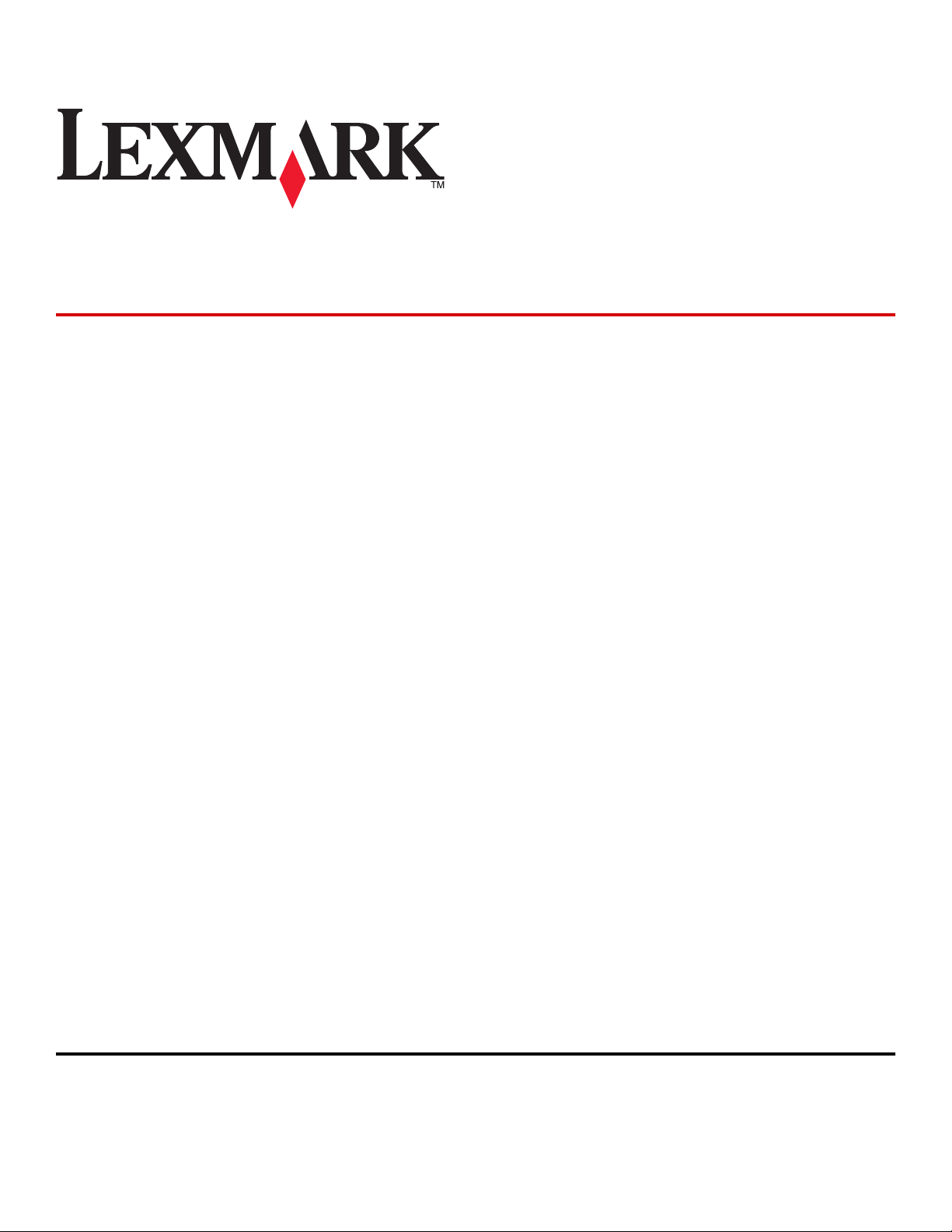
Lexmark séries E360d et E360dn
Guide de l'utilisateur
Mai 2008 www.lexmark.com
Lexmark et Lexmark accompagné du dessin d'un losange sont des marques de Lexmark International, Inc. déposées aux Etats-Unis et dans d'autres pays.
Les autres marques sont la propriété de leurs détenteurs respectifs.
© 2008 Lexmark International, Inc.
Tous droits réservés.
740 West New Circle Road
Lexington, Kentucky 40550
Page 2
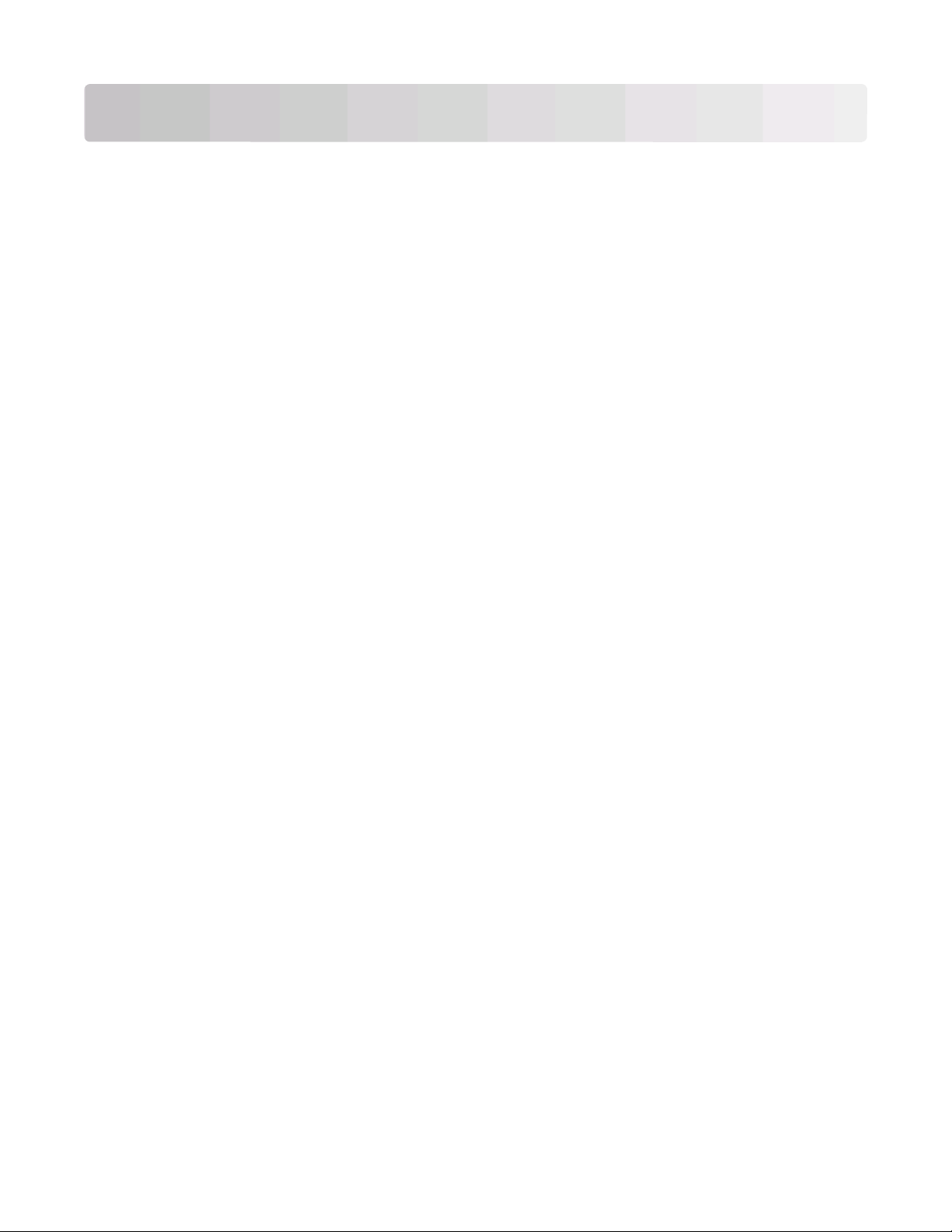
Contenu
Consignes de sécurité........................................................................7
A propos de l'imprimante.................................................................9
Recherche d’informations sur l’imprimante.................................................................................................................9
Configurations de l’imprimante.....................................................................................................................................10
Présentation du panneau de commandes de l'imprimante................................................................................14
Utilisation du réceptacle de sortie standard et de la butée.................................................................................15
Configuration supplémentaire de l'imprimante........................17
Installation des options internes....................................................................................................................................17
Options internes disponibles ..................................................................................................................................................... 17
Accès à la carte logique pour l'installation des options internes .................................................................................. 18
Installation d'une carte mémoire.............................................................................................................................................. 19
Installation d'une carte mémoire flash ou d'une barrette microcode......................................................................... 21
Installation des options matérielles..............................................................................................................................23
Installation d'un bac 250 ou 550 feuilles ................................................................................................................................ 23
Connexion des câbles........................................................................................................................................................24
Installation du logiciel d'imprimante...........................................................................................................................25
Vérification de la configuration de l'imprimante.....................................................................................................26
Impression d'une page des paramètres de menus ............................................................................................................ 26
Impression d'une page de configuration réseau ................................................................................................................ 26
Chargement du papier et des supports spéciaux.....................28
Définition du type et du format de papier.................................................................................................................28
Configuration des paramètres de papier Universel................................................................................................28
Chargement du tiroir 250 feuilles standard...............................................................................................................30
Chargement du tiroir 250 ou 550 feuilles optionnel..............................................................................................34
Utilisation du chargeur multifonction.........................................................................................................................35
Capacités des supports......................................................................................................................................................39
Chaînage et annulation du chaînage de tiroirs........................................................................................................40
Tiroirs chaînés .................................................................................................................................................................................. 40
Annulation du chaînage de tiroirs ............................................................................................................................................ 40
Attribution d'un nom Type perso <x> .................................................................................................................................... 40
Modification du nom Type perso <x>..................................................................................................................................... 41
Contenu
2
Page 3
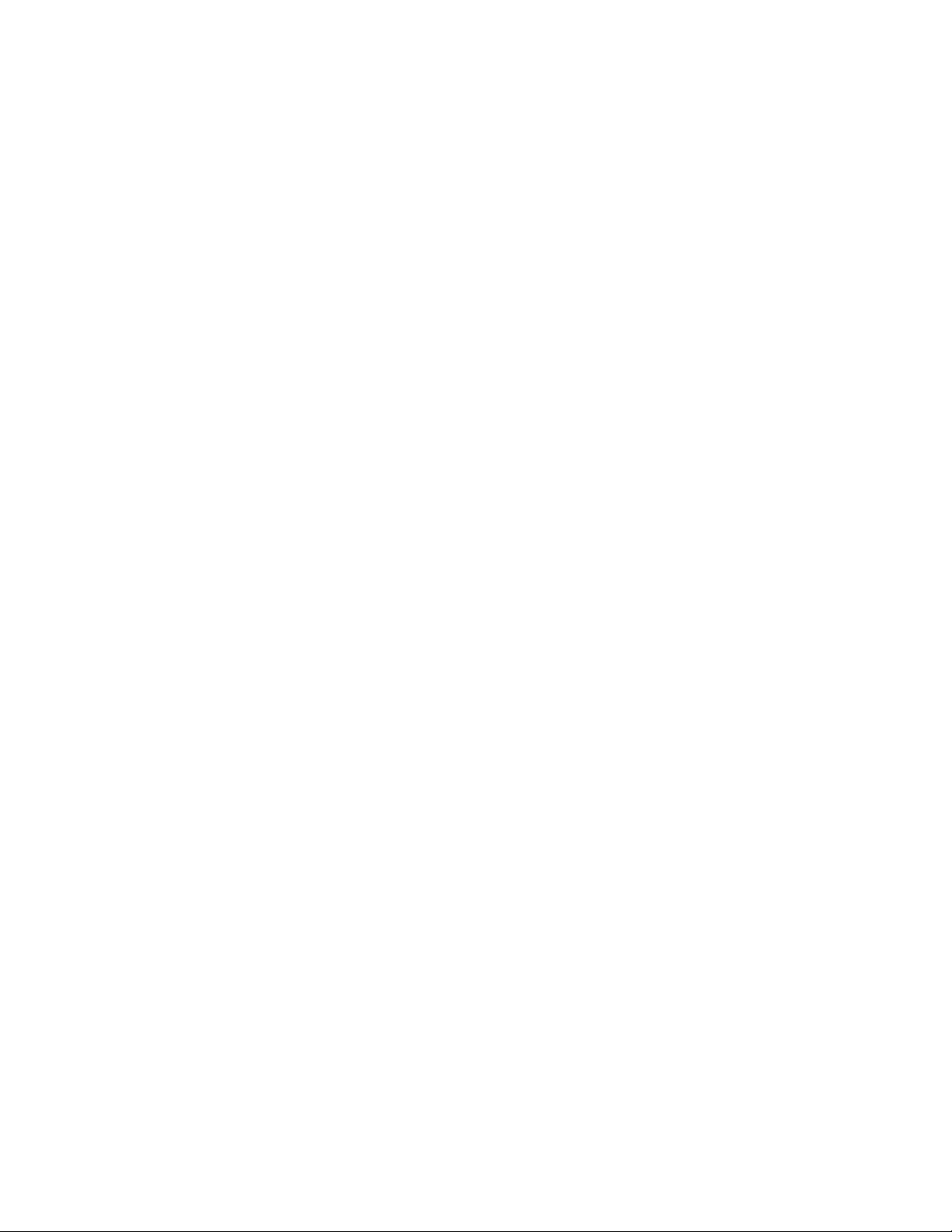
Recommandations relatives au papier et aux supports
spéciaux.............................................................................................42
Spécifications relatives au papier..................................................................................................................................42
Caractéristiques du papier .......................................................................................................................................................... 42
Supports déconseillés ................................................................................................................................................................... 43
Choix du papier ............................................................................................................................................................................... 43
Sélection de formulaires préimprimés et de papier à en-tête........................................................................................ 44
Utilisation de papier recyclé et d’autres papiers de bureau............................................................................................ 44
Stockage du papier.............................................................................................................................................................45
Formats, types et grammages de papier pris en charge.......................................................................................45
Types et grammages de papier pris en charge par l'imprimante ................................................................................. 45
Formats de papier pris en charge par l'imprimante........................................................................................................... 46
Impression.........................................................................................48
Impression d'un document..............................................................................................................................................48
Impression de documents spéciaux.............................................................................................................................49
Conseils sur l'utilisation du papier à en-tête......................................................................................................................... 49
Conseils sur l’utilisation des transparents.............................................................................................................................. 50
Conseils sur l’utilisation des enveloppes................................................................................................................................ 51
Conseils sur l’utilisation des étiquettes................................................................................................................................... 51
Conseils sur l’utilisation des bristols ........................................................................................................................................ 52
Impression de pages d'informations............................................................................................................................53
Impression de la liste des échantillons de polices.............................................................................................................. 53
Impression d'une liste des répertoires .................................................................................................................................... 53
Impression des pages de test de qualité d'impression..................................................................................................... 53
Annulation d'un travail d'impression...........................................................................................................................54
Annulation d'un travail d'impression depuis le panneau de commandes de l'imprimante ............................... 54
Annulation d'un travail d'impression depuis l’ordinateur ............................................................................................... 54
Elimination des bourrages.............................................................56
Réduction des risques de bourrage..............................................................................................................................56
Identification des bourrages dans le chemin du papier........................................................................................57
Présentation des messages de bourrage papier et identification des zones de bourrage......................57
200 Bourrage papier...........................................................................................................................................................59
201 Bourrage papier...........................................................................................................................................................61
202 Bourrage papier...........................................................................................................................................................62
231 Bourrage papier...........................................................................................................................................................63
233 Bourrage papier...........................................................................................................................................................64
234 Bourrage papier...........................................................................................................................................................65
Contenu
3
Page 4
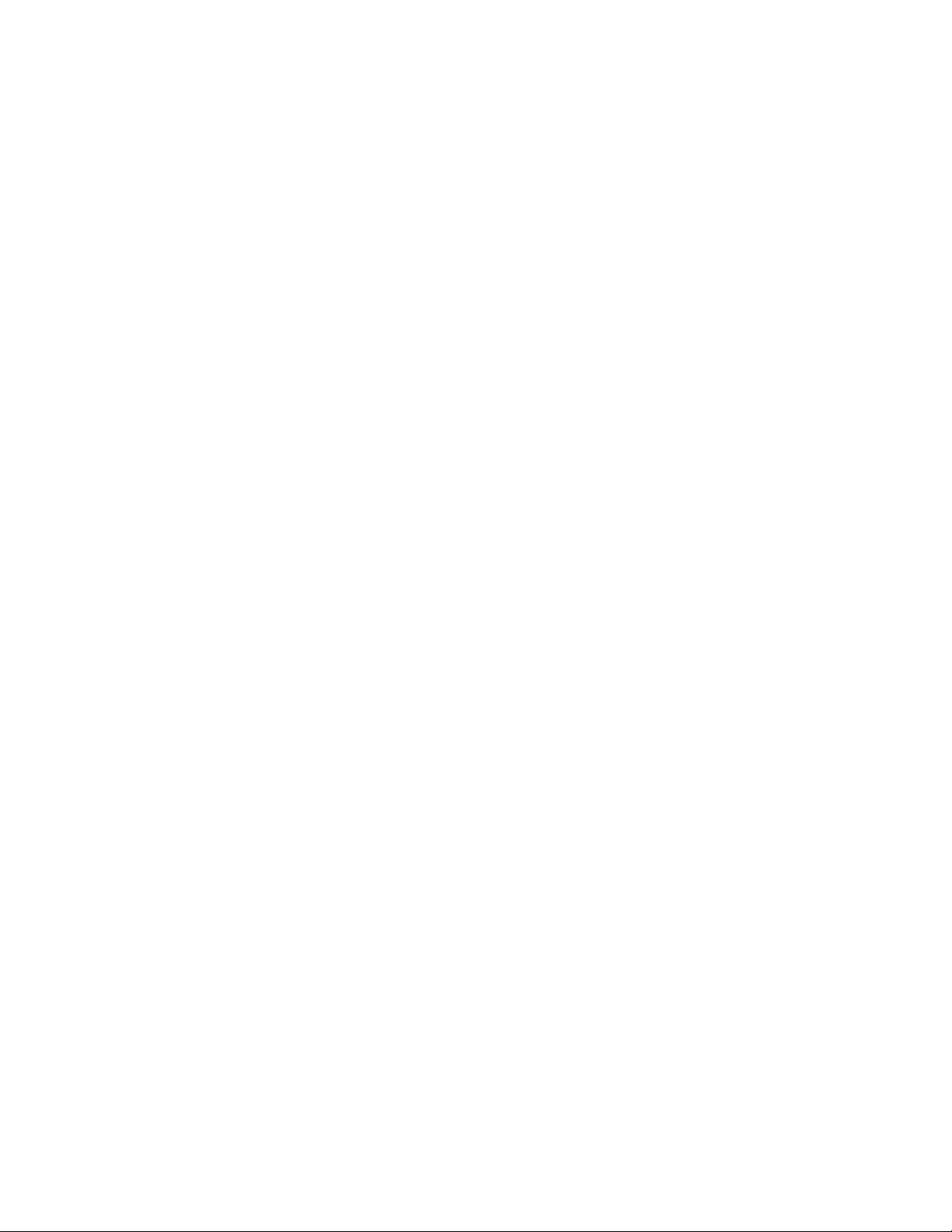
235 Bourrage papier...........................................................................................................................................................66
242 Bourrage papier...........................................................................................................................................................66
251 Bourrage papier...........................................................................................................................................................67
Présentation des menus de l'imprimante...................................69
Liste des menus....................................................................................................................................................................69
Menu Papier..........................................................................................................................................................................70
Menu Alimentation par défaut .................................................................................................................................................. 70
Menu Format/Type ........................................................................................................................................................................ 70
Menu Configurer MF...................................................................................................................................................................... 72
Menu Texture du papier............................................................................................................................................................... 73
Menu Grammage du papier........................................................................................................................................................ 74
Menu Chargement du papier..................................................................................................................................................... 74
Menu Types personnalisés .......................................................................................................................................................... 75
Menu Configuration générale.................................................................................................................................................... 75
Menu Rapports.....................................................................................................................................................................76
Menu Rapports ................................................................................................................................................................................ 76
Menu Paramètres................................................................................................................................................................77
Menu Paramètres généraux........................................................................................................................................................ 77
Menu Configuration ...................................................................................................................................................................... 80
Menu Finition ................................................................................................................................................................................... 81
Menu Qualité.................................................................................................................................................................................... 83
Menu Utilitaires ............................................................................................................................................................................... 84
Menu PostScript .............................................................................................................................................................................. 84
Menu Emul PCL................................................................................................................................................................................ 85
Menu Réseau/Ports.............................................................................................................................................................87
Menu Carte réseau ......................................................................................................................................................................... 87
Menu TCP/IP ..................................................................................................................................................................................... 88
Menu IPv6.......................................................................................................................................................................................... 89
Menu Réseau .................................................................................................................................................................................... 90
Menu AppleTalk .............................................................................................................................................................................. 91
Menu USB .......................................................................................................................................................................................... 91
Menu Parallèle ................................................................................................................................................................................. 93
Présentation des messages de l'imprimante.............................96
Liste des messages d'erreur et d'état de l'imprimante..........................................................................................96
Maintenance de l'imprimante......................................................104
Nettoyage de la partie externe de l'imprimante...................................................................................................104
Stockage des fournitures...............................................................................................................................................104
Economie des fournitures..............................................................................................................................................105
Contenu
4
Page 5
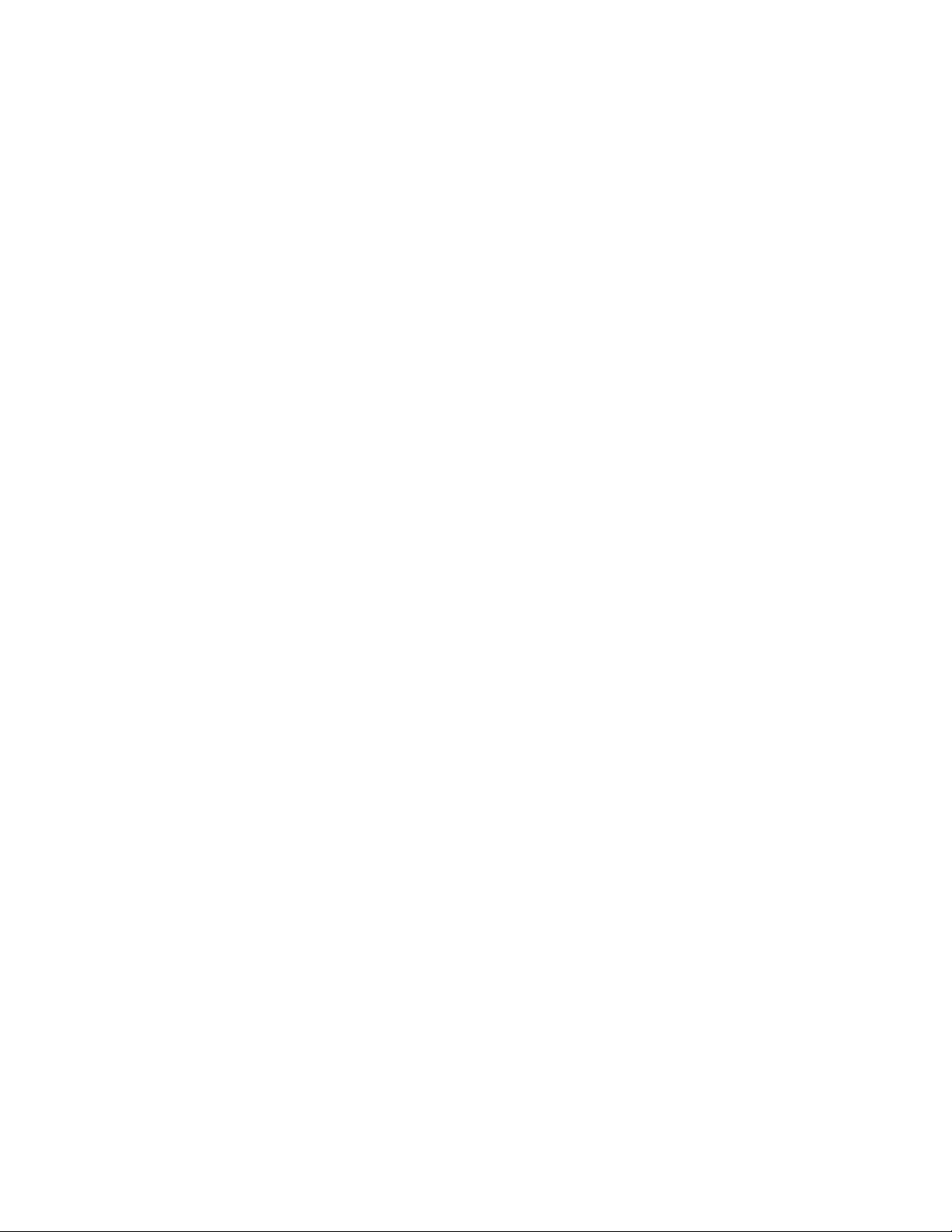
Vérification de l'état des fournitures à partir de l'ordinateur réseau..............................................................105
Commande de fournitures............................................................................................................................................106
Commande de cartouches de toner ......................................................................................................................................106
Commande d'un kit du photoconducteur ..........................................................................................................................107
Remplacement des fournitures...................................................................................................................................107
Remplacement de la cartouche de toner ............................................................................................................................107
Remplacement du kit du photoconducteur .......................................................................................................................109
Recyclage des produits Lexmark.................................................................................................................................111
Déplacement de l'imprimante.....................................................................................................................................112
Avant de déplacer l'imprimante..............................................................................................................................................112
Déplacement de l'imprimante.................................................................................................................................................112
Installation de l'imprimante à un nouvel emplacement ................................................................................................113
Transport de l'imprimante.........................................................................................................................................................113
Support administratif....................................................................114
Recherche d’informations sur l’administrateur et la mise en réseau avancée...........................................114
Réglage de l'option Economie énergie.....................................................................................................................114
Restauration des paramètres usine............................................................................................................................114
Utilisation du serveur Web incorporé........................................................................................................................115
Affichage des rapports....................................................................................................................................................115
Vérification de l'état du périphérique........................................................................................................................116
Limiter l'accès aux menus de l'imprimante.............................................................................................................116
Configuration des alertes par e-mail..........................................................................................................................117
Configuration des notifications de fournitures......................................................................................................117
Copie des paramètres de l’imprimante sur d’autres imprimantes..................................................................118
Dépannage.......................................................................................119
Résolution des problèmes de base relatifs à l’imprimante................................................................................119
Le panneau de commandes n'affiche rien ou uniquement des losanges...................................................119
Résolution des problèmes d'impression..................................................................................................................119
Les travaux ne s'impriment pas ...............................................................................................................................................119
Les PDF multilingues ne s'impriment pas............................................................................................................................120
L'impression d'un travail prend plus de temps que prévu ............................................................................................120
Le travail est imprimé depuis un tiroir inapproprié ou sur un papier inadéquat..................................................121
Des caractères incorrects s'impriment..................................................................................................................................121
La fonction de chaînage des tiroirs ne fonctionne pas ...................................................................................................121
Les travaux volumineux ne sont pas assemblés................................................................................................................122
Des sauts de page inattendus se produisent .....................................................................................................................122
Résolution des problèmes d'options.........................................................................................................................122
L'option ne fonctionne pas correctement ou ne fonctionne plus après son installation. .................................122
Contenu
5
Page 6
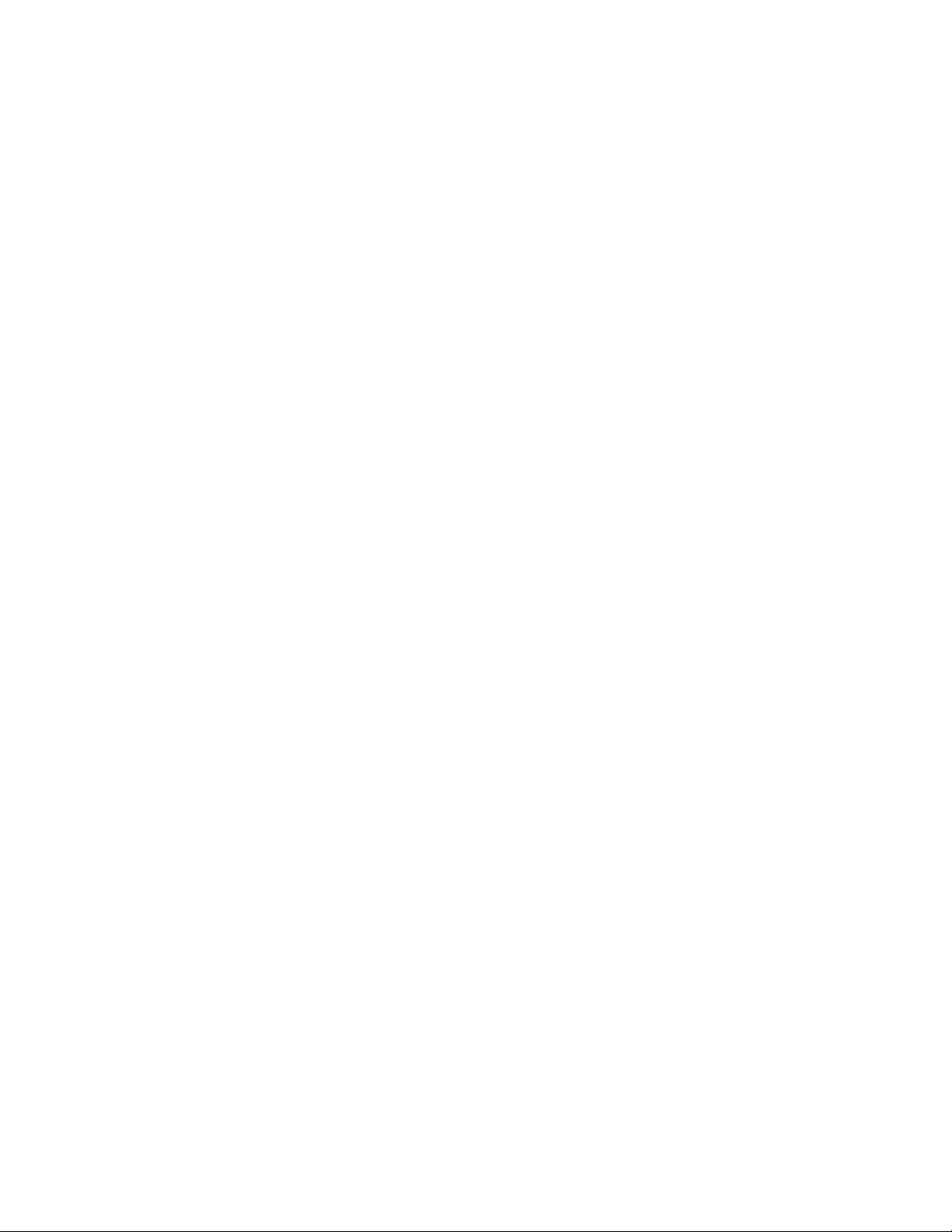
Bacs ....................................................................................................................................................................................................123
Carte mémoire flash.....................................................................................................................................................................123
Carte mémoire ...............................................................................................................................................................................123
Résolution des problèmes d'alimentation du papier..........................................................................................123
Bourrages papier fréquents ......................................................................................................................................................123
Le message Bourrage papier reste affiché après le dégagement du bourrage.....................................................124
La page coincée ne se réimprime pas une fois le bourrage supprimé......................................................................124
Résolution des problèmes de qualité d'impression.............................................................................................125
Identification des problèmes de qualité d'impression....................................................................................................125
Pages vierges..................................................................................................................................................................................126
Les bords des caractères sont irréguliers ou inégaux......................................................................................................126
Les images sont détourées........................................................................................................................................................126
Fond gris ..........................................................................................................................................................................................127
Images rémanentes .....................................................................................................................................................................127
Les marges sont incorrectes .....................................................................................................................................................128
Papier recourbé.............................................................................................................................................................................128
Impression trop sombre.............................................................................................................................................................129
Impression trop claire .................................................................................................................................................................130
L'impression est inclinée sur la page. ....................................................................................................................................131
Un fond gris ou une tonalité de fond apparaît sur la page ...........................................................................................131
Effacement du toner....................................................................................................................................................................131
Traces de toner ..............................................................................................................................................................................132
La qualité d'impression des transparents laisse à désirer. .............................................................................................132
Rayures horizontales ...................................................................................................................................................................132
Rayures verticales .........................................................................................................................................................................133
Des rayures noires ou blanches apparaissent sur les transparents ou le papier ...................................................134
Le serveur Web incorporé ne s’ouvre pas................................................................................................................134
Vérifiez les connexions réseau. ................................................................................................................................................134
Vérifiez les paramètres réseau. ................................................................................................................................................135
Contacter l'assistance clientèle....................................................................................................................................135
Avis....................................................................................................136
Informations produit.......................................................................................................................................................136
Note d'édition.....................................................................................................................................................................136
Consommation d'électricité..........................................................................................................................................142
Index.................................................................................................150
Contenu
6
Page 7
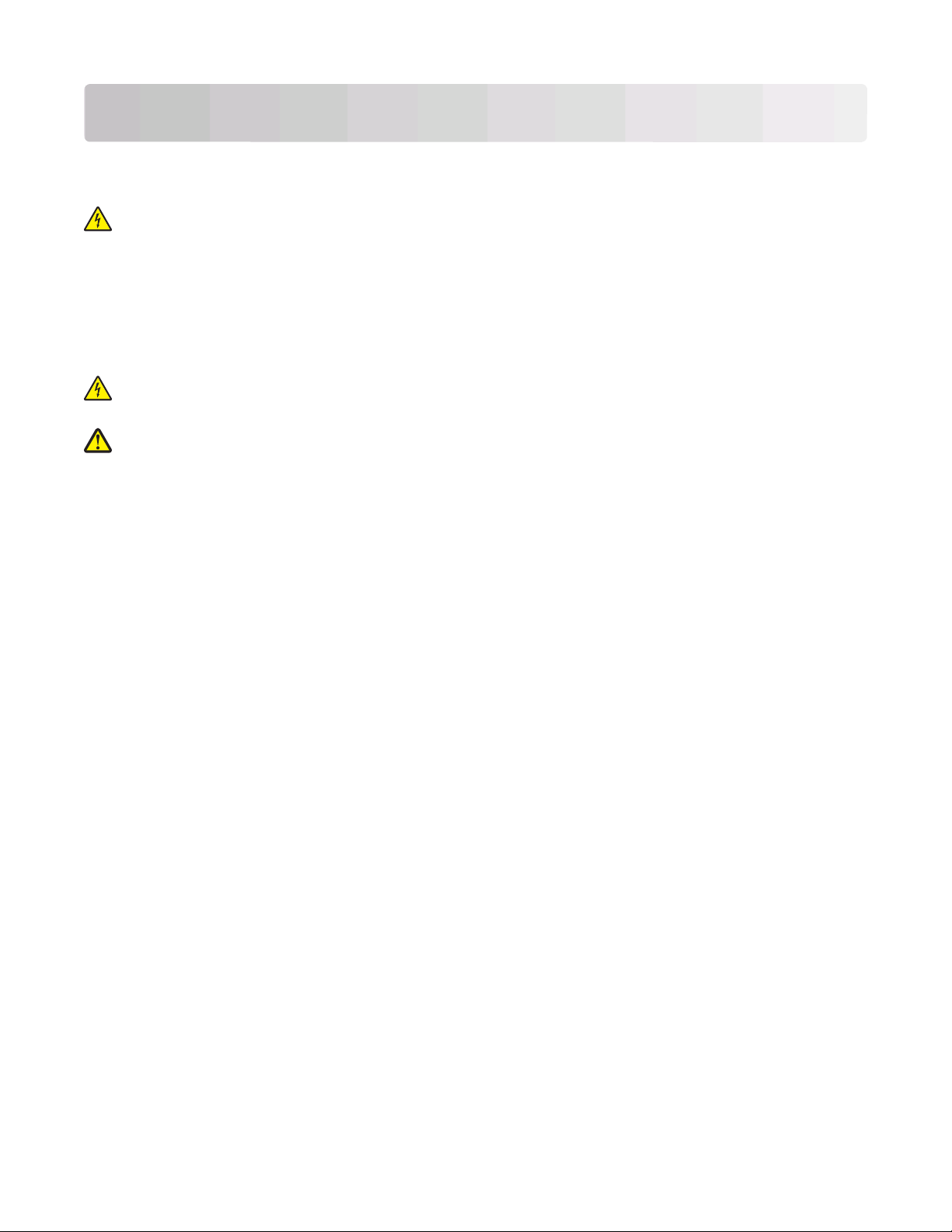
Consignes de sécurité
Branchez le cordon d'alimentation à une prise électrique correctement mise à la terre, proche du produit et facile
d'accès.
MISE EN GARDE—RISQUE D'ELECTROCUTION : n'installez pas ce produi t ou ne procédez à aucun branch ement
(cordon d'alimentation, téléphone, etc.) en cas d'orage.
Pour toute intervention ou réparation autre que celle décrite dans la documentation de l'utilisateur, adressez-vous
à un technicien qualifié.
Ce produit a été conçu, testé et approuvé pour répondre à des normes de sécurité globales strictes avec l'utilisation
de composants Lexmark spécifiques. Les fonctions de sécurité de certains composants peuvent ne pas être évidentes.
Lexmark n'est pas responsable de l'utilisation d'autres pièces de rechange.
MISE EN GARDE—RISQUE D'ELECTROCUTION : Vérifiez que toutes les connexions externes (telles que les
connexions Ethernet et téléphonique) sont correctement installées dans les ports appropriés.
AVERTISSEMENT—RISQUE DE BLESSURE : ce produit utilise un laser. L'utilisation de commandes ou de
réglages ou la mise en place de procédures autres que celles spécifiées dans le présent manuel peuvent entraîner
des risques d'exposition aux rayonnements laser.
Consignes de sécurité
7
Page 8
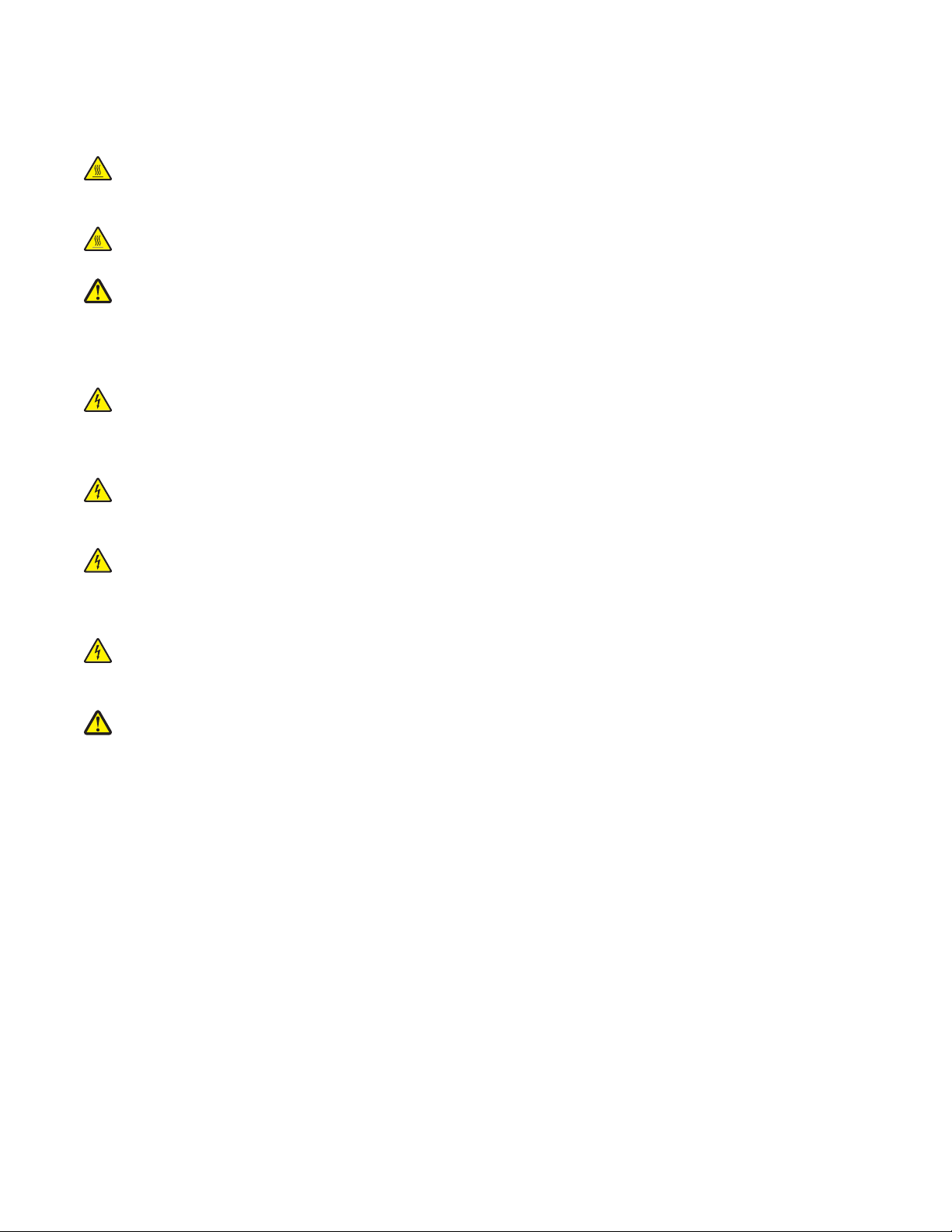
Ce produit utilise un procédé d’impression thermique qui chauffe le support d’impression, ce qui peut provoquer
des émanations provenant du support. Vous devez lire intégralement la section relative aux instructions de mise en
service qui traitent du choix des supports d'impression afin d'éviter d'éventuelles émanations dangereuses.
MISE EN GARDE—SURFACE BRULANTE : l'unité de fusion et l'intérieur de l'imprimante situé à proximité de
celle-ci risquent d'être brûlants. Pour réduire le risque de brûlure, laissez la surface du composant refroidir avant
de retirer le papier situé dans cette zone.
MISE EN GARDE—SUR FACE BRULANTE : l'intérieur de l'imprimante risque d'être brûlant. Pour réduire le risque
de brûlure, laissez la surface ou le composant refroidir avant d'y toucher.
AVERTISSEMENT—RISQUE DE BLESSURE : abstenez-vous de tordre, de plier, d'écraser le câble d'alimentation
ou de poser des objets lourds dessus. Ne le soumettez pas à une usure ou une utilisation abusive. Ne le coincez
pas entre des objets tels que des meubles et des murs. Une mauvaise utilisation du câble d'alimentation risque
d'entraîner un incendie ou un choc électrique. Vérifez régulièrement que le câble d'alimentation ne présente
pas des signes de mauvaise utilisation. Avant de l'examiner, débranchez-le de la prise électrique.
MISE EN GARDE—RISQUE D'ELECTROCUTION : pour accéder à la carte logique, mettez l'imprimante hors
tension, puis débranchez le cordon d'alimentation de la prise murale avant de poursuivre. Si d'autres
périphériques sont connectés à l'imprimante, mettez-les hors tension et débranchez les câbles reliés à
l'imprimante.
MISE EN GARDE—RISQUE D'ELECTROCUTION : si vous souhaitez installer un bac optionnel après avoir
configuré l'imprimante, mettez celle-ci hors tension puis débranchez le cordon d'alimentation de la prise murale
avant de poursuivre.
MISE EN GARDE—RISQUE D'ELECTROCUTION : si vous souhaitez accéder à la carte logique ou installer des
lecteurs de mémoire ou du matériel en option, alors que l'imprimante est déjà en service, mettez celle-ci hors
tension et débranchez-la de la prise murale avant de poursuivre. Si d'autres périphériques sont connectés à
l'imprimante, mettez-les hors tension et débranchez les câbles reliés à l'imprimante.
MISE EN GARDE—RISQUE D'ELECTROCUTION : pour éviter tout risque de choc électrique lors du nettoyage
de l'extérieur de l’imprimante, débranchez le cordon d'alimentation de la prise murale ainsi que tous les câbles
de l'imprimante avant de commencer.
AVERTISSEMENT—RISQUE DE BLESSURE : avant de déplacer l’imprimante, suivez les instructions ci-dessous
pour éviter de vous blesser ou d'endommager l'imprimante :
• Mettez l'imprimante hors tension à l'aide du commutateur d'alimentation et débranchez le cordon d'alimentation
de la prise murale.
• Débranchez tous les cordons et câbles de l'imprimante avant de la déplacer.
• Soulevez l’imprimante pour l’extraire du bac optionnel, puis posez-la à côté au lieu d’essayer de soulever le bac
et l’imprimante en même temps.
Remarque : utilisez les poignées situées de part et d'autre de l’imprimante pour l’extraire du bac optionnel.
Consignes de sécurité
8
Page 9
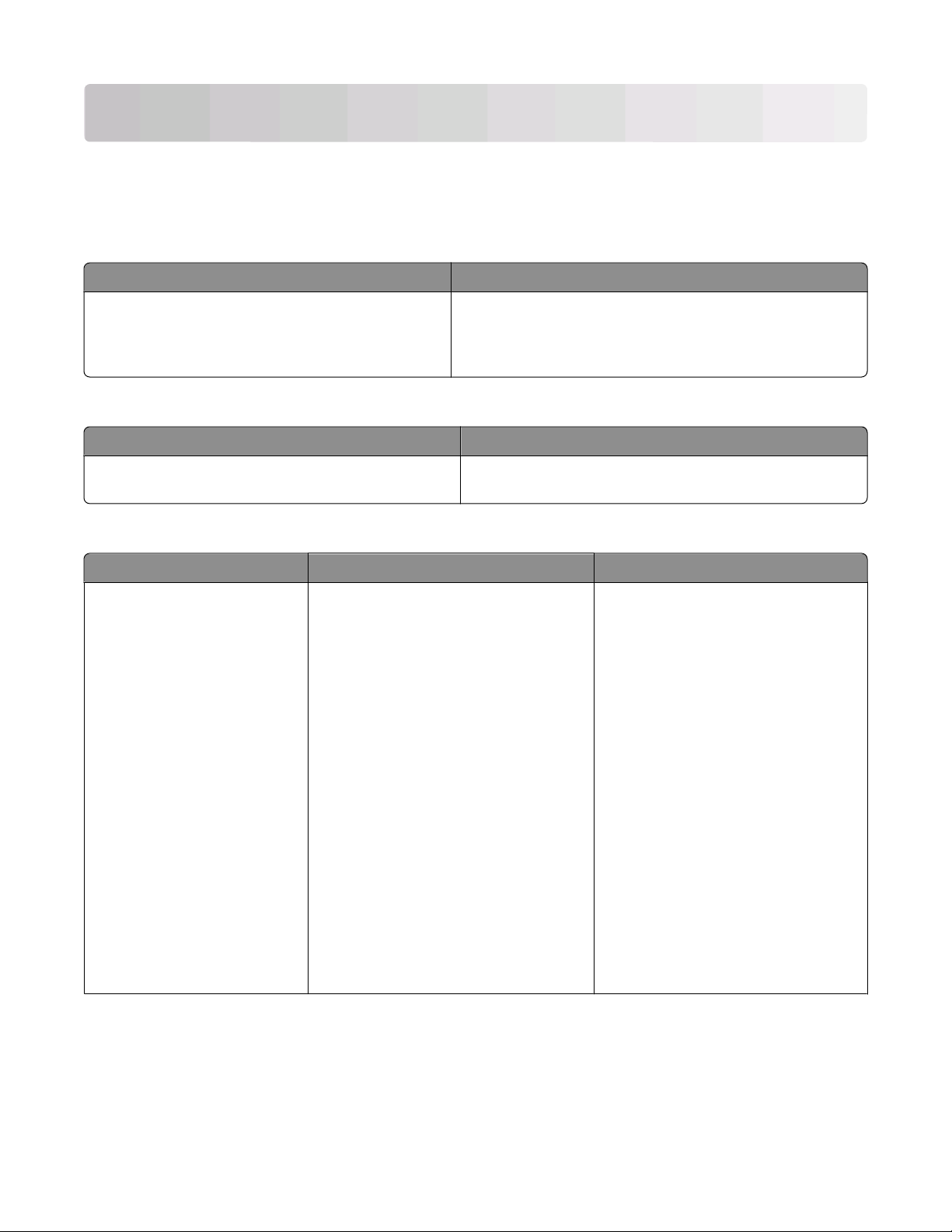
A propos de l'imprimante
Recherche d’informations sur l’imprimante
Informations de
Description Pour en bénéficier
Les informations de configuration comportent les
instructions nécessaires pour configurer votre imprimante. En fonction de vos besoins, suivez les procédures
pour une configuration locale, en réseau ou sans fil.
configuration
Vous pouvez retrouver les informations de configuration sur le
côté de l’imprimante ou sur le site Web de Lexmark :
www.lexmark.com.
Aide
Description Pour en bénéficier
L’aide comprend des instructions pour utiliser le logiciel. Pour tous les programmes logiciels Lexmark, cliquez sur
Aide, Conseils Aide, ou Aide Rubrique d’aide.
Assistance clientèle
Description Pour en bénéficier (Amérique du Nord) Pour en bénéficier (reste du monde)
Assistance téléphonique
Contactez nous :
• Etats-Unis : 1-800-332-4120
Du lundi au vendredi (8 h 00 –
23 h 00 ET)
Samedi (12 h 00 – 18 h 00 ET)
• Canada : 1-800-539-6275
Du lundi au vendredi (8 h 00 –
23 h 00 ET)
Samedi (12 h 00 – 18 h 00 ET)
• Mexique : 001-888-377-0063
Du lundi au vendredi (8 h 00 –
20 h 00 ET)
Remarque : Les numéros de téléphone et
les horaires du service d’assistance clientèle
peuvent être modifiés sans préavis. Pour
obtenir les numéros de téléphone les plus
récents, reportez-vous à la déclaration de
garantie imprimée et fournie avec l'imprimante.
Les numéros de téléphone et les horaires
du service d’assistance clientèle peuvent
v ar ier en fo nc ti on d u p ays o u d e l a rég ion .
Visitez notre site Web :
www.lexmark.com. Sélectionnez votre
pays ou région, puis sélectionnez le lien
Assistance clientèle.
Remarque : Pour obtenir des informations supplémentaires sur comment
contacter Lexmark, reportez-vous à la
déclaration de garantie imprimée et
fournie avec l’imprimante.
A propos de l'imprimante
9
Page 10
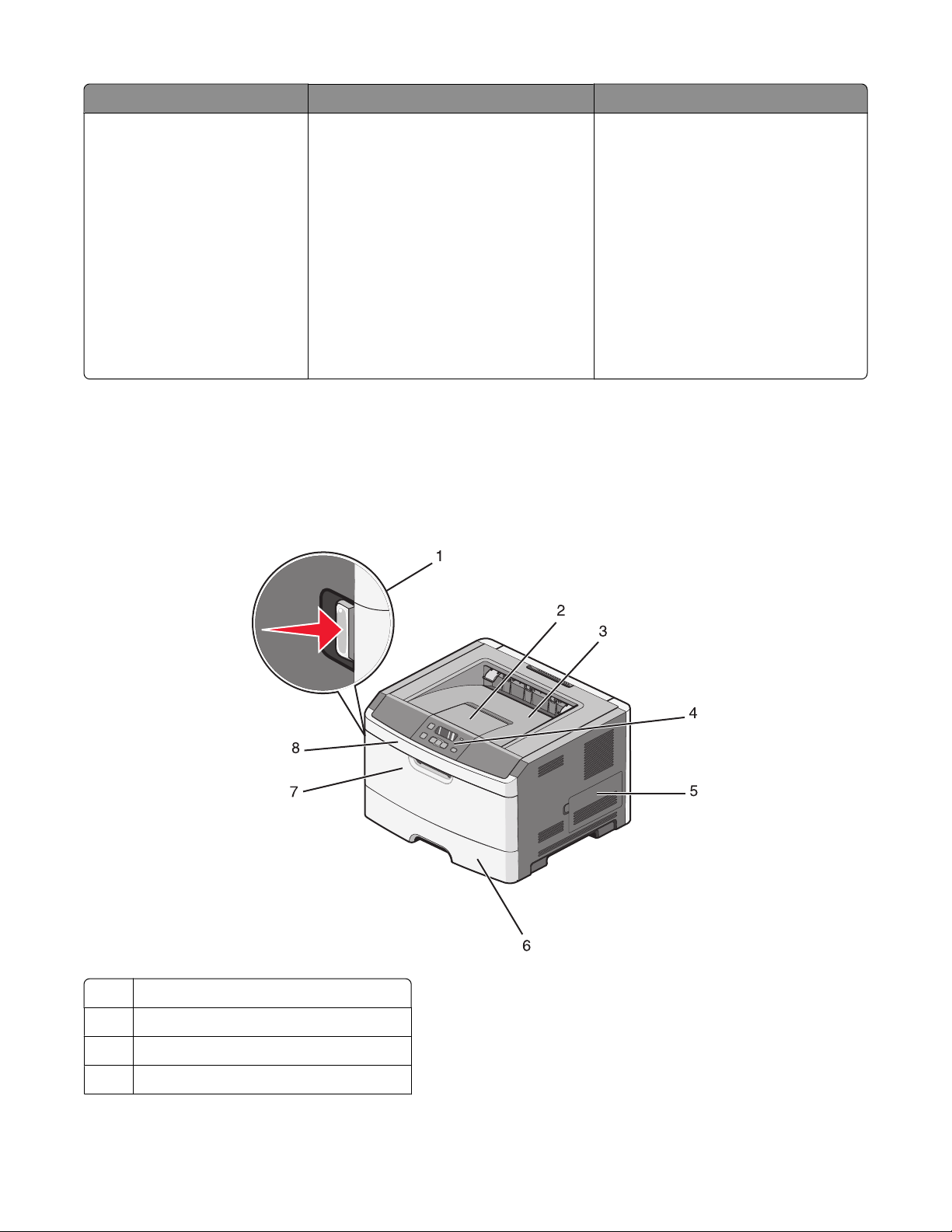
Description Pour en bénéficier (Amérique du Nord) Pour en bénéficier (reste du monde)
Assistance par courrier électronique
Pour obtenir une assistance par courrier
électronique, consultez notre site Web :
www.lexmark.com.
1 Cliquez sur SUPPORT.
2 Cliquez sur Technical Support.
3 Sélectionnez votre type d'imprimante.
4 Sélectionnez le modèle de votre impri-
mante.
5 Dans la section Support Tools, cliquez
sur e-Mail Support.
6 Remplissez le formulaire, puis cliquez
sur Submit Request.
Les assistances par courrier électronique
varient en fonction des pays ou des
régions et peuvent se retrouver momentanément indisponibles.
Visitez notre site Web :
www.lexmark.com. Sélectionnez votre
pays ou région, puis sélectionnez le lien
Assistance clientèle.
Remarque : Pour obtenir des informations supplémentaires sur comment
contacter Lexmark, reportez-vous à la
déclaration de garantie imprimée et
fournie avec l’imprimante.
Configurations de l’imprimante
Modèle de base
L'illustration suivante montre la face avant de l’imprimante avec ses fonctions ou ses composants de base :
1 Bouton d’ouverture de la porte avant
Butée
2
3 Réceptacle de sortie standard
Panneau de commandes de l'imprimante
4
A propos de l'imprimante
10
Page 11
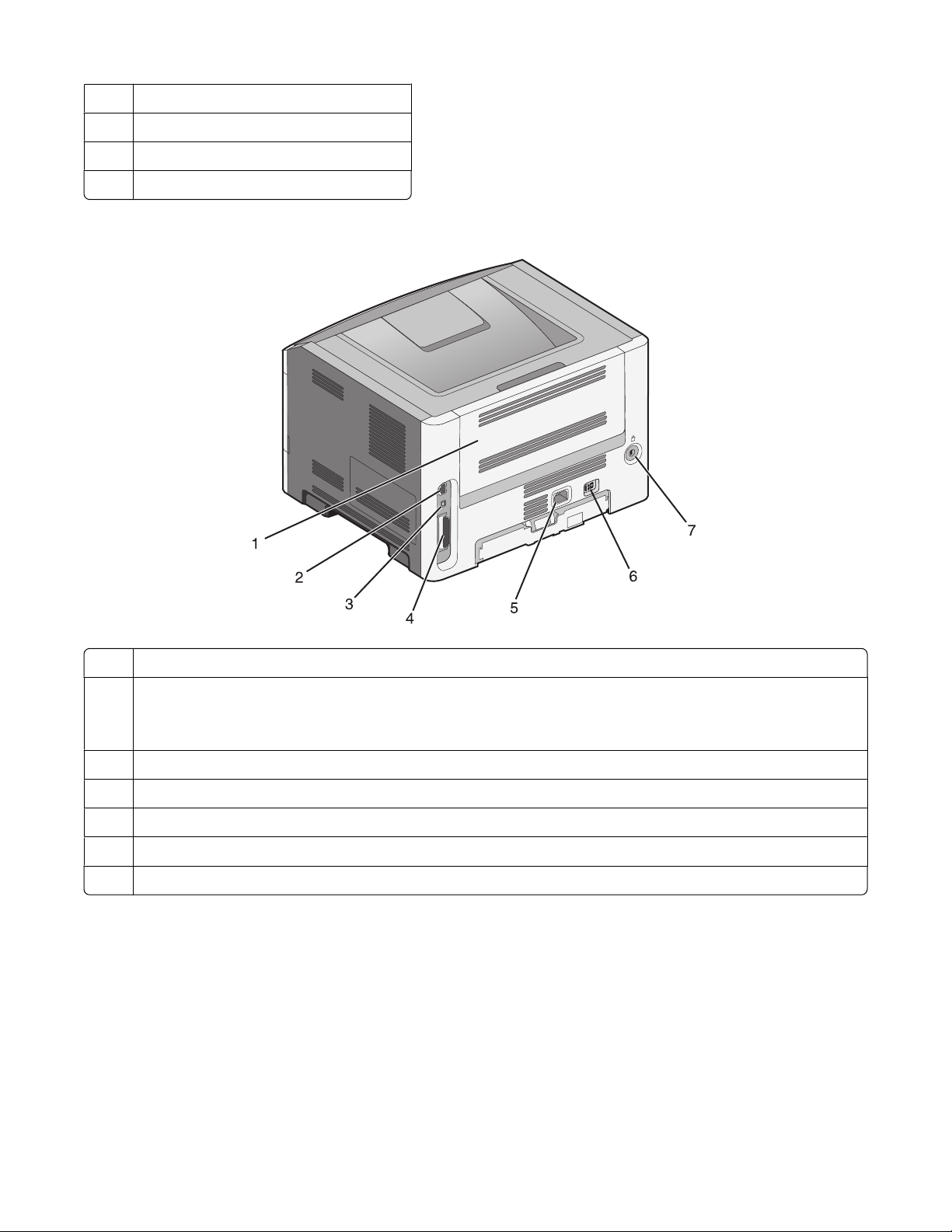
5 Porte de la carte logique
Tiroir 250 feuilles standard (Tiroir 1)
6
7 Porte du chargeur multifonction
Porte avant
8
L'illustration suivante montre la face arrière de l’imprimante avec ses fonctions ou ses composants de base :
1 Porte arrière
Port Ethernet
2
Remarque : le port Ethernet est une fonctionnalité présente exclusivement sur des modèles fonctionnant en
réseau.
Port USB
3
Port parallèle
4
Prise du cordon d'alimentation de l'imprimante
5
Commutateur d'alimentation
6
7 Verrouillage du périphérique
A propos de l'imprimante
11
Page 12
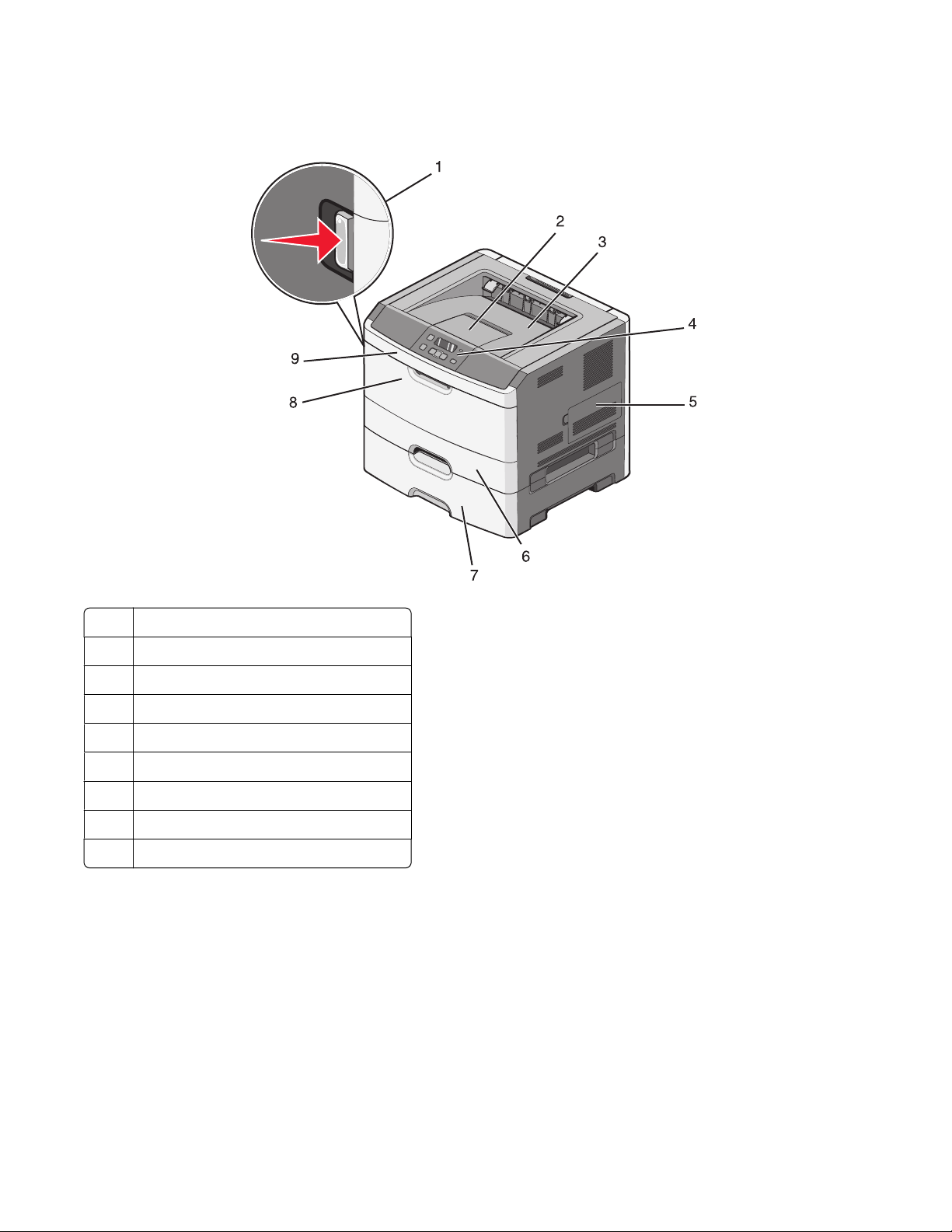
Modèles configurés
L'illustration suivante montre une imprimante configurée avec un bac 250 feuilles optionnel :
Bouton d’ouverture de la porte avant
1
2 Butée
Réceptacle de sortie standard
3
Panneau de commandes de l'imprimante
4
Porte de la carte logique
5
Tiroir 250 feuilles standard (Tiroir 1)
6
7 Bac 250 feuilles optionnel (Tiroir 2)
Porte du chargeur multifonction
8
9 Porte avant
A propos de l'imprimante
12
Page 13
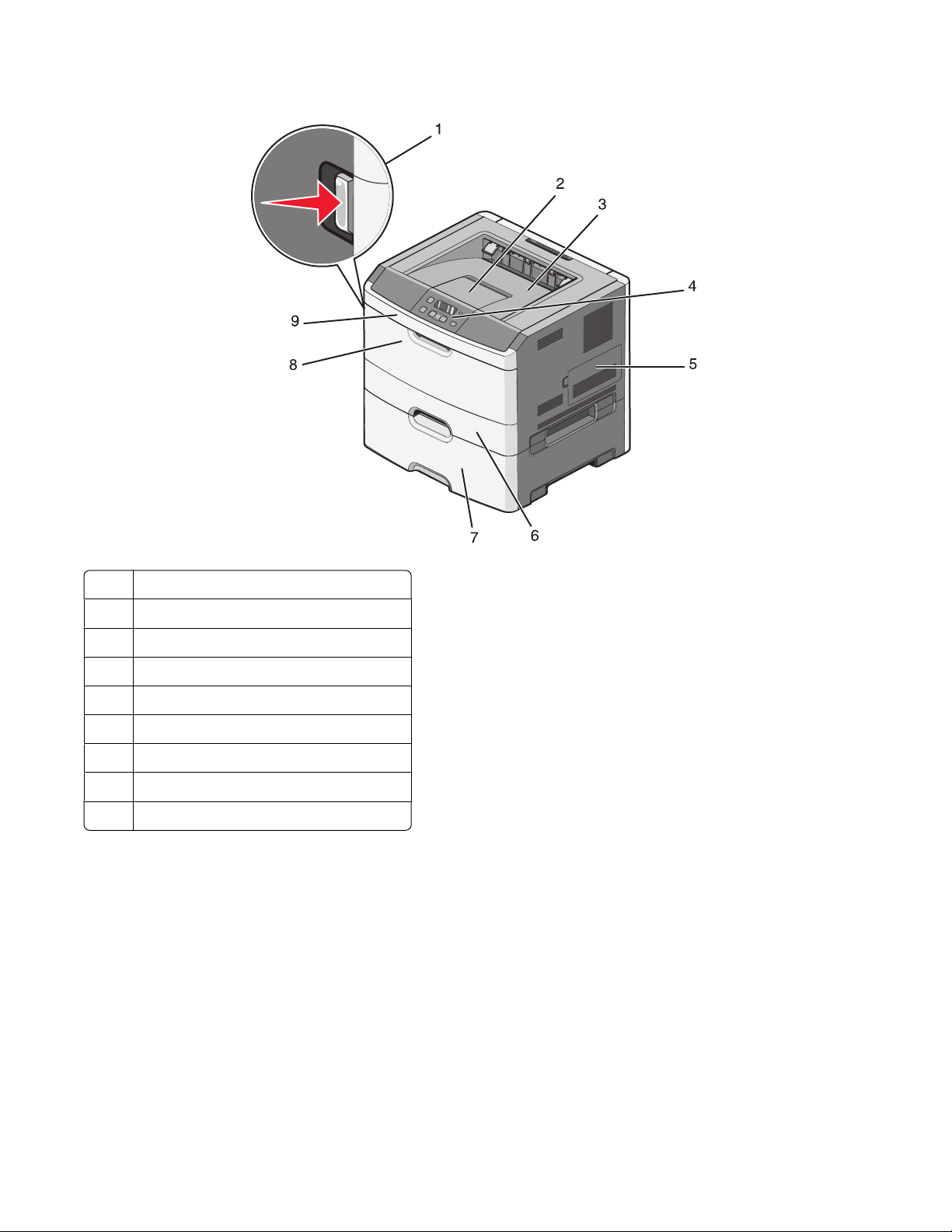
L'illustration suivante montre une imprimante configurée avec un bac 550 feuilles optionnel :
Bouton d’ouverture de la porte avant
1
Butée
2
Réceptacle de sortie standard
3
4 Panneau de commandes de l'imprimante
Porte de la carte logique
5
6 Tiroir 250 feuilles standard (Tiroir 1)
Bac 550 feuilles optionnel (Tiroir 2)
7
Porte du chargeur multifonction
8
Porte avant
9
A propos de l'imprimante
13
Page 14
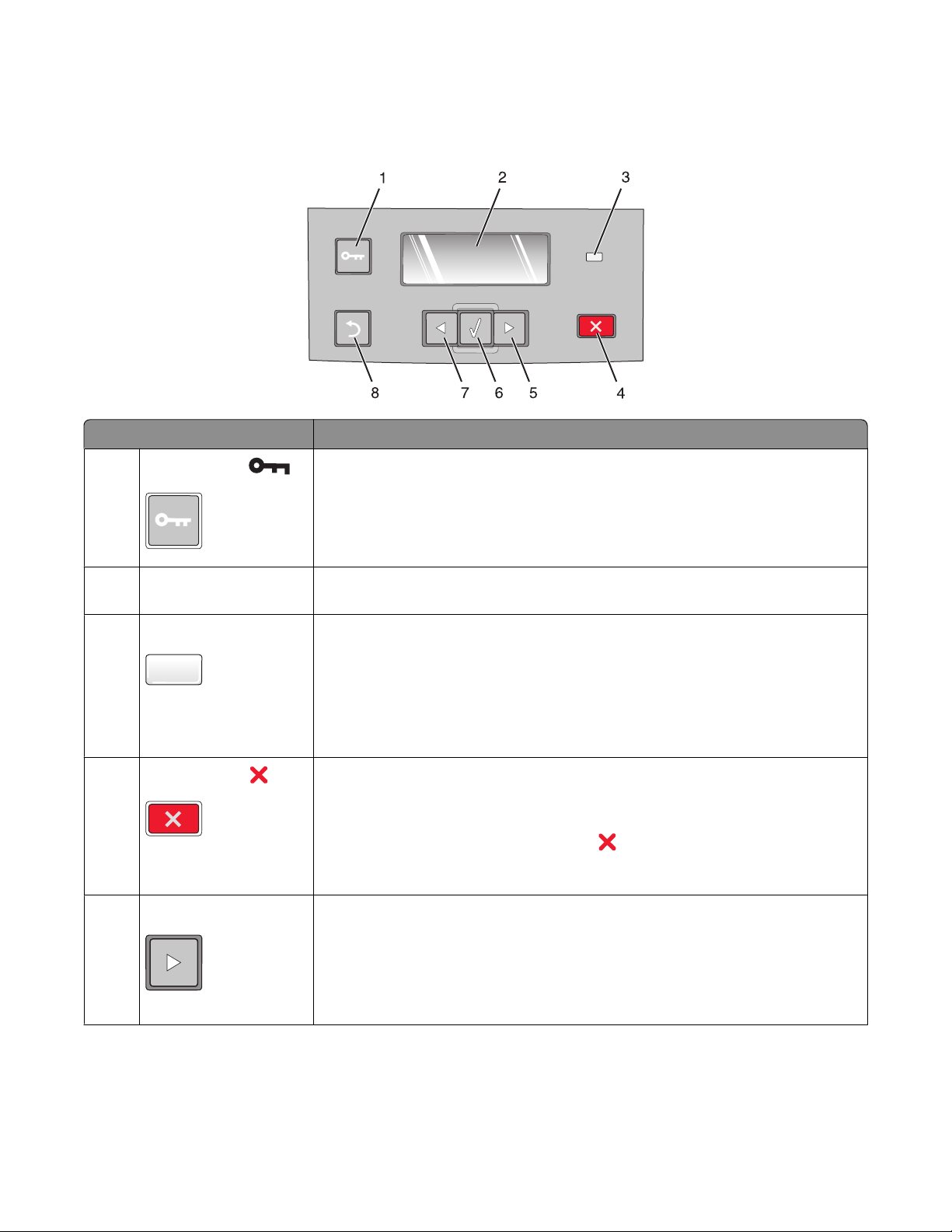
Présentation du panneau de commandes de l'imprimante
Elément Description
1
Bouton Menus ( )
• Ouvre les menus.
Remarque : les menus sont accessibles uniquement lorsque l'état de l'imprimante
indique Prêt.
• Permet de retourner au premier niveau de menus du panneau de commandes de
l’imprimante lorsque vous vous trouvez dans un menu spécifique.
Ecran Affiche des messages décrivant l'état actuel de l'imprimante et indiquant d'éventuels
2
problèmes rencontrés par l'imprimante que vous devez résoudre.
Voyant Indique l'état de l'imprimante :
3
• Eteint : l'imprimante est hors tension.
• Vert clignotant : l'imprimante préchauffe, traite des données ou est en cours
d'impression.
• Vert fixe : l'imprimante est sous tension, mais en attente.
• Rouge clignotant : une intervention de l'opérateur est nécessaire.
4
Bouton Arrêter ( )
• Permet de quitter les menus et de retourner au message Prêt.
• Permet d'arrêter l'activité de l'imprimante telles que l'impression ou le téléchar-
gement de polices.
• Au cours d’une impression, appuyer sur entraîne l’apparition momentanée du
message Arrêt. Le message Interrompue apparaît à l’écran proposant une
liste de paramètres que vous pouvez sélectionner.
Flèche vers la droite
5
• Permet de faire défiler les menus, les options de menus ou les paramètres, ou de
naviguer entre les écrans et les options de menu.
• Permet de faire défiler les paramètres ou du texte. Pour les options de menu ayant
des valeurs numériques telles que l’option Copies, appuyez et maintenez
enfoncée la flèche pour faire défiler les paramètres. Relâchez le bouton lorsque le
nombre de page souhaité apparaît.
A propos de l'imprimante
14
Page 15
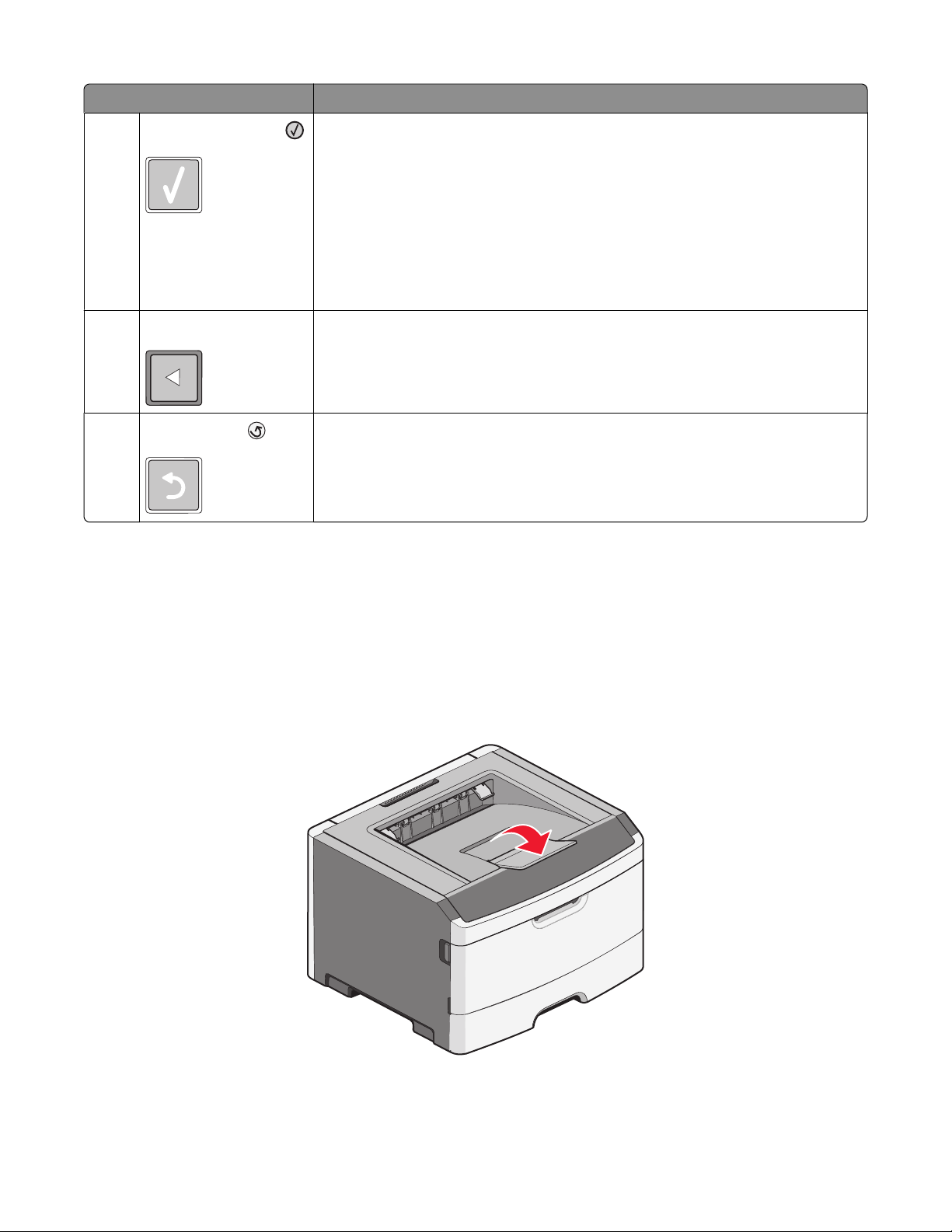
Elément Description
6
Bouton Sélectionner ( )
7 Flèche vers la gauche Effectue les mêmes fonctions que la flèche vers la droite. Consultez la description de
8
Bouton Retour ( )
• Ouvre un menu et affiche le premier élément du menu (appelé option de menu).
• Ouvre une option de menu et affiche les paramètres ou les valeurs disponibles.
Cet astérisque (*) indique qu'il s'agit du paramètre par défaut actuel.
• Enregistre cette valeur en tant que nouveau paramètre utilisateur par défaut.
Remarque : lorsqu’un nouveau paramètre est enregistré en tant que paramètre utilisateur par défaut, il s’applique jusqu’à ce que de nouveaux paramètres soient
enregistrés ou jusqu’à ce que les paramètres usine soient restaurés. Les paramètres
choisis à partir d’un logiciel peuvent également modifier ou annuler les paramètres
utilisateur par défaut sélectionnés dans le panneau de commandes.
la flèche vers la droite.
Retourne à l'écran précédent.
Utilisation du réceptacle de sortie standard et de la butée
Le réceptacle de sortie standard peut contenir jusqu'à 150 feuilles de papier 75 g/m. Il réceptionne les impressions
face vers le bas. Le réceptacle de sortie standard dispose d'une butée qui empêche le papier de glisser vers l'avant
de l'imprimante. La butée permet également au papier de s’aligner correctement.
Pour ouvrir la butée, tirez-la droit vers vous.
A propos de l'imprimante
15
Page 16
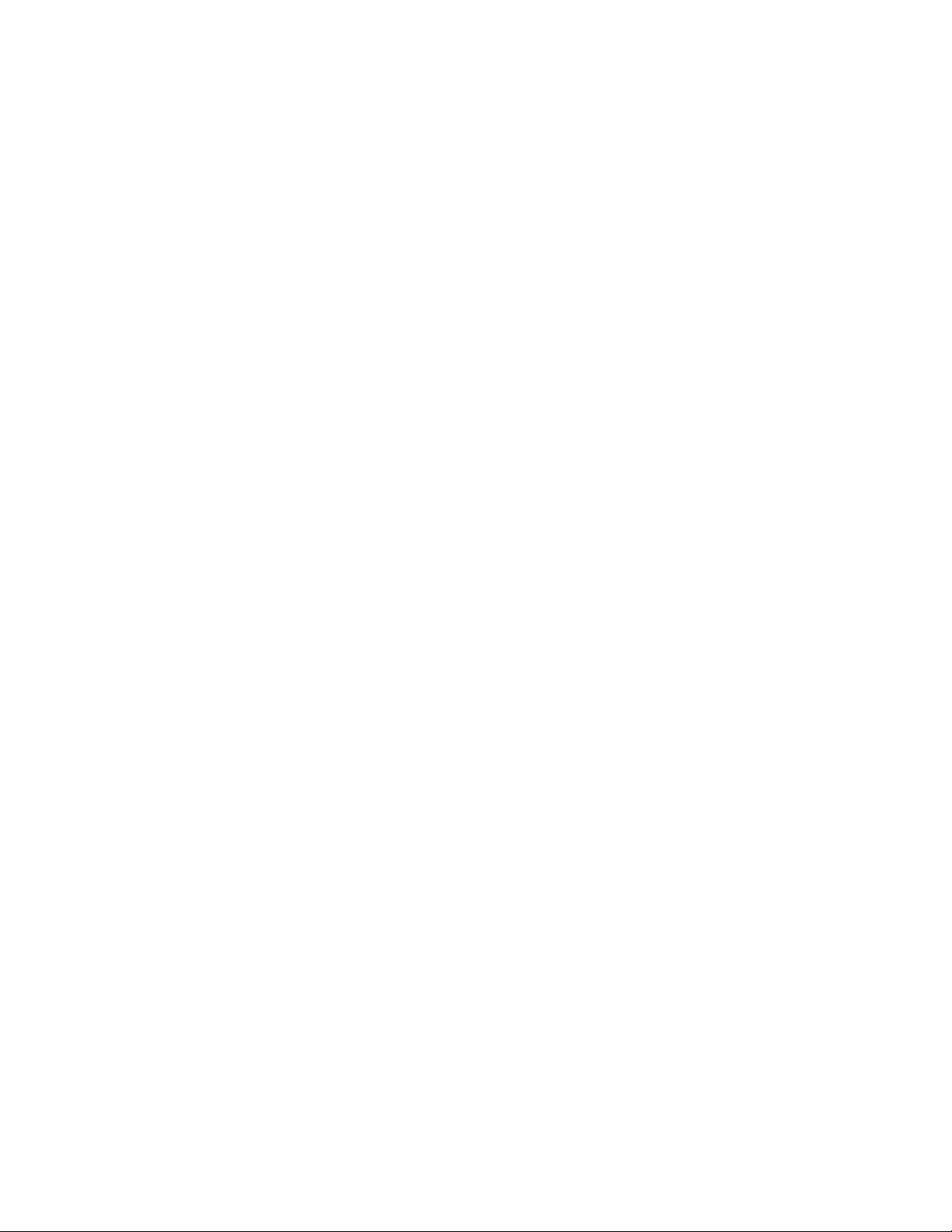
Remarques :
• Ne laissez pas la butée en position ouverte si vous imprimez sur des transparents. Ils pourraient être froissés.
• Lorsque vous déplacez l'imprimante, vérifiez que la butée est fermée.
A propos de l'imprimante
16
Page 17
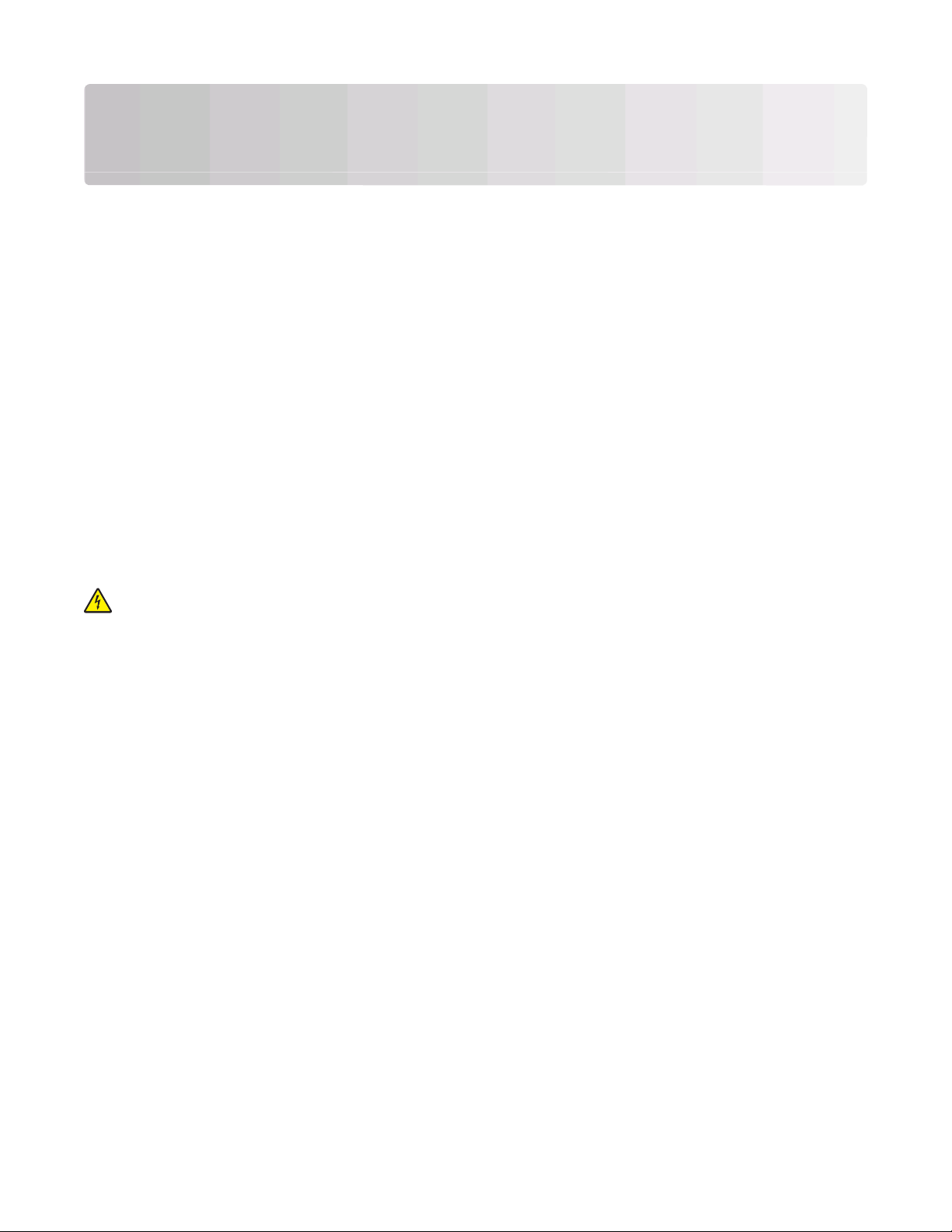
Configuration supplémentaire de l'imprimante
Une fois la configuration supplémentaire de l’imprimante terminée, l’impression d’une page des paramètres de
menus permet de vérifier si toutes les optio ns de l'imprimante sont correctement installées. Pour plus d'informations,
reportez-vous à « Impression d'une page des paramètres de menus », page 26. Si les options sont correctement
installées, leur nom apparaît sur cette page. Si vous n’avez modifié aucun des paramètres et si vous imprimez
maintenant la page des paramètres de menus, elle affiche tous les paramètres usine. Lorsque vous sélectionnez et
enregistrez d’autr es paramètres de menus, cett e page, une fois imprimée, a ffiche les paramètres utilis ateur par défaut.
Les paramètres enregistrés sont appelés paramètres utilisateur par défaut puisque c’est vous, l’utilisateur, qui avez
sélectionné et enregistré ces valeurs en tant que nouveaux paramètres.
Un paramètre utilisateur par défaut s’applique jusqu’à ce que vous accédiez de nouveau au menu, que vous
choisissiez une autre valeur ou que vous l’enregistriez. Un astérisque (*) apparaît à côté de chaque paramètre usine.
Mais une fois un paramètre utilisateur par défaut activé, l’astérisque apparaît à côté du paramètre utilisateur par
défaut.
Les paramètres usine peuvent être restaur és. Pour plus d'informations, repor tez-vous à « Restaura tion des paramètres
usine », page 114.
Installation des options internes
MISE EN GARDE—RISQUE D'ELECTROCUTION : si vous souhaitez installer des options internes, des cartes
mémoire, une carte mémoire flash ou une barrette microcode après avoir configuré l'imprimante, mettez celleci hors tension et débranchez le cordon d'alimentation de la prise murale avant de poursuivre. Si d'autres
périphériques sont connectés à l'imprimante, mettez-les hors tension et débranchez les câbles reliés à
l'imprimante.
Vous pouvez personnaliser la connectivité de votre imprimante ainsi que sa capacité de mémoire en ajoutant des
cartes optionnelles. Les instructions figurant dans cette section vous permettent d'installer les cartes disponibles ;
elles permettent également de repérer une carte afin de la retirer.
Options internes disponibles
Cartes mémoire
• Mémoire d'imprimante
• Mémoire flash
• Polices
Configuration supplémentaire de l'imprimante
17
Page 18
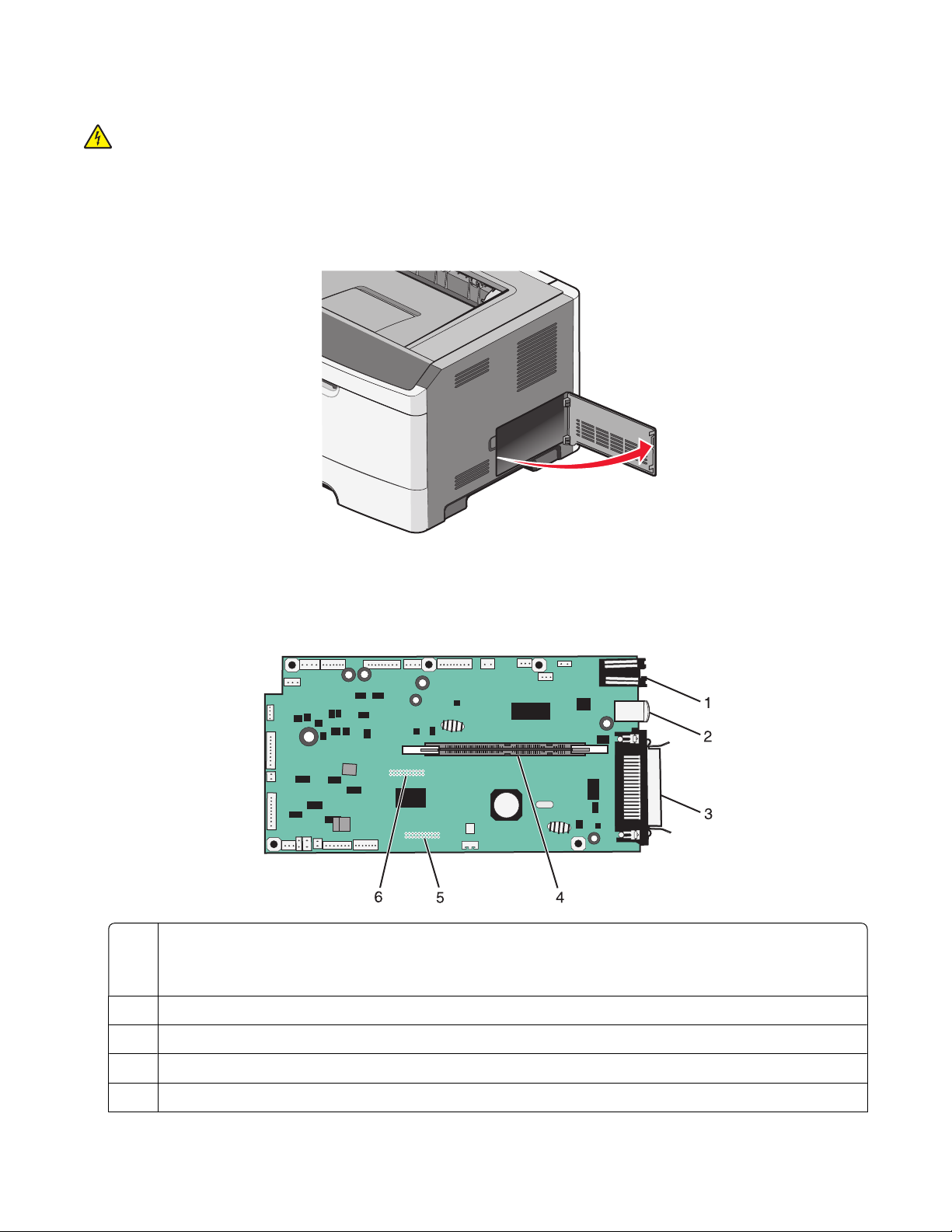
Accès à la carte logique pour l'installation des options internes
MISE EN GARDE—RISQUE D'ELECTROCUTION : pour accéder à la carte logique, mettez l'imprimante hors
tension, puis débranchez le cordon d'alimentation de la prise murale avant de poursuivre. Si d'autres
périphériques sont connectés à l'imprimante, mettez-les hors tension et débranchez les câbles reliés à
l'imprimante.
1 Lorsque vous êtes face à l'imprimante, la carte logique est située sur le côté droit. Ouvrez la porte de la carte
logique.
2 Reportez-vous à l'illustration suivante pour localiser le connecteur approprié.
Attention — Dommages potentiels : les composants électriques de la carte logique risquent d'être
endommagés par l'électricité statique. Touchez une partie métallique de l'imprimante avant de manipuler les
composants électroniques ou connecteurs de la carte logique.
Connecteur Ethernet
1
Remarque : le port Ethernet est une fonctionnalité présente uniquement sur des modèles fonctionnant en
réseau.
2 Port USB
Connecteur parallèle
3
4 Connecteur de carte mémoire
Connecteur de carte optionnelle
5
Configuration supplémentaire de l'imprimante
18
Page 19
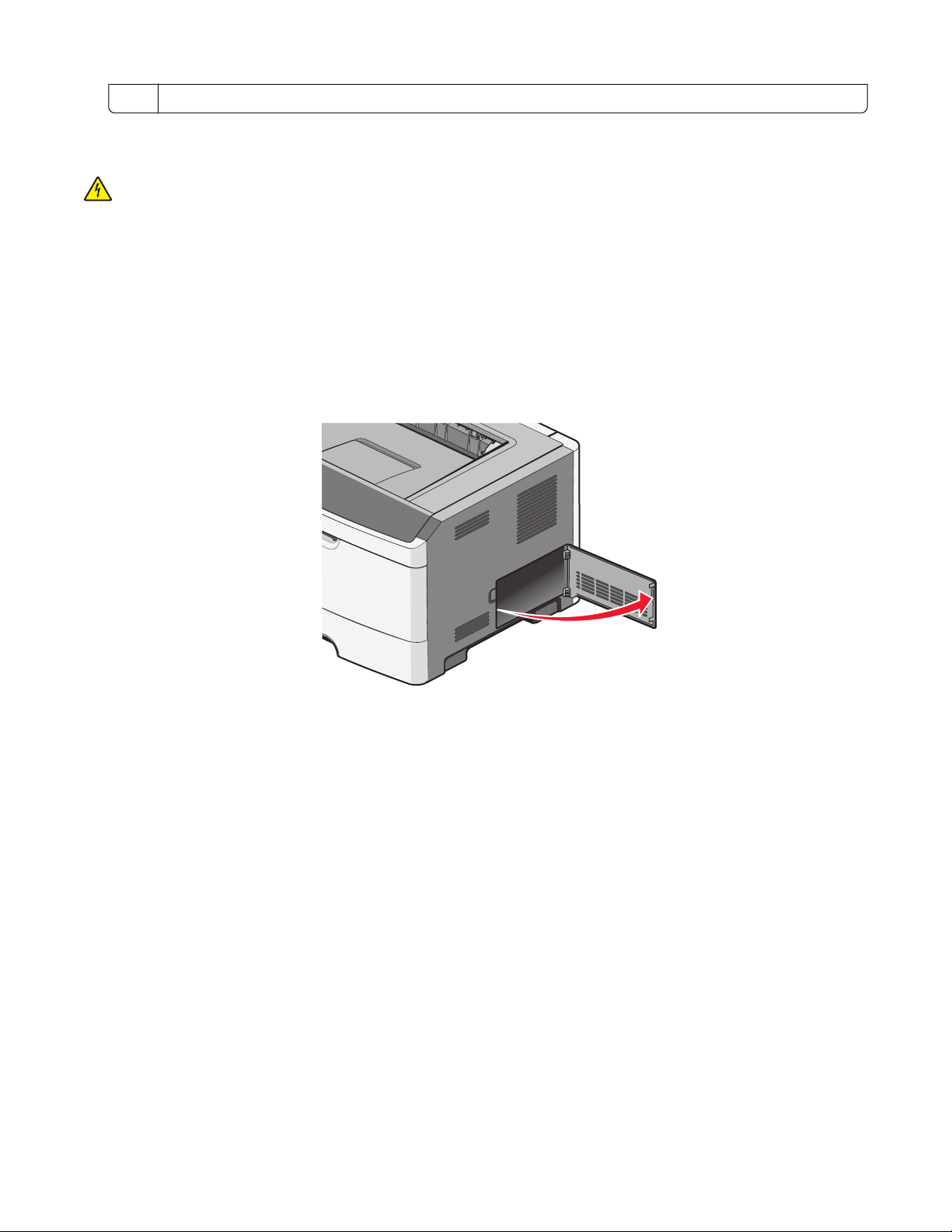
6 Connecteur de carte optionnelle
Installation d'une carte mémoire
MISE EN GARDE—RISQUE D'ELECTROCUTION : si vous souhaitez accéder à la carte logique ou installer des
lecteurs de mémoire ou du matériel en option, alors que l'imprimante est déjà en service, mettez celle-ci hors
tension et débranchez-la de la prise murale avant de poursuivre. Si d'autres périphériques sont connectés à
l'imprimante, mettez-les hors tension et débranchez les câbles reliés à l'imprimante.
Attention — Dommages potentiels : les composants électriques de la carte logique risquent d'être endommagés
par l'électricité statique. Touchez une partie métallique de l'imprimante avant de manipuler les composants
électroniques ou connecteurs de la carte logique.
Vous pouvez vous procurer séparément une carte mémoire optionnelle et l'associer à la carte logique. Pour installer
la carte mémoire :
1 Accédez à la carte logique.
2 Déballez la carte mémoire.
Remarque : évitez de toucher les points de connexion le long des bords de la carte.
Configuration supplémentaire de l'imprimante
19
Page 20

3 Alignez le connecteur de la carte mémoire sur celui de la carte logique. Poussez les loquets du connecteur ouvert
s’ils ne sont pas encore débloqués.
4 Poussez la carte mémoire dans le connecteur jusqu'à ce que les loquets s'enclenchent.
5 Fermez la porte de la carte logique.
Configuration supplémentaire de l'imprimante
20
Page 21
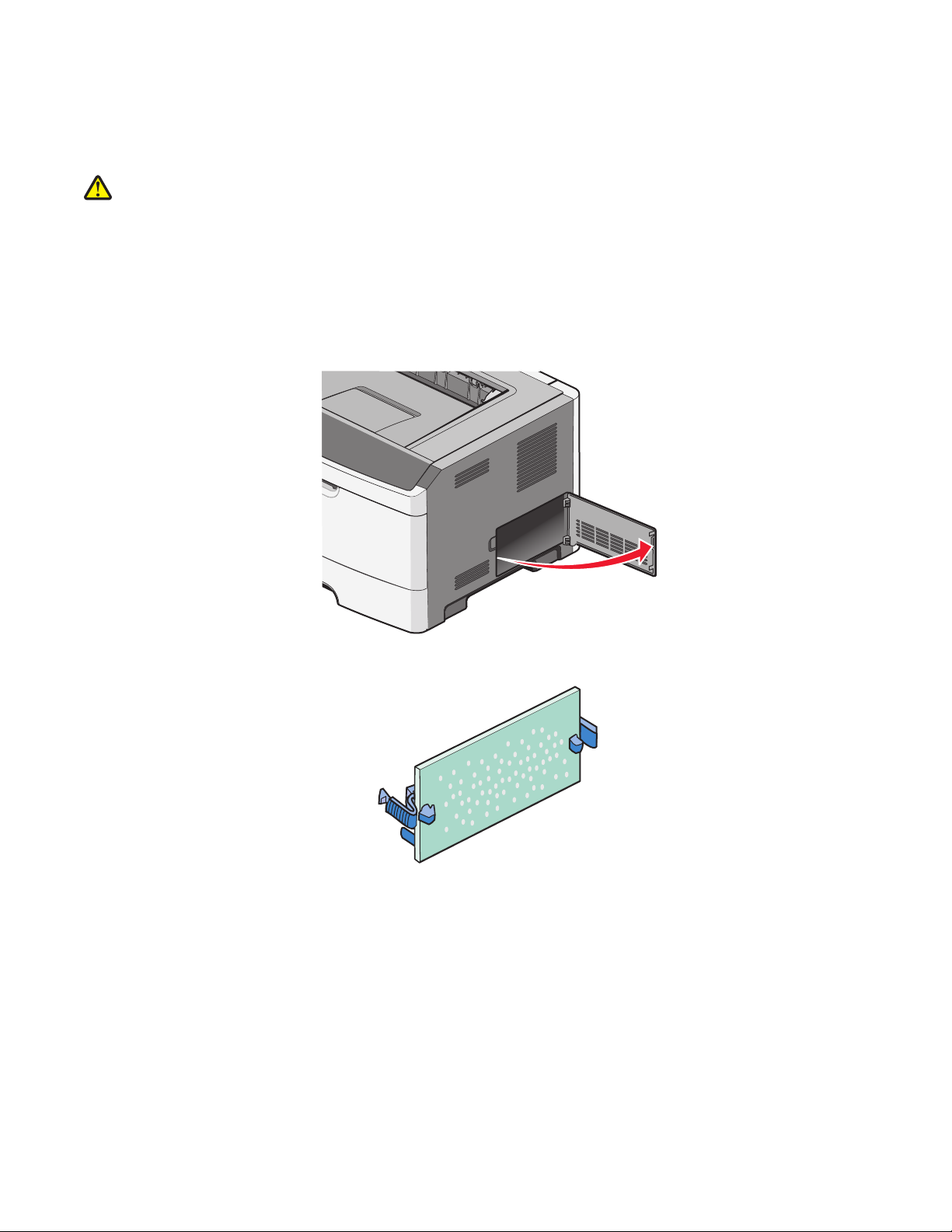
Installation d'une carte mémoire flash ou d'une barrette microcode
La carte logique dispose de deux connecteurs pour une carte mémoire flash optionnelle ou une barrette microcode.
Seule l'une des deux peut être installée, mais les connecteurs sont interchangeables.
AVERTISSEMENT—RISQUE DE BLESSURE : si vous souhaitez installer des optio ns intern es, des cartes mémoire,
une carte mémoire flash ou une barrette microcode après avoir configuré l'imprimante, mettez celle-ci hors
tension et débranchez le cordon d'alimentation de la prise murale avant de poursuivre. Si d'autres périphériques
sont connectés à l'imprimante, mettez-les hors tension et débranchez les câbles reliés à l'imprimante.
Attention — Dommages potentiels : les composants électriques de la carte logique risquent d'être endommagés
par l'électricité statique. Touchez une partie métallique de l'imprimante avant de manipuler les composants
électroniques ou connecteurs de la carte logique.
1 Ouvrez la porte de la carte logique.
2 Déballez la carte.
Remarque : évitez de toucher les points de connexion le long des bords de la carte.
3 En tenant la carte par les bords, alignez la carte avec le connecteur de la carte logique.
Configuration supplémentaire de l'imprimante
21
Page 22
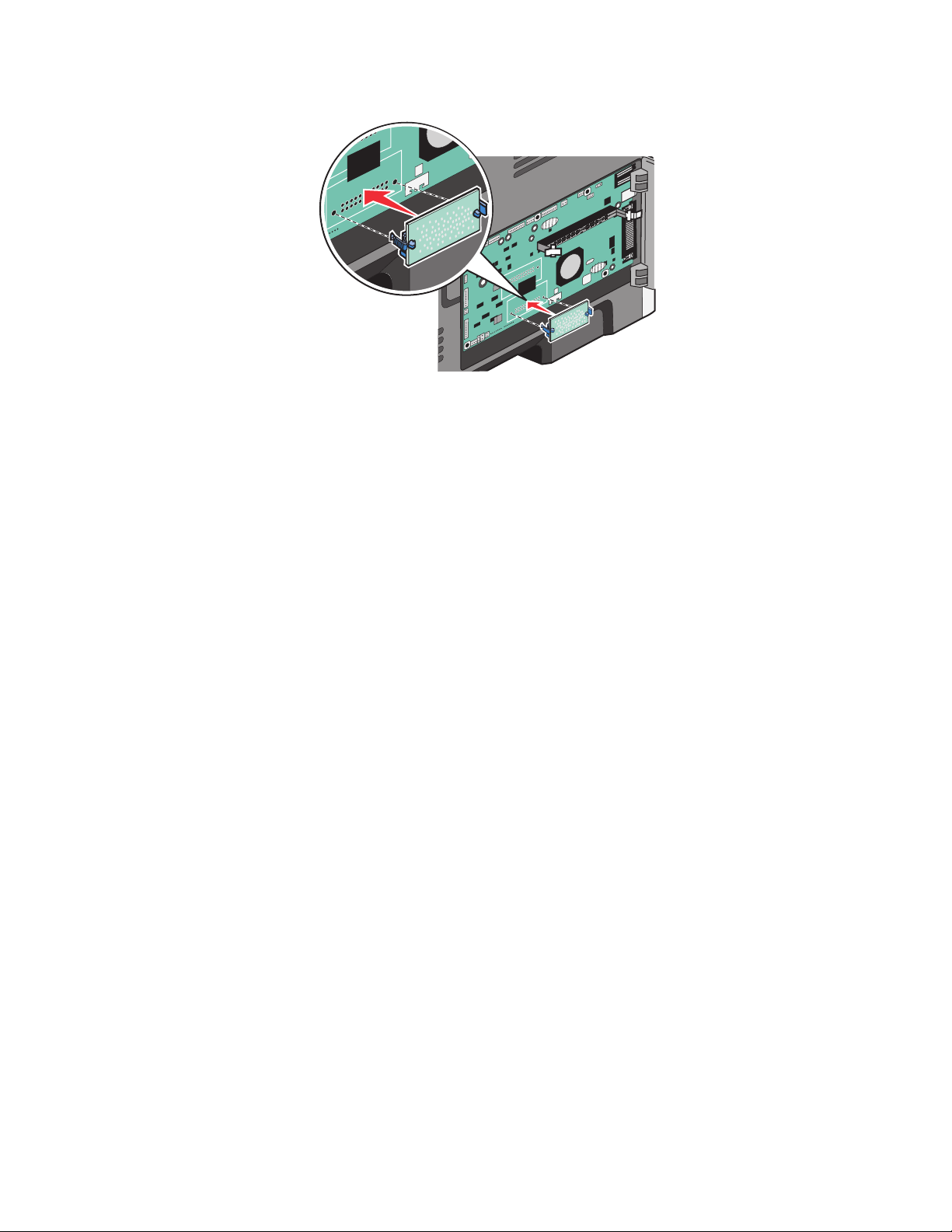
4 Mettez la carte en place en appuyant fermement.
Remarques :
• Le connecteur de la carte doit être en contact avec la carte logique sur toute sa longueur.
• Veillez à ne pas endommager les connecteurs.
5 Fermez le porte de la carte logique.
Configuration supplémentaire de l'imprimante
22
Page 23
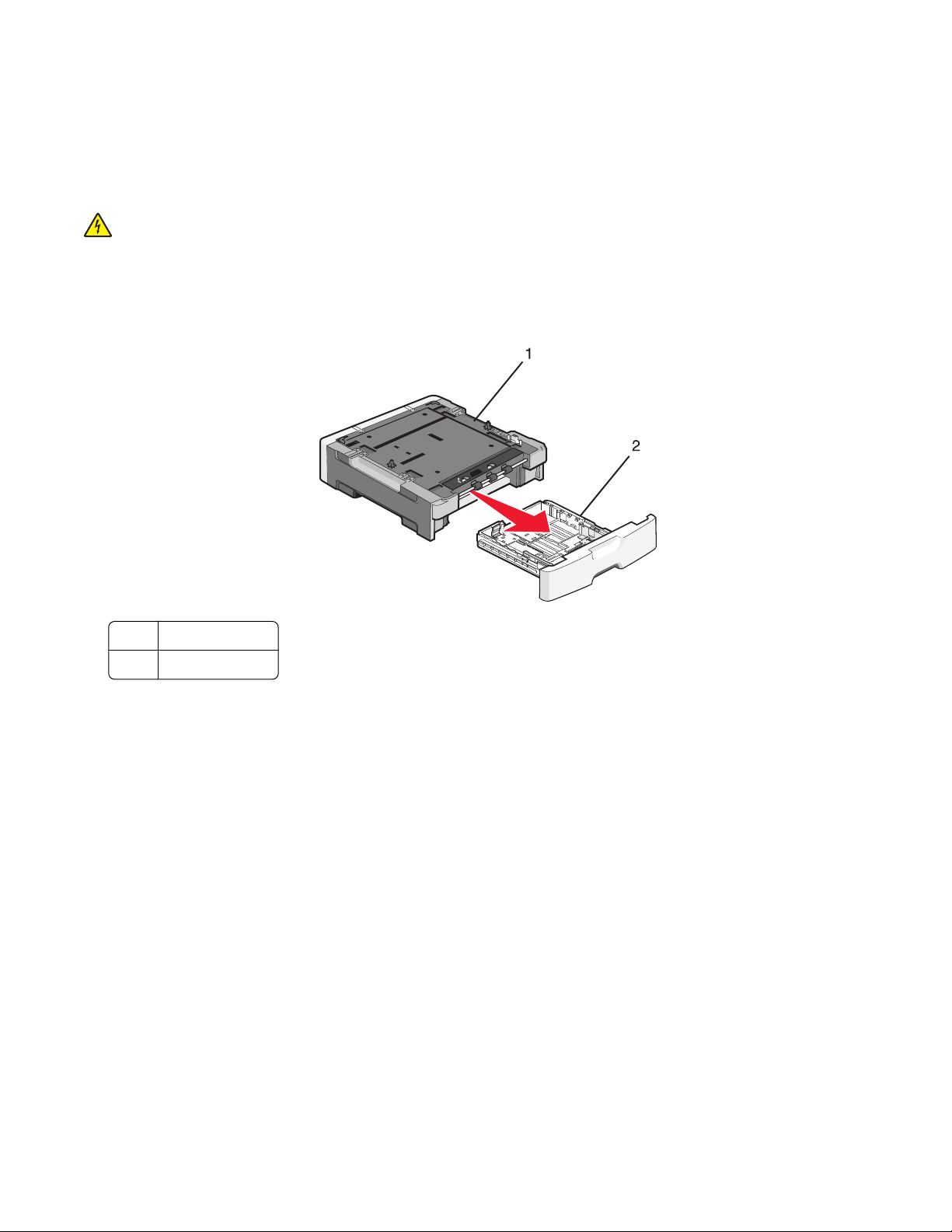
Installation des options matérielles
Installation d'un bac 250 ou 550 feuilles
L’imprimante prend en charge un bac optionnel : vous pouvez installer un bac de 250 ou de 550 feuilles.
MISE EN GARDE—RISQUE D'ELECTROCUTION : si vous souhaitez installer un bac optionnel après avoir installé
l'imprimante, mettez celle-ci hors tension puis débranchez le cordon d'alimentation de la prise murale avant de
poursuivre.
1 Déballez le bac, puis retirez tous les matériaux d'emballage qui entourent le bac.
2 Retirez le tiroir de l’unité de support.
Unité de support
1
2 Tiroir
3 Retirez tous les matériaux d'emballage situés à l’intérieur du tiroir.
4 Insérez le tiroir dans l'unité de support.
5 Placez le bac à l'emplacement choisi pour l'imprimante.
Configuration supplémentaire de l'imprimante
23
Page 24
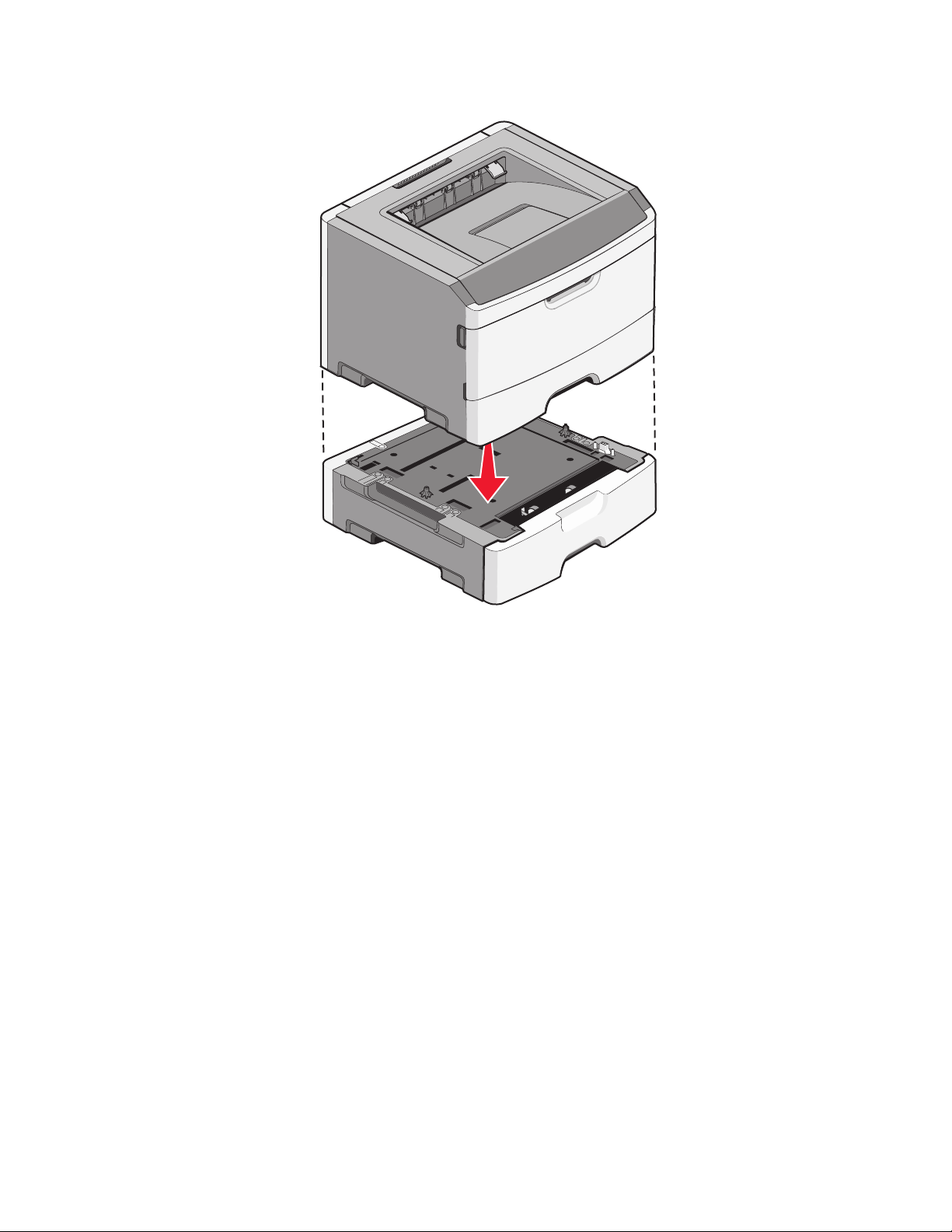
6 Alignez l’imprimante avec le bac, puis abaissez l’imprimante pour la mettre en place.
Connexion des câbles
1 Connectez l’imprimante à un ordinateur ou à un réseau.
• Pour une connexion locale, utilisez un câble USB ou parallèle.
• Pour une connexion en réseau, utilisez un câble Ethernet.
2 Branchez d’abord le cordon d’alimentation sur l’imprimante, puis sur une prise murale.
Configuration supplémentaire de l'imprimante
24
Page 25
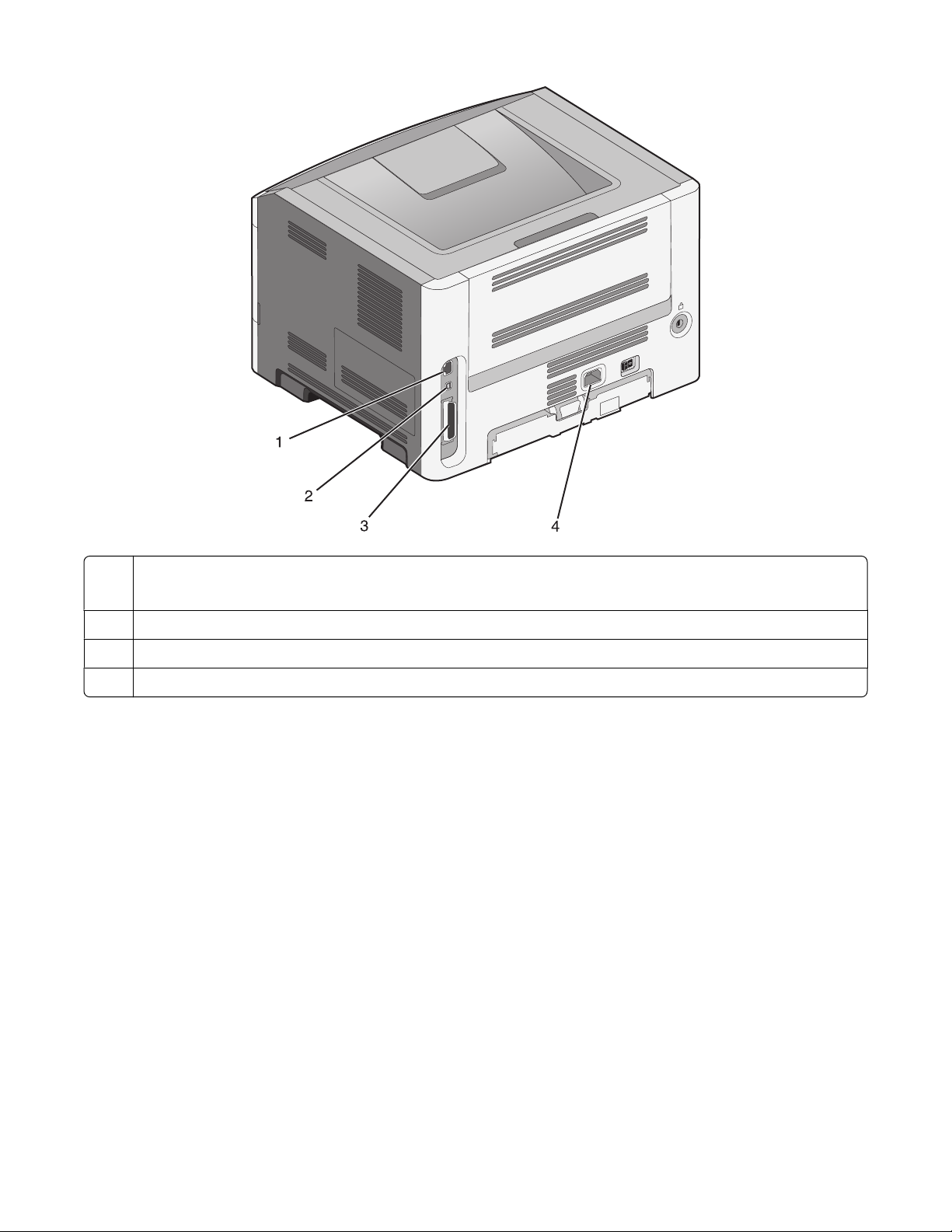
Port Ethernet
1
Rema rque : le port Ethernet est une fonctionnalité présente uniquement sur des modèles fonctionnant en réseau.
2 Port USB
Port parallèle
3
Prise du cordon d'alimentation de l'imprimante
4
Installation du logiciel d'imprimante
Un pilote d'imprimante est un logiciel qui permet à l'ordinateur de communiquer avec l'imprimante. Le logiciel
d'imprimante est généralement installé lors de la première configuration de l'imprimante. Si vous devez installer le
logiciel une fois la configuration terminée, procédez comme suit :
Utilisateurs Windows
1 Fermez tous les programmes logiciels.
2 Insérez le CD Logiciel et documentation.
3 Dans la boîte de dialogue principale d’installation, cliquez sur Installer.
4 Suivez les instructions à l'écran.
Configuration supplémentaire de l'imprimante
25
Page 26
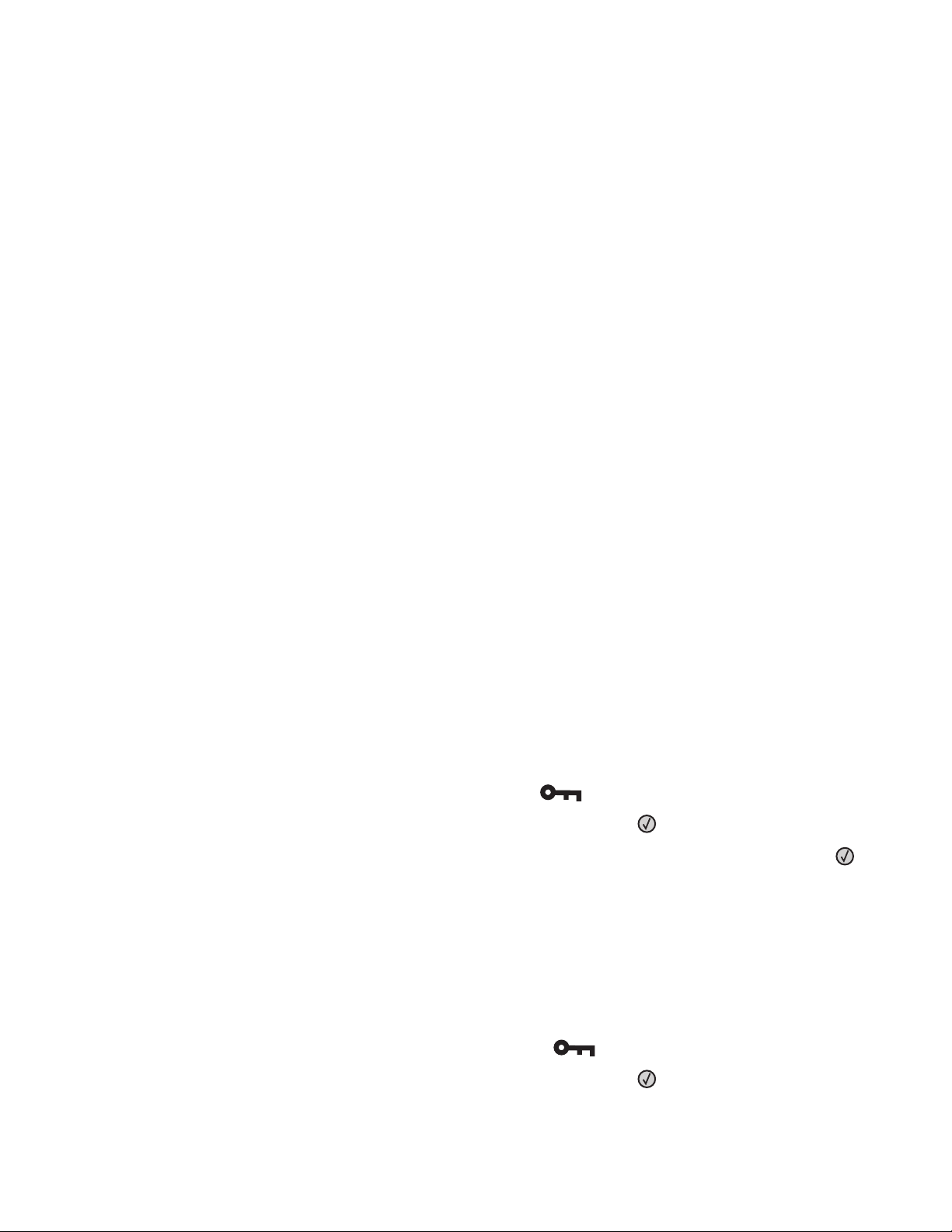
Utilisateurs Macintosh
1 Fermez toutes les applications logicielles.
2 Insérez le CD Logiciel et documentation.
3 Dans le bureau du Finder, cliquez deux fois sur l'icône du CD de l’imprimante qui apparaît automatiquement.
4 Cliquez deux fois sur l’icône Installer.
5 Suivez les instructions à l'écran.
A partir du Web
1 Consultez le site Web de Lexmark : www.lexmark.com.
2 Dans le menu Drivers & Downloads (Téléchargements), cliquez sur Driver Finder (Pilotes d'impression).
3 Sélectionnez votre imprimante, puis votre système d'exploitation.
4 Téléchargez le pilote et installez le logiciel d'imprimante.
Vérification de la configuration de l'imprimante
Impression d'une page des paramètres de menus
L'impression d'une page des paramètres de menus permet de contrôler les paramètres de men us actuels et de vérifier
si les options d'imprimante sont correctement installées.
Remarque : si vous n’avez modifié aucun des paramètres des options de menus, la page des paramètres de menus
affiche tous les paramètres usine. Lorsque vous sélectionnez et enregistrez d’autres paramètres de menus, les
paramètres usine sont remplacés par les paramètres utilisateur par défaut. Un paramètre utilisateur par défaut
s’applique jusqu’à ce que vous accédiez de nouveau au menu, que vous choisissiez une autre valeur et que vous
l’enregistriez. Pour restaurer les paramètres usine, reportez-vous à « Restauration des paramètres usine »,
page 114.
1 Assurez-vous que l'imprimante est sous tension et que le message Prêt s'affiche.
2 Dans le panneau de commandes de l’imprimante, appuyez sur .
3 Appuyez sur les flèches jusqu'à ce que Rapports s'affiche, puis appuyez sur .
4 Appuyez sur les flèches jusqu'à ce que Page des paramètres de menus s’affiche, puis appuyez sur .
Une fois la page des paramètres de menus imprimée, le message Prêt s'affiche.
Impression d'une page de configuration réseau
Si l'imprimante est en réseau, imprimez une page de configuration réseau pour vérifier la connexion réseau. Cette
page permet également d'obtenir des informations importantes qui vous aident à configurer les impressions réseau.
1 Assurez-vous que l'imprimante est sous tension et que Prêt s'affiche.
2 Depuis le panneau de commandes de l’imprimante, appuyez sur .
3 Appuyez sur les flèches jusqu'à ce que Rapports s'affiche, puis appuyez sur .
Configuration supplémentaire de l'imprimante
26
Page 27
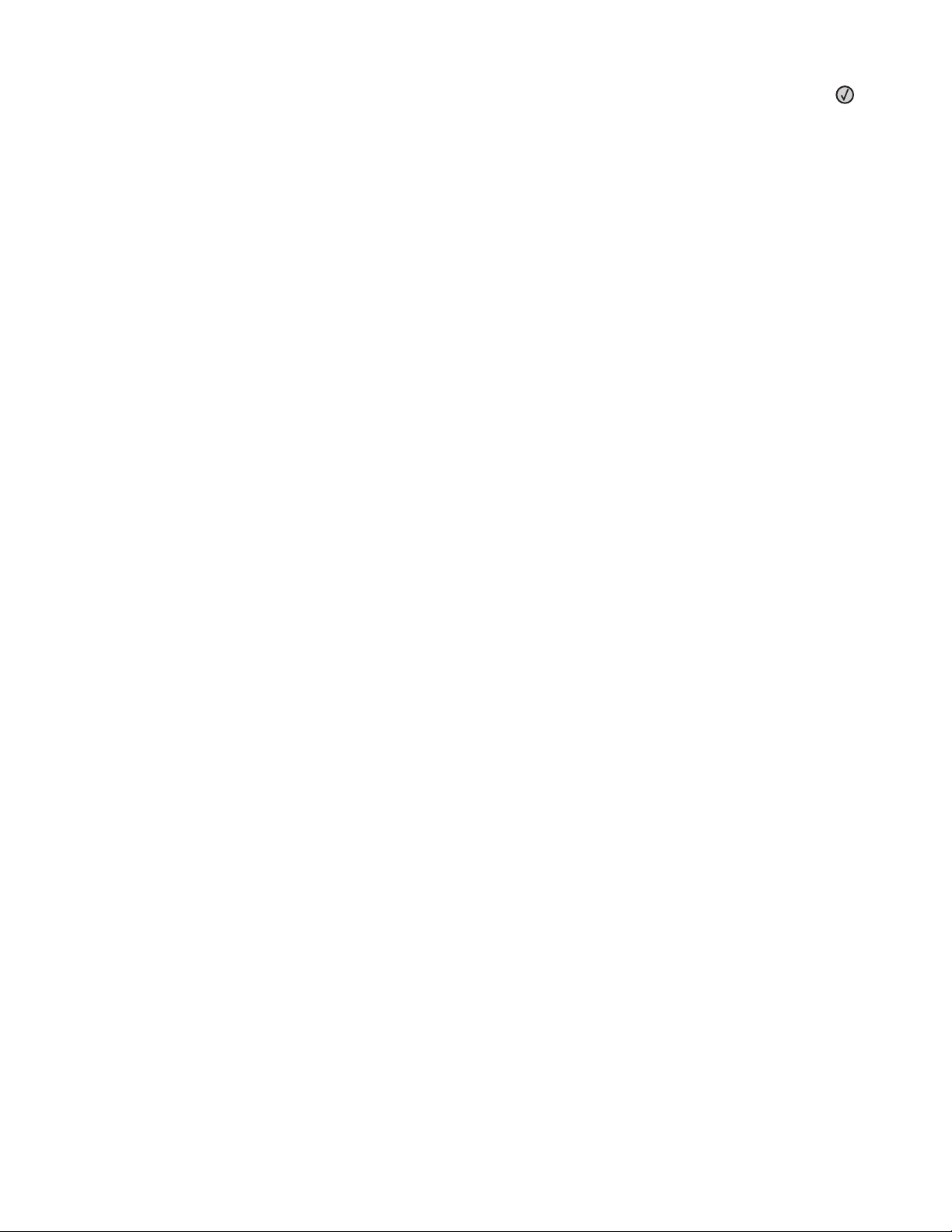
4 Appuyez sur les flèches jusqu'à ce que Page des paramètres de menus s’affiche, puis appuyez sur .
Une fois la page de configuration réseau imprimée, Prêt apparaît.
5 Vérifiez la première section de la page de configuration réseau et confirmez que l'état est « Connectée ».
Si l'état est « Non connectée », il se peut que le branchement réseau ne soit pas activé ou que le câble réseau ne
fonctionne pas correctement. C onsultez un agen t du support techni que pour trouver une solution, puis imp rimez
une nouvelle page de configuration du réseau.
Configuration supplémentaire de l'imprimante
27
Page 28

Chargement du papier et des supports spéciaux
Cette section explique comment charger des tiroirs 250 ou 550 feuilles ainsi que le chargeur multifonction. Elle inclut
également des informations sur l'orientation du papier, le réglage du Format de papier et du Type de papier, ainsi
que sur le chaînage et l'annulation de chaînage de tiroirs.
Définition du type et du format de papier
Après avoir défini correctement les paramètres Type et Format de papier des tiroirs utilisés, l'imprimante lie
automatiquement les tiroirs contenant un type et un format de papier identiques.
Remarque : si le format du papier chargé est identique au format chargé précédemment, ne modifiez pas le
paramètre Format de papier.
1 Assurez-vous que l'imprimante est sous tension et que Prêt s'affiche.
2 Depuis le panneau de commandes de l’imprimante, appuyez sur .
Menu Papier s’affiche.
3 Appuyez sur .
4 Appuyez sur les flèches jusqu'à ce que Format/Type s'affiche, puis appuyez sur .
Sélectionner source s’affiche.
5 Appuyez sur les flèches jusqu'à ce que la source d’alimentation appropriée s'affiche, puis appuyez sur .
Format s’affiche sous le nom de la source d’alimentation.
6 Appuyez sur .
7 Appuyez sur les flèches jusqu'à ce que le format approprié s'affiche, puis appuyez sur .
Soumission des changements s’affiche, suivi de Format.
8 Appuyez sur les flèches jusqu'à ce que Type s'affiche, puis appuyez sur .
9 Appuyez sur les flèches jusqu'à ce que le type approprié s'affiche, puis appuyez sur .
Soumission des changements s’affiche, suivi par Type.
Configuration des paramètres de papier Universel
Le paramètre Format papier Universel est un paramètre défini par l'utilisateur qui permet d'imprimer sur des formats
de papier qui ne sont pas prédéfinis dans les menus de l'imprimante. Définissez le format de papier pour le tiroir
spécifié sur Universel lorsque le format désiré n'est pas disponible dans le menu Format de papier. Spécifiez ensuite
tous les paramètres du format Universel suivants pour votre papier :
Unités de mesure (pouces ou millimètres)
•
• Hauteur portrait et Largeur portrait
• Sens d'alimentation
Remarque : le plus petit format de papier pris en charge est 76,2 x 127 mm ; le plus grand est 216 x 356 mm.
Chargement du papier et des supports spéciaux
28
Page 29
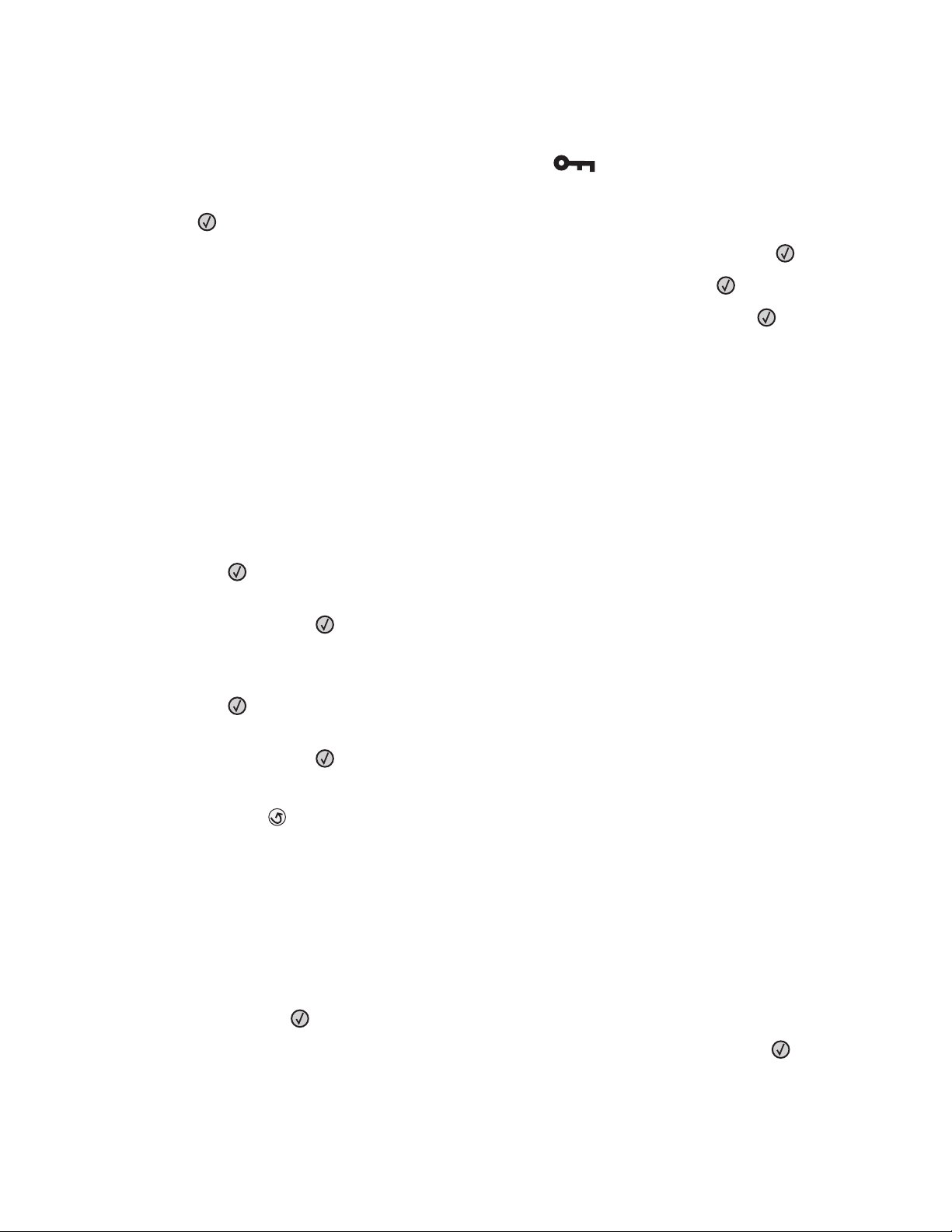
Spécifiez une unité de mesure.
1 Assurez-vous que l'imprimante est sous tension et que Prêt s'affiche.
2 Depuis le panneau de commandes de l’imprimante, appuyez sur .
Menu Papier s'affiche.
3 Appuyez sur .
4 Appuyez sur les flèches jusqu'à ce que Configuration générale s'affiche, puis appuyez sur .
5 Appuyez sur les flèches jusqu'à ce que Unités de mesure s'affiche, puis appuyez sur .
6 Appuyez sur les flèches jusqu'à ce que l’unité de mesure appropriée s'affiche, puis appuyez sur .
Soumission des changements s’affiche, suivi du menu Configuration générale.
Indiquez la hauteur et la largeur du papier.
La définition d'une hauteur et d'une largeur spécifique pour le format de papier Universel (dans l'orientation Portrait)
permet à l'imprimante de prendre en charge le format, y compris les fonctions standard telles que l'impression recto
verso et l'impression de plusieurs pages sur une seule feuille.
Remarque : sélectionnez Hauteur portrait pour régler le paramètre hauteur du papier ou Largeur
papier pour régler la largeur. Suivez les instructions pour régler la hauteur et la largeur du papier.
1 A partir du menu Configuration générale, appuyez sur les flèches jusqu'à ce que Largeur portrait s'affiche,
puis appuyez sur
.
2 Appuyez sur la flèche de gauche pour réduire la valeur du paramètre ou sur la flèche de droite pour augmenter
cette valeur, puis appuyez sur
Soumission des changements s’affiche, suivi par le menu Configuration générale.
.
3 A partir du menu Configuration générale, appuyez sur les flèches jusqu'à ce que Hauteur portrait s'affiche,
puis appuyez sur
.
4 Appuyez sur la flèche de gauche pour réduire la valeur du paramètre ou sur la flèche de droite pour augmenter
cette valeur, puis appuyez sur
Soumission des changements s’affiche, suivi par le menu Configuration générale.
.
5 Appuyez sur le bouton et relâchez-le
jusqu’à ce que Prêt s'affiche à l'écran.
Spécifiez un sens d'alimentation.
Le paramètre Bord court correspond au paramètre usine pour le sens d'alimentation des paramètres de papier
Universel. Le menu Sens d'alimentation s'affiche dans le menu Configuration générale uniquement si l'option Bord
lo ng e st d isp oni ble . Si néces sai re, spécifi ez si le p apier doi t entrer dans l'i mpr imante pa r le bord lo ng ou le bord co urt .
1 A partir du menu Configuration générale, appuyez sur les flèches jusqu'à ce que Sens d'alimentation
s'affiche, puis appuyez sur
2 Appuyez sur les flèches jusqu'à ce que Bord court ou Bord long s'affiche, puis appuyez sur .
.
Chargement du papier et des supports spéciaux
29
Page 30
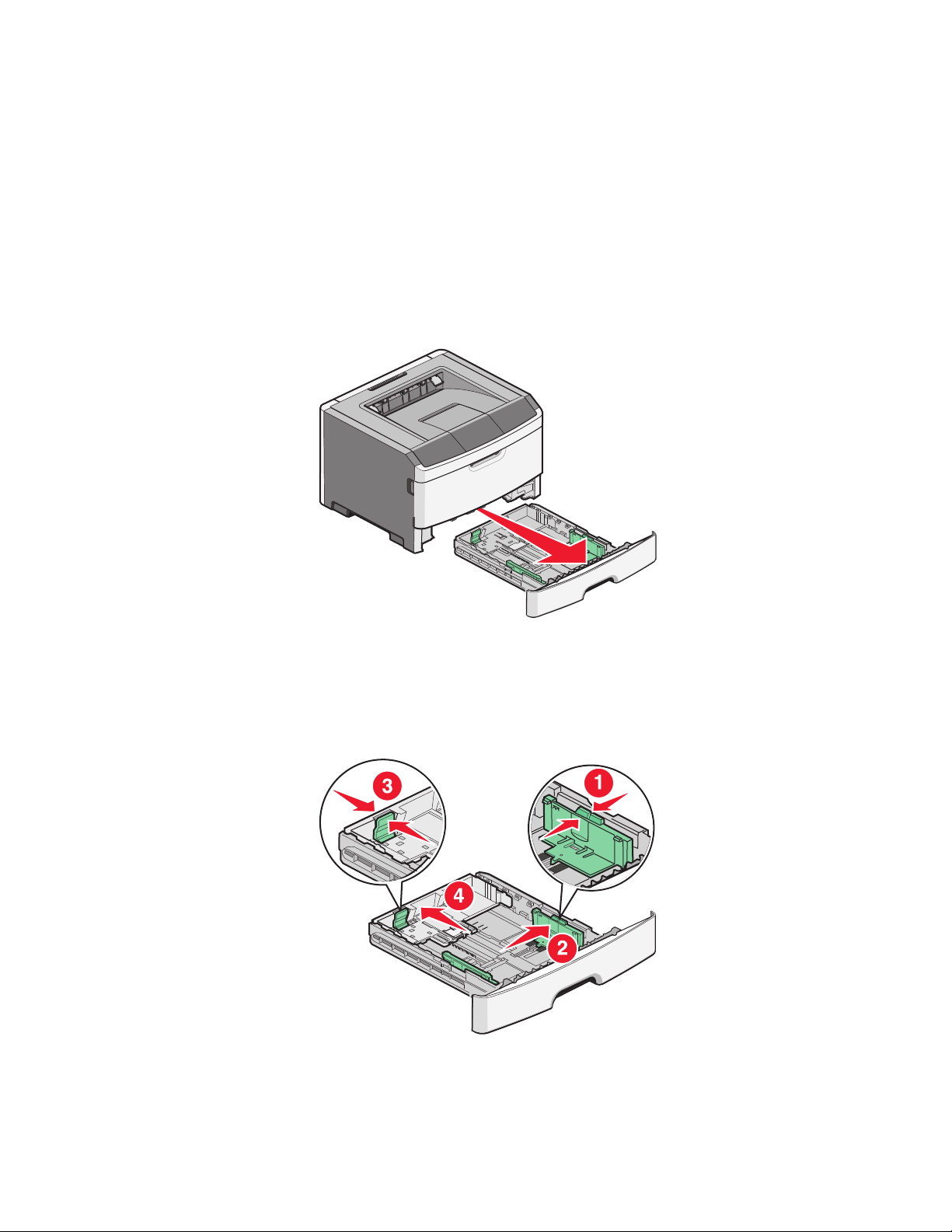
Chargement du tiroir 250 feuilles standard
L'imprimante dispose de deux tiroirs : le tiroir standard (tiroir 1), également appelé tiroir 250 feuilles, et le tiroir 250
ou 550 feuilles optionnel (tiroir 2). Il n’est possible de connecter à l’imprimante qu’un seul bac optionnel (incluant
un tiroir optionnel) à la fois.
Remarques :
• Un chargement correct du papier permet d'éviter les bourrages et les problèmes d'impression.
• Ne retirez pas les tiroirs lorsqu'un travail est en cours d'impression ou lorsque Occupé apparaît à l'écran. Vous
risqueriez de provoquer des bourrages.
1 Tirez complètement le tiroir pour l’extraire.
2 Pincez les taquets du guide de largeur droit comme illustré, puis faites glisser ce dernier sur les côtés du tiroir.
Remarquez que les deux guides de largeur se déplacent en même temps lorsque vous déplacez uniquement le
guide droit.
3 Pincez les taquets du guide de longueur comme illustré, puis faites glissez le guide de façon à l'ajuster au format
du support chargé.
Chargement du papier et des supports spéciaux
30
Page 31

Si vous chargez un format de papier plus grand (A4 ou Légal US), pincez le taquet du guide de longueur, puis
faites glisser le guide vers l’arrière de façon à l'ajuster à la longueur du papier chargé. Le tiroir s’agrandit vers
l’arrière.
Si vous chargez du papier au format A6 :
a Pincez le taquet du guide de longueur comme illustré, puis faites glisser ce dernier vers le centre du tiroir de
façon à l'ajuster au format A6.
b Soulevez la butée du format A6.
Remarque : le tiroir standard ne peut contenir que 150 feuilles de papier A6. Identifiez le repère de chargement
maximal sur la butée du format A6. Il indique la hauteur maximale de chargement de ce format de papier. N’essayez
pas de surcharger le tiroir.
Remarques :
• Identifiez les repères de format situés sur la partie inférieure du tiroir. Utilisez ces repères pour ajuster le guide
au format requis.
• Pou r l'insta lla tion, cha rge z du pap ier f ormat Le ttr e US ou A 4 selon le form at st andard de vot re pays ou ré gio n.
Chargement du papier et des supports spéciaux
31
Page 32

4 Déramez les feuilles pour les détacher, puis ventilez-les. Ne pliez pas le papier et ne le froissez pas. Egalisez les
bords sur une surface plane.
5 Chargez la pile de papier vers l'arrière du tiroir comme illustré, face recommandée pour l'impression vers le bas.
Remarque : Identifiez le repère de chargement maximal sur le côté du guide de largeur. Il indique la hauteur
maximale de chargement du papier. N’essayez pas de surcharger le tiroir. Lorsque vous chargez du papier A6,
ne cherchez pas atteindre le repère de chargement maximal, le tiroir ne pouvant contenir que 150 feuilles A6.
Repère de chargement maximal
1
Lorsque vous ch argez du papier à en-tête, placez le bord supérieur la feui lle vers l’avant du tiroir. Chargez le papier
à en-tête, face imprimée vers le bas.
Chargement du papier et des supports spéciaux
32
Page 33

6 Pincez les taquets du guide de largeur droit, puis faites glisser ce dernier jusqu'à ce qu'il touche légèrement le
bord de la pile.
7 Insérez le tiroir.
8 Si vous avez chargé un type de papier différent de celui qui se trouvait auparavant dans le tiroir, modifiez le
paramètre Type de papier du tiroir en question depuis le panneau de commandes de l'imprimante. Pour plus
d’informations, reportez-vous à « Définition du type et du format de papier », page 28.
Remarque : La différence entre le tiroir 250 feuilles standard et le tiroir 250 ou 550 feuilles optionnel réside dans le
fait que le tiroir standard peut contenir du papier A6. En effet, ses guides de largeur glissent davantage vers le centre
du tiroir. Vous devez également régler le guide de longueur spécialement créé pour le papier au format A6.
Chargement du papier et des supports spéciaux
33
Page 34

Chargement du tiroir 250 ou 550 feuilles optionnel
Il n’est possible de connecter à l’imprimante qu’un seul bac optionnel (incluant un tiroir de 250 ou de 550 feuilles) à
la fois. Quel que soit le nombre de feuilles insérées dans le tiroir optionnel, il est appelé Tiroir 2.
1 Tirez complètement le tiroir pour l’extraire.
2 Reportez-vous à « Chargement du tiroir 250 feuilles standard », page 30 pour procéder au chargement du tiroir.
Ce tiroir optionnel se charge de la même manière que le tiroir standard.
3 Insérez le tiroir.
Chargement du papier et des supports spéciaux
34
Page 35

Utilisation du chargeur multifonction
Vous souhaitez peut-être utiliser le chargeur multifonction lorsque vous imprimez sur différents formats et types de
papier ou sur des supports spéciaux tels que le bristol, les transparents, les étiquettes en papier et les enveloppes.
Ou peut-être souhaitez-vous l'utiliser pour des travaux d’impression sur une seule page, sur du papier à en-tête ou
sur d’autres supports spéciaux qui ne se trouvent pas dans les tiroirs.
Ouverture du chargeur multifonction
1 Saisissez la poignée et tirez la porte du chargeur multifonction vers le bas.
2 Saisissez la poignée soulevée et tirez l’extension vers vous.
3 Saisissez la poignée et tirez l’extension droit vers vous.
Chargement du papier et des supports spéciaux
35
Page 36

4 Tirez doucement l’extension vers le bas pour agrandir et ouvrir complètement le chargeur multifonction.
Alimentation du chargeur multifonction
1 Pincez le taquet du guide de largeur droit et retirez complètement les guides.
2 Préparez le papier ou les supports spéciaux à charger.
• Déramez les feuilles de papier ou les étiquettes en papier pour les détacher, puis ventilez-les. Ne pliez pas le
papier ou les étiquettes et ne le froissez pas. Egalisez les bords sur une surface plane.
• Prenez les transparents par les bords et ventilez-les. Egalisez les bords sur une surface plane.
Remarque : évitez de toucher la face d'impression des transparents. Attention à ne pas les rayer.
Chargement du papier et des supports spéciaux
36
Page 37

• Déramez les enveloppes pour les détacher, puis ventilez-les. Egalisez les bords sur une surface plane.
Remarque : ventiler les enveloppes permet d’éviter que leurs bords ne se collent les uns aux autres. Cela
permet également de les charger correctement évitant ainsi tout bourrage papier. Ne pliez pas les
enveloppes et ne les froissez pas.
3 Chargez le papier ou les supports spéciaux.
Remarques :
• Ne forcez pas le papier à entrer dans le chargeur multifonction. Une surcharge de papier risque de provoquer
des bourrages.
• Ne dépassez pas la hauteur maximum en char geant trop de papier ou de supp ort spéciaux sous les in dicateurs
situés au niveau des guides.
Chargement du papier et des supports spéciaux
37
Page 38

• Chargez le papier, le bristol et les transparents en positionnant la face d'impression recommandée vers le
haut, bord supérieur en premier. Pour plus d’informations sur le chargement des transparents, reportez-vous
à l’emballage fourni avec les transparents.
• Chargez le papier à en-tête en positionnant la face imprimée vers le haut, bord supérieur en premier.
• Chargez les enveloppes en positionnant le rabat vers le bas et la zone du timbre comme illustré. Le timbre et
l'adresse sont affich és pour vous indiquer comme nt orienter correctement les e nveloppes lors du chargement.
Attention — Dommages potentiels : n'utilisez jamais d'enveloppes avec timbre, agrafe, fermoir, fenêtre,
revêtement intérieur couché ou bande autocollante. Ces enveloppes peuvent endommager sérieusement
l'imprimante.
Chargement du papier et des supports spéciaux
38
Page 39

4 Pincez le taquet du guide de largeur droit, puis faites glisser ce dernier jusqu'à ce qu'il touche légèrement les
bords de la pile.
5 Faites glisser doucement le papier dans le chargeur multifonction jusqu’à ce qu’il arrive en butée. Le papier doit
être chargé bien à plat dans le chargeur multifonction. Vérifiez que le papier n'est pas trop compressé dans le
chargeur multifonction et qu'il n'est pas gondolé ou froissé.
6 Depuis le panneau de commandes, définissez le type et le format de papier.
Capacités des supports
Les capacités des tiroirs et du chargeur multifonction sont calculées en se basant sur du papier 75 g/m 2.
Charger jusqu’à Remarques
Tiroir 1
250 feuilles de papier
150 feuilles de papier au format A6
50 étiquettes papier
50 transparents
Chargement du papier et des supports spéciaux
Remarque : les étiquettes en vinyle, de pharmacie ou double face ne sont pas
prises en charge. Utilisez uniquement des étiquettes en papier. L'imprimante
prend en charge l'impression occasionnelle d'étiquettes papier à une seule face
conçues pour les imprimantes laser. Il est recommandé de ne pas imprimer plus
de 20 pages d'étiquettes papier par mois.
39
Page 40

Charger jusqu’à Remarques
Tiroir 2
250 ou 550 feuilles de papier
50 étiquettes papier
Chargeur multifonction
50 feuilles de papier
15 étiquettes papier
10 transparents
10 feuilles bristol
7 enveloppes
Remarque : il n’est possible de connecter à l’imprimante qu'un seul bac à la fois.
La quantité maximale de papier pouvant être chargée dépend du tiroir optionnel
dont vous disposez (250 ou 550 feuilles).
Remarque : placez la feuille dans le chargeur multifonction en veillant à ne pas
dépasser le point où le bord d'attaque entre en contact avec les guide-papier.
Ne forcez pas le papier à entrer dans le chargeur.
Chaînage et annulation du chaînage de tiroirs
Tiroirs chaînés
Le chaînage de tiroirs est très utile pour les travaux d'impression de grande taille ou pour l'impression de plusieurs
copies. Lorsqu'un tiroir est vide, le support d’impression est extrait du tiroir chaîné suivant. Lorsque les paramètres
Format de papier et Type de papier sont identiques pour tous les tiroirs, ceux-ci sont automatiquement chaînés. Les
paramètres Type et Format de papier doivent être définis pour tous les tiroirs dans le menu Papier.
Annulation du chaînage de tiroirs
Les tiroirs non chaînés comportent des paramètres différents de ceu x de s aut res tir oir s. P our ann ule r le chaînage d 'un
tiroir via le menu Papier, modifiez les paramètres Type de papier et Format de papier de façon à ce qu'ils soient
différents des paramètres des autres tiroirs.
1 Dans le me nu Papier, vérifiez que le p aramètre Type (par exemple, Pa pier normal, Papier à en-têt e, Type perso <x>)
du tiroir dont vous souhaitez annuler le chaînage est différent du paramètre Type des autres tiroirs.
Si le nom qui décrit le mieux votre papier est utilisé par les tiroirs chaînés, attribuez un nom de type de papier
différent au tiroir, comme Type perso <x>, ou créez votre propre nom personnalisé.
2 Vérifiez que le paramètre Format (par exemple, lettre, A4, statement) du tiroir dont vous souhaitez annuler le
chaînage est différent du paramètre Format des autres tiroirs.
Remarque : les paramètres Format de papier ne sont pas automatiques ; vous devez les définir manuellement
dans le menu Papier.
Attention — Dommages potentiels : attribuez uniquement des noms de type de papier qui décrivent exactement
le type de papier chargé dans le tiroir. La température de l'unité de fusion varie en fonction du type de papier spécifié.
Le papier risque de ne pas être traité correctement si un type de papier inexact est sélectionné.
Attribution d'un nom Type perso <x>
Attribuez un nom Type perso <x> à un tiroir pour créer ou annuler un chaînage. Associez le même nom Type perso
<x> à chacun des tiroirs pour lesquels vous souhaitez créer un chaînage. Seuls les tiroirs dont les noms personnalisés
sont identiques peuvent être liés.
1 Assurez-vous que l'imprimante est sous tension et que Prêt s'affiche.
2 Depuis le panneau de commandes de l’imprimante, appuyez sur .
Chargement du papier et des supports spéciaux
40
Page 41

3 Appuyez sur les flèches jusqu'à ce que menu Papier s'affiche, puis appuyez sur .
4 Appuyez sur les flèches jusqu'à ce que Format/Type s'affiche, puis appuyez sur .
5 Appuyez sur les flèches jusqu'à ce que Sélectionner source s'affiche, puis appuyez sur .
6 Appuyez sur les flèches jusqu'à ce que le nom du tiroir souhaité s'affiche, puis appuyez sur .
L'option de menu Définir le format s’affiche.
7 Appuyez sur les flèches jusqu'à ce que le format souhaité s'affiche, puis appuyez sur .
Menu Papier s'affiche.
8 Appuyez sur les flèches jusqu'à ce que Types personnalisés s'affiche, puis appuyez sur .
9 Appuyez sur les flèches jusqu'à ce que Type perso <x> ou un autre nom personnalisé s'affiche, puis appuyez
.
sur
Soumission des changements s’affiche, suivi de Menu Papier.
10 Vérifiez que le format de papier associé au nom personnalisé est correct.
Remarque : Papier normal est le format de papier associé par défaut à tous les noms Type perso <x> et à tous
les noms personnalisés définis par l'utilisateur.
11 Appuyez sur et relâchez-le jusqu'à ce que Prêt s'affiche.
Modification du nom Type perso <x>
Si l’imprimante se trouve sur un réseau, vous pouvez utiliser le serveur Web incorporé pour définir un nom autre que
Type perso <x> pour chacun des types de papier personnalisé chargés. Lorsqu'un nom Type perso <x> est modifié,
les menus affichent le nouveau nom à la place de Type perso <x>.
Pour modifier un nom Type perso <x> :
1 Saisissez l'adresse IP de l'imprimante dans le champ d'adresse de votre navigateur Web.
Remarque : si vous ne connaissez pas l'adresse IP de l'imprimante, imprimez une page de configuration réseau
et identifiez l'adresse IP dans la section TCP/IP.
2 Cliquez sur Paramètres.
3 Cliquez sur Menu Papier.
4 Cliquez sur Nom perso.
5 Saisissez un nom pour le type de papier dans la zone Nom perso <x>.
Remarque : ce nom personnalisé remplace le nom Type perso <x> dans les menus Types personnalisés, Format
de papier et Type papier.
6 Cliquez sur Envoyer.
7 Cliquez sur Types personnalisés.
Types personnalisés s’affiche, suivi du nom personnalisé.
8 Sélectionnez un paramètre Type de papier dans la liste de sélection située en regard du nom personnalisé.
9 Cliquez sur Envoyer.
Chargement du papier et des supports spéciaux
41
Page 42

Recommandations relatives au papier et aux supports spéciaux
Spécifications relatives au papier
Le choix d'un papier ou d'un support approprié réduit le risque de problèmes d'impression. Pour assurer une qualité
d'impression optimale, imprimez des échantillons sur le papier ou les supports spéciaux avant d'en commander en
grande quantité.
Caractéristiques du papier
Les caractéristiques de papier suivantes affectent la fiabilité et la qualité de l'impression. Tenez compte de ces
caractéristiques lors du choix d'un nouveau support.
Grammage
Les tiroirs de l'imprimante peuvent automatiquement charger des grammages allant jusqu’à 90 g/m2, sens machine
sur longueur. Le chargeur multifontion peut au tomatiquement char ger des grammages a llant jusqu’à 163 g/m
2
machine sur longueur. La rigidité des papiers dont le grammage est inférieur à 60 g/m
d'empêcher une alimentation correcte du papier, provoquant ainsi des bourrages. Pour obtenir des performances
2
optimales, utilisez du papier sens machine sur longueur de 75 g/m
182 x 257 mm, nous recommandons un grammage de 90 g/m
. Pour les formats inférieurs à
2
ou supérieur.
risque d'être insuffisante et
2
, sens
Remarque : l’impression recto verso est prise en charge uniquement par du papier dont le grammage est compris
entre 60 et 90 g/m
2
.
Roulage
On appelle roulage la tendance du support à se recourber aux extrémités. Si le papier se recourbe d’une manière
excessive, cela peut provoquer des problèmes d'alimentation. Cela se produit généralement lorsque le papier a
transité à l'intérieur de l'imprimante, où il est exposé à des températures élevées. Stocker du papier non emballé
dans des endroits chauds, humides, froids et secs, même à l’intérieur des tiroirs, peut contribuer à ce qu'il se recourbe
avant l'impression, provoquant des problèmes d'alimentation.
Lissage
Le degré de lissage du papier affecte directement la qualité de l'impression. Si le papier est trop rugueux, le toner
n'est pas réparti correctement. Si le papier est trop lisse, cela peut provoquer des problèmes d'alimentation ou de
qualité d'impression. Utilisez toujours des supports dont le degré de lissage est compris entre 100 et 300 points
Sheffield ; néanmoins, sachez qu'un degré de lissage compris entre 150 et 200 points Sheffield permet d'obtenir un
niveau de qualité optimal.
Teneur en eau
La teneur en eau du papier affecte à la fois la qualité de l'impression et la possibilité, pour l'imprimante, d'alimenter
correctement le papier. Conservez le papier dans son emballage d'origine jusqu'à son utilisation. Vous limiterez ainsi
l'exposition du papier aux variations de taux d’humidité susceptibles de réduire les performances.
Recommandations relatives au papier et aux supports spéciaux
42
Page 43

Soumettez le papier aux conditions ambiantes avant de l'utiliser. Pour cela, stockez-le dans le même environnement
que l'imprimante pendant 24 à 48 heures sans le sortir de son emballage. Si l'environnement de stockage ou de
transport est vraiment très différent de celui de l'imprimante, prolongez ce temps d'adaptation de quelques jours.
Le papier épais peut également nécessiter un temps d'adaptation plus important.
Sens du papier
Le sens du p apier correspond à l'alignement des fibres du papier sur une feuille. Vous avez le choix entre se ns machine
sur longueur (dans le sens de la longueur du papier) et sens machine sur largeur (dans le sens de la largeur du papier).
2
Pour un papier dont le grammage est compris entre 60 et 90 g/m
sur longueur.
, il est conseillé d'utiliser du papier sens machine
Teneur en fibres
La plupart des papiers xérographiques de qualité supérieure sont constitués de bois réduit en pulpe à 100 % selon
un procédé chimique. Il s'agit dans ce cas d'un papier très stable engendrant peu de problèmes d'alimentation et
offrant un niveau de qualité supérieur. Le papier qui contient des fibres telles que le coton peut affecter la
manipulation.
Supports déconseillés
Les types de supports suivants sont déconseillés pour une utilisation avec l'imprimante :
• Supports traités par un procédé chimique pour permettre d'effectuer des copies sans papier carbone, également
appelés papiers autocopiant ou papiers NCR (No Carbon Required Paper).
• Supports préimprimés fabriqués avec des produits chimiques susceptibles de contaminer l'imprimante.
• Supports préimprimés susceptibles d'être affectés par la température de l'unité de fusion.
• Supports préimprimés exigeant un repérage (emplacement d'impression précis sur la page) supérieur à ±2,3 mm
(±0,9 po.), notamment des formulaires ROC (Reconnaissance optique des caractères).
Il est parfois possible de régler le repérage dans le logiciel pour imprimer sur ce type de formulaire.
• Supports couchés (de qualité effaçable), supports synthétiques et thermiques.
• Supports à bords irréguliers, supports présentant une surface rugueuse ou très texturée ou supports recourbés.
• Les papiers recyclés qui ne sont pas conformes à la norme EN 12281:2002 (Européenne)
• Supports de grammage inférieur à 60 g/m
• Supports reliés
2
(16 lb)
Choix du papier
Le choix d'un support papier approprié évite les problèmes d'impression et réduit le risque de bourrages.
Pour éviter les bourrages et obtenir une qualité d'impression optimale :
• Utilisez toujours du papier neuf en bon état.
• Avant de charger du papier, repérez la face recommandée pour l’impression. Cette information est généralement
indiquée sur l'emballage.
• N’utilisez pas de papier, d’étiquettes en papier ou de bristol découpé ou rogné manuellement.
• Ne mélangez pas plusieurs formats, grammages ou types de papier dans une même source, car cela provoquerait
des bourrages.
• N'utilisez pas de papier couché à moins qu'il soit spécialement conçu pour l'impression électrophotographique.
Recommandations relatives au papier et aux supports spéciaux
43
Page 44

Sélection de formulaires préimprimés et de papier à en-tête
Conformez-vous aux instructions suivantes lorsque vous sélectionnez des formulaires préimprimés et du papier à
en-tête :
• Utilisez du papier sens machine sur longueur dont le grammage est compris entre 60 et 90 g/m
2
.
• Utilisez uniquement des formulaires et du papier à en-tête imprimés à l'aide d'un processus d’impression
lithographique offset ou par gravure.
• Evitez d’utiliser du papier présentant une surface rugueuse ou très texturée.
Utilisez du papier imprimé avec de l’encre résistant à la chaleur et destiné aux copieurs xérographiques. L'encre doit
pouvoir résister à une température maximale de 230 °C sans fondre ou libérer d'émanations dangereuses. Utilisez
un type d'encre non affecté par la résine du toner. Les types d'encres oxydantes ou à base d'huile répondent
généralement à ces exigences, mais pas nécessairement les types d'encre latex. En cas de doute, contactez votre
fournisseur de papier.
Le papier préimprimé, tel que le papier à en-tête, doit pouvoir résister à une température maximale de 230 °C sans
fondre ou libérer d'émanations dangereuses.
Utilisation de papier recyclé et d’autres papiers de bureau
En tant qu'entreprise sensible au respect de l'environnement, Lexmark prend en charge l'utilisation du papier recyclé
spécialement destiné aux imprimantes laser (électrophotographiques). En 1998, Lexmark a présenté à
l'administration américaine une étude démontrant que le papier recyclé produit par les grandes papeteries des EtatsUnis s'imprimait aussi bien dans les imprimantes que le papier non recyclé. Cependant, il serait mensongé d’affirmer
que tous les papiers recyclés sont correctement alimentés.
Lexmark teste systématiquement ses imprimantes avec du papier recyclé (20 à 100 % de récupération) et une variété
de papiers de test provenant du monde entier, au moyen d'essais d'environnement testant différentes conditions
de température et d'humidité. Lexmark ne voit aucune raison de décourager l'utilisation des papiers recyclés actuels,
mais fournit les recommandations de propriétés suivantes pour ce type de papier.
• Faible teneur en eau (4 à 5 %)
• Degré de lissage adéquat (100–200 unités Sheffield ou 140–350 unités Bendtsen, Europe)
Remarque : certains papiers plus lisses (tels que les papiers laser premium 24 lb, 50–90 unités Sheffield) et les
papiers plus rugueux (tels que les papiers chiffon premium, 200–300 unités Sheffield) ont été conçus afin d’être
parfaitement pris en charge par les imprimantes laser, en dépit de la texture de leur surface. Avant d'utiliser ces
types de papier, demandez conseil à votre fournisseur de papier.
• Coefficient de friction feuille à feuille approprié (0,4 à 0,6)
• Résistance suffisante à la flexion dans le sens de l'alimentation
L e p ap ie r r e cy cl é, le pa pi er de fai bl e g ra mm ag e ( <6 0 g/ m
et le papier découpé dans le sens machine sur largeur pour les imprimantes à alimentation portrait (ou bord court)
peuvent présenter une résistance à la flexion inférieure au niveau requis pour garantir une alimentation sans
encombre. Avant d'utiliser ces types de papier pour l'impression laser (électrophotographique), demandez conseil
à votre fournisseur de papier. Gardez à l’esprit qu’il s’agit de recommandations générales uniquement et que même
du papier affichant ces propriétés peut provoquer des problèmes d’alimentation sur une imprimante laser (par
exemple, si le papier se recourbe de façon excessive dans des conditions normales d'impression).
2
[qualit é 16 lb]) et/ou de faible épais seur (<3,8 mils [0,1 mm])
Recommandations relatives au papier et aux supports spéciaux
44
Page 45

Stockage du papier
Suivez les recommandations ci-après afin d'éviter les bourrages et les problèmes de qualité d'impression :
• Pour obtenir des résultats optimaux, stockez le support dans un environnement où la température est d'environ
21 °C et l'humidité relative de 40 %. La plupart des fabricants d'étiquettes recommandent une température
comprise entre 18 et 24 °C (65 et 75 °F) et une humidité relative de 40 à 60 %.
• Dans la mesure du possible, stockez le support dans des cartons et sur une palette ou une étagère, plutôt qu'à
même le sol.
• Stockez les ramettes sur une surface plane.
• Ne placez rien sur les ramettes de supports d'impression.
Formats, types et grammages de papier pris en charge
Les tableaux suivants fournissent des informations sur les sources de papier standard et optionnelles ainsi que sur
les types de papiers qu'elles prennent en charge.
Remarque : si le format de papier que vous recherchez ne figure pas dans la liste, sélectionnez le format
immédiatement supérieur dans la liste.
Pour plus d'informations sur les bristols et les étiquettes, reportez-vous au guide Card Stock & Label Guide (en anglais
uniquement).
Types et grammages de papier pris en charge par l'imprimante
Le moteur de l'imprimante et le chemin recto verso prennent en charge les grammages de papier allant de 60
à 90 g/m
Type de papier Tiroir 250 feuilles
Papier
• Ordinaire
• Léger
• Lourd
• Grenée/Coton
• Recyclé
• Personnalisé
Pap. qualité
Papier à en-tête
1
L'imprimante prend en charge l'impression occasionnelle d'étiquettes papier à une seule face conçues pour les imprimantes laser. Il est recommandé de ne pas imprimer plus de 20 pages d'étiquettes papier par mois. Les étiquettes en
vinyle, de pharmacie et double face ne sont pas prises en charge.
2
Utilisez des enveloppes qui restent bien à plat lorsqu’elles sont posées individuellement sur une table, face à imprimer
vers le bas.
2
. Le chargeur multifonction prend en charge les grammages de papier allant de 60 à 163 g/m2.
standard
Tiroir 250 ou
550 feuilles
optionnel
Chargeur multifonction
Chemin papier
recto verso
Recommandations relatives au papier et aux supports spéciaux
45
Page 46

Type de papier Tiroir 250 feuilles
standard
Tiroir 250 ou
550 feuilles
Chargeur multifonction
optionnel
Préimprimé
Papier couleur
Bristol X X X
Papier glacé X X X X
Etiquettes en papier
1
Transparents X X
Chemin papier
recto verso
X
Enveloppes (lisses)
1
L'imprimante prend en charge l'impression occasionnelle d'étiquettes papier à une seule face conçues pour les impri-
2
X X X
mantes laser. Il est recommandé de ne pas imprimer plus de 20 pages d'étiquettes papier par mois. Les étiquettes en
vinyle, de pharmacie et double face ne sont pas prises en charge.
2
Utilisez des enveloppes qui restent bien à plat lorsqu’elles sont posées individuellement sur une table, face à imprimer
vers le bas.
Formats de papier pris en charge par l'imprimante
Format de papier Dimensions Tiroir 250 feuilles
standard
A4
210 x 297 mm
A5 148 x 210 mm X
1
A6
Exécutive US
Folio
105 x 148 mm X X
184 x 267 mm
216 x 330 mm
Tiroir 250 ou
550 feuilles
optionnel
Chargeur
multifonction
Chemin
papier recto
verso
X
JIS B5
Légal US
182 x 257 mm
216 x 356 mm
X
Lettre US 216 x 279 mm
Oficio (Mexico)
Statement
1
A6 est uniquement pris en charge pour du papier sens machine sur longueur.
2
Pour utiliser un format de papier non répertorié, définissez un format de papier Universel. Pour plus d’informations,
216 x 340 mm
140 x 216 mm
X
reportez-vous à « Configuration des paramètres de papier Universel », page 28.
3
Le format de papier Universel pris en charge par le chemin papier recto verso est limité aux formats de papier 210 x
279 mm ou supérieur.
Recommandations relatives au papier et aux supports spéciaux
46
Page 47

Format de papier Dimensions Tiroir 250 feuilles
standard
Universel
2
76,2 x 127 mm
jusqu’à
216 x 356 mm
Tiroir 250 ou
550 feuilles
optionnel
Chargeur
multifonction
Chemin
papier recto
verso
3
X
Enveloppe B5
176 x 250 mm
X X X
Enveloppe C5 162 x 229 mm X X X
Enveloppe DL 110 x 220 mm X X X
Enveloppe 7 3/4
98 x 191 mm
X X X
(Monarch)
Enveloppe 9
Enveloppe 10
Autre enveloppe
1
A6 est uniquement pris en charge pour du papier sens machine sur longueur.
2
Pour utiliser un format de papier non répertorié, définissez un format de papier Universel. Pour plus d’informations,
98 x 225 mm
105 x 241 mm
229 x 356 mm
X X X
X X X
X X X
reportez-vous à « Configuration des paramètres de papier Universel », page 28.
3
Le format de papier Universel pris en charge par le chemin papier recto verso est limité aux formats de papier 210 x
279 mm ou supérieur.
Recommandations relatives au papier et aux supports spéciaux
47
Page 48

Impression
Ce chapitre traite de l'impression, des rapports d'imprimante ainsi que de l'annulation des travaux. Le choix ainsi que
la gestion du papier et des supports spéciaux peuvent affecter la fiabilité de l'impression des documents. Pour plus
d’informations, reportez-vous aux sections « Réduction des risques de bourrage », page 56 et « Stockage du papier »,
page 45.
Impression d'un document
1 Chargez du papier dans un tiroir ou un chargeur.
2 Dans le menu Papier, définissez le type et le format de papier en fonction du papier qui a été chargé.
3 Effectuez l'une des opérations suivantes :
Utilisateurs Windows
a Lorsqu'un document est ouvert, cliquez sur Fichier Imprimer.
b Cliquez sur Propriétés, Préférences, Options ou Configuration.
c Dans la liste Source d’alimentation, sélectionnez la source qui contient le papier chargé.
d Dans la liste Type de papier, sélectionnez le type souhaité.
e Dans la liste Format de papier, sélectionnez le format souhaité.
f Cliquez sur OK, puis sur Imprimer.
Utilisateurs Macintosh
Sous Mac OS X :
a Personnalisez les paramètres de la boîte de dialogue de mise en page si nécessaire.
1 Lorsqu'un document est ouvert, choisissez Fichier > Format d'impression.
2 Dan s le menu c ont ext uel For mat de papi er, cho isi sse z le forma t de pap ier o u créez un format personnali sé
correspondant au papier chargé.
3 Cliquez sur OK.
b Personnalisez les paramètres de la boîte de dialogue Imprimer si nécessaire.
1 Lorsqu'un document est ouvert, choisissez Fichier > Imprimer.
Si nécessaire, cliquez sur le triangle pour afficher des options supplémentaires.
2 Dans les options d’impression ou le menu contextuel Copies et pages, choisissez Fonctions de
l’imprimante.
3 Dans le menu contextuel Fonction, choisissez Papier.
4 Dans le menu contextuel Type de papier, choisissez un type de papier.
5 Cliquez sur Imprimer.
Sous Mac OS 9 :
a Personnalisez les paramètres de la boîte de dialogue de mise en page si nécessaire :
1 Lorsqu'un document est ouvert, choisissez Fichier > Format d'impression.
2 Dans le menu contextuel Papier, choisissez le format de papier ou créez un format personnalisé
correspondant au papier chargé.
Impression
48
Page 49

3 Cliquez sur OK.
b Personnalisez les paramètres de la boîte de dialogue Imprimer si nécessaire.
1 Lorsqu'un document est ouvert, choisissez Fichier > Imprimer.
2 Sélectionnez une option Alimentation, puis choisissez le tiroir chargé et le papier approprié.
3 Cliquez sur Imprimer.
Impression de documents spéciaux
Conseils sur l'utilisation du papier à en-tête
L'orientation de la page est importante lorsque vous imprimez sur du papier à en-tête. Reportez-vous au tableau
suivant pour déterminer le sens dans lequel charger le papier à en-tête :
Source d'alimentation ou
processus
• Tiroir 250 feuilles standard
• Tiroir 250 feuilles optionnel
• Tiroir 550 feuilles optionnel
Impression recto verso (sur les
deux faces) à partir des tiroirs
Face à imprimer Orientation du papier
La face imprimée du
papier à en-tête doit
être placée vers le
bas.
La face imprimée du
papier à en-tête doit
être placée vers le
haut.
Le bord supérieur de la feuille qui contient l'en-tête doit être
placé à l'avant du tiroir.
Le bord supérieur de la feuille qui contient l'en-tête doit être
placé à l'avant du tiroir.
Remarque : consultez le fabricant ou le revendeur pour déterminer si le papier à en-tête préimprimé que vous avez choisi
est adapté aux imprimantes laser.
Impression
49
Page 50

Source d'alimentation ou
processus
Face à imprimer Orientation du papier
Chargeur multifonction
(impression recto)
Chargeur multifonction
(impression recto verso)
La face préimprimée
du papier à en-tête
doit être placée vers
le haut.
La face préimprimée
du papier à en-tête
doit être placée vers
le bas.
Le bord supérieur de la feuille qui contient l'en-tête doit entrer
en premier dans le chargeur multifonction.
Le bord supérieur de la feuille qui contient l'en-tête doit entrer
en dernier dans le chargeur multifonction.
Remarque : consultez le fabricant ou le revendeur pour déterminer si le papier à en-tête préimprimé que vous avez choisi
est adapté aux imprimantes laser.
Conseils sur l’utilisation des transparents
Imprimez toujours un échantillon sur les transparents que vous prévoyez d'utiliser avant d'en commander en grande
quantité.
Lorsque vous imprimez sur des transparents :
• Chargez les transparents à partir du tiroir 250 feuilles standard ou du chargeur multifonction.
• Utilisez des transparents spécialement conçus pour les imprimantes laser. Pour savoir si les transparents peuvent
supporter des températures de 175 °C sans fondre, se décolorer, se décaler ou libérer des émanations
dangereuses, consultez le fabricant ou le revendeur.
Remarque : la température maximale d'impression d'un transparent est de 180 °C si Grammage transparent est
défini sur Lourd et si Texture transparent est défini sur Grenée. Sélectionnez ces paramètres via le serveur Web
incorporé ou dans le menu Papier du panneau de commandes de l’imprimante.
• Pour éviter tout problème de qualité d'impression, ne laissez pas de traces de doigts sur les transparents.
• Avant de charger les transparents, ventilez la pile pour éviter que les feuilles collent les unes aux autres.
• Nous vous recommandons d'utiliser les transparents au format Lettre US (réf. 70X7240) et les transparents au
format A4 (réf. 12A5010) de Lexmark.
Impression
50
Page 51

Conseils sur l’utilisation des enveloppes
Imprimez toujours un échantillon sur les enveloppes que vous prévoyez d'utiliser avant d'en commander en grande
quantité.
Lorsque vous imprimez sur des enveloppes :
• Utilisez des enveloppes spécialement conçues pour les imprimantes laser. Pour savoir si les enveloppes peuvent
supporter des températures de 210 °C sans coller, se froisser, se recourber de manière excessive ou libérer des
émanations dangereuses, consultez le fabricant ou le revendeur.
• Pour obtenir un niveau de performance optimal, utilisez des enveloppes de 90 g/m
2
105 g/m
ne doivent pas dépasser 90 g/m
à condition que leur contenu en coton n'excède pas 25 %. Les enveloppes contenant 100 % de coton
2
.
• Utilisez uniquement des enveloppes neuves.
• Pour obtenir des performances optimales et réduire le risque de bourrages, n'utilisez pas d'enveloppes qui :
– sont trop recourbées ou tordues,
– adhèrent les unes aux autres ou sont endommagées d'une manière quelconque,
– contiennent des fenêtres, des trous, des perforations, des zones découpées ou du gaufrage,
– sont dotées d'agrafes, de liens ou d'attache-papier en métal,
– s'assemblent,
– sont préaffranchies,
– présentent une bande adhésive exposée lorsque le rabat est en position scellée ou fermée,
– présentent des coins pliés,
– présentent une finition grossière, irrégulière ou vergée.
• Réglez les guides de largeur afin qu'ils correspondent à la largeur des enveloppes.
2
. Utilisez des enveloppes de
Remarque : un taux d'humidité important (supérieur à 60 %) associé à une température d'impression élevée risque
d'entraîner le collage ou le froissement des enveloppes.
Conseils sur l’utilisation des étiquettes
Imprimez toujours un échantillon sur les étiquettes que vous prévoyez d'utiliser avant d'en commander en grande
quantité.
Remarque : utilisez uniquement des étiquettes en papier. Les étiquettes en vinyle, de pharmacie et double face ne
sont pas prises en charge.
Pour obtenir des informations détaillées sur l'impression, les caractéristiques et la conception des étiquettes,
reportez-vous au Card Stock & Label Guide (en anglais uniquement), disponible sur le site Web de Lexmark :
www.lexmark.com/publications.
Impression
51
Page 52

Lorsque vous imprimez sur des étiquettes :
• Utilisez des étiquettes spécialement conçues pour les imprimantes laser. Consultez le fabricant ou le revendeur,
pour savoir si :
– Les étiquettes peuvent supporter des températures allant jusqu'à 210 °C sans se coller, se froisser, se recourber
de manière excessive ou libérer des émanations dangereuses.
Remarque : la température maximale d'impression d'une enveloppe est de 220 °C si Grammage étiquettes
est défini sur Lourd. Sélectionnez ce paramètre via le serveur Web incorporé ou dans le menu Papier du
panneau de commandes de l’imprimante.
– Les parties adhésives, la face (support d'impression) et les revêtements des étiquettes peuvent supporter une
pression de 25 psi sans suinter, se décoller sur les bords ou libérer des émanations dangereuses.
• N'utilisez pas d'étiquettes avec support lisse.
• Utilisez des feuilles d'étiquettes complètes. En effet, les étiquettes des feuilles partiellement utilisées risquent de
se décoller pendant l'impression et d'entraîner un bourrage. Les feuilles partiellement utilisées salissent
également votre imprimante et votre cartouche avec de l'adhésif, annulant ainsi leur garantie respective.
• N'utilisez pas d'étiquettes dont l'adhésif est apparent.
• N'imprimez pas à moins de 1 mm du bord de l'étiquette, des perforations ou entre les découpes de l'étiquette.
• Assurez-vous que le revêtement adhésif ne recouvre pas l'intégralité de la feuille. Le revêtement de zone de
l'adhésif doit être si tué à 1 mm minimum d es bords. L'adhésif salit vo tre imprimante et peut entra îner l'annulation
de votre garantie.
• S'il n'est pas possible d'appliquer un revêtement de zone sur l'adhésif, une bande de 1,6 mm doit être détachée
le long du bord d'entraînement. Veillez à utiliser de l'adhésif qui ne suinte pas.
• L'orientation Portrait est conseillée, en particulier si vous imprimez des codes à barres.
Conseils sur l’utilisation des bristols
Le bristol est un support spécial, épais et monocouche. Ses caractéristiques très variables, telles que sa teneur en
eau, son épaisseur et sa texture, peuvent considérablement affecter la qualité d'impression. Imprimez toujours un
échantillon sur le bristol que vous prévoyez d'utiliser avant d'en acheter en grande quantité.
Lorsque vous imprimez sur des bristols :
• Assurez-vous que le type de papier sélectionné est Bristol.
• Sélectionnez le paramètre Texture du papier approprié.
• Sachez que la préimpression, la perforation et le pliage peuvent affecter de manière significative la qualité de
l'impression et entraîner des problèmes de gestion ou de bourrage des supports.
• Pour savoir si le papier bristol peut supporter des températures allant jusqu'à 210 °C sans libérer d'émanations
dangereuses, consultez le fabricant ou le revendeur.
• N'utilisez pas de bristol préimprimé fabriqué avec des produits chimiques susceptibles de contaminer
l'imprimante. La préimpression introduit des composants semi-liquides et volatils dans l'imprimante.
• Lorsque cela est possible, nous vous recommandons d'utiliser du bristol sens machine sur largeur.
Impression
52
Page 53

Impression de pages d'informations
Pour plus d’informations sur l’impression de ces pages, reportez-vous à « Impression d'une page des paramètres de
menus », page 26 et « Impression d'une page de configuration réseau », page 26.
Impression de la liste des échantillons de polices
Pour imprimer des échantillons de toutes les polices disponibles sur l'imprimante, procédez comme suit :
1 Assurez-vous que l'imprimante est sous tension et que Prêt s'affiche.
2 Depuis le panneau de commandes de l’imprimante, appuyez sur .
3 Appuyez sur les flèches jusqu'à ce que Rapports s'affiche, puis appuyez sur .
4 Appuyez sur les flèches jusqu'à ce que Imprimer polices s'affiche, puis appuyez sur .
5 Appuyez sur les flèches jusqu'à ce que Polices PCL ou Polices PostScript s'affiche, puis appuyez sur
.
Une fois la liste des échantillons de polices imprimée, Prêt s'affiche à l'écran.
Impression d'une liste des répertoires
La liste des répertoires indique toutes les ressources stockées dans la mémoire Flash.
1 Assurez-vous que l'imprimante est sous tension et que Prêt s'affiche.
2 Depuis le panneau de commandes de l’imprimante, appuyez sur .
3 Appuyez sur les flèches jusqu'à ce que Rapports s'affiche, puis appuyez sur .
4 Appuyez sur les flèches jusqu'à ce que Imprimer répertoire s'affiche, puis appuyez sur .
Une fois la liste des répertoires imprimée, Prêt s'affiche à l'écran.
Impression des pages de test de qualité d'impression
L'impression de ces pages permet de déterminer les problèmes de qualité d'impression.
1 Mettez l'imprimante hors tension.
2 Maintenez les boutons et enfoncés pendant que vous mettez l'imprimante sous tension.
3 Une fois que l'horloge apparaît, relâchez les boutons et attendez que le message MENU CONFIG. s'affiche.
4 Appuyez sur les flèches jusqu'à ce que Impr. page de test s’affiche, puis appuyez sur .
Les pages de test de qualité d'impression s'impriment.
5 Appuyez sur les flèches jusqu’à ce que Quitter le menu Configuration s’affiche, puis appuyez sur .
Réinitialisation de l'imprimante s'affiche brièvement, suivi d'une horloge, puis du message
Prêt.
Impression
53
Page 54

Annulation d'un travail d'impression
Annulation d'un travail d'impression depuis le panneau de commandes de l'imprimante
Si le travail est en cours de formatage ou d'impression et que le message Annuler un travail s'affiche :
1 Appuyez sur les flèches jusqu'à ce que le message Annuler s’affiche.
Une liste de travaux d'impression s'affiche.
2 Appuyez sur les flèches jusqu'à ce que le travail que vous souhaitez annuler s’affiche, puis appuyez sur .
Remarque : pour annuler un travail d'impression déjà envoyé, appuyez sur
l'écran. Appuyez sur les flèches jusqu'à ce que Annuler un travail s’affiche, puis appuyez sur
. L'écran Interrompue apparaît à
Annulation d'un travail d'impression depuis l’ordinateur
Pour annuler un travail d’impression, effectuez l'une des opérations suivantes :
Utilisateurs Windows
Sous Windows Vista :
1 Cliquez sur .
2 Cliquez sur Panneau de configuration.
3 Cliquez sur Matériel et son.
4 Cliquez sur Imprimantes.
5 Cliquez deux fois sur cette icône.
6 Sélectionnez le travail à annuler.
7 Sur le clavier, appuyez sur Suppr.
Sous Windows XP :
.
1 Cliquez sur Démarrer.
2 Dans Imprimantes et télécopieurs, cliquez deux fois sur l’icône de l’imprimante.
3 Sélectionnez le travail à annuler.
4 Sur le clavier, appuyez sur Suppr.
Depuis la barre des tâches Windows :
Lorsque vous envoyez un travail à l'impression, une petite icône représentant une imprimante apparaît dans l'angle
droit de la barre des tâches.
1 Cliquez deux fois sur cette icône.
La liste des travaux d'impression s'affiche dans la fenêtre de l'imprimante.
2 Sélectionnez le travail à annuler.
3 Sur le clavier, appuyez sur Suppr.
Impression
54
Page 55

Utilisateurs Macintosh
Sous Mac OS X version 10.5 :
1 Dans le menu Pomme, sélectionnez Préférences système.
2 Cliquez sur Imprimantes et télécopieurs, puis cliquez deux fois sur l’imprimante que vous souhaitez
sélectionner.
3 Dans la fenêtre de l'imprimante, sélectionnez le travail à annuler.
4 Dans la barre d'icônes située en haut de la fenêtre, cliquez sur l'icône Supprimer.
Sous Mac OS X version 10.4 et les versions précédentes :
1 Dans le menu Aller, sélectionnez Applications.
2 Cliquez deux fois sur Utilitaires, puis sur Centre d’impression ou sur Utilitaire d’installation de
l’imprimante.
3 Cliquez deux fois sur cette icône.
4 Dans la fenêtre de l'imprimante, sélectionnez le travail à annuler.
5 Dans la barre d'icônes située en haut de la fenêtre, cliquez sur l'icône Supprimer.
Impression
55
Page 56

Elimination des bourrages
Un choix de papier et de supports spéciaux judicieux ainsi qu'un chargement approprié vous permettra de réduire
les risques de bourrage. Pour plus d’informations, reportez-vous à « Réduction des risques de bourrage »,
page 56. Si un bourrage papier se produit, suivez les étapes définies dans ce chapitre.
Pour effacer les messages de bourrage, vous devez retirer tout support coincé dans le chemin du papier et appuyez
pour effacer le message et poursuivre l’impression. L’imprimante imprime une nouvelle copie de la page
sur
coincée si Correction bourrage est définie sur Auto ou sur En fonction. Cependant, le paramètre Auto ne garantit pas
une nouvelle impression de la page.
Remarque : Auto correspond au paramètre par défaut de l’option Correction bou rrage. Lorsque Correction bour rage
est définie sur Auto, si la mémoire qui stocke l'image de la page est requise pour d’autres travaux, elle peut être
réutilisée une fois l'impression effectuée. Ceci peut se produire avant que le papier ne sorte de l’imprimante. Par
conséquent, en fonction de la quantité de mémoire utilisée par l’imprimante, une page coincée peut ou ne peut pas
être réimprimée.
Réduction des risques de bourrage
Les points suivants permettent d'éviter les bourrages :
• Utilisez uniquement les types de papier et de support spéciaux recommandés. Pour plus d’informations, repor tez-
vous à « Formats, types et grammages de papier pris en charge », page 45.
• Ne chargez pas trop de papier. Veillez à ne pas dépasser la hauteur maximale de pile indiquée.
• Ne chargez pas de papier froissé, plié, humide, gondolé ou recourbé.
• Déramez, ventilez et égalisez le papier avant de le charger.
• N'utilisez pas de papier découpé ou rogné manuellement.
• Ne mélangez pas les formats, les grammages ou les types de papiers dans une même pile.
• Ne chargez pas d’enveloppes qui :
– sont trop recourbées ou tordues,
– contiennent des fenêtres, des trous, des perforations, des zones découpées ou du gaufrage,
– sont dotées d'agrafes, de liens ou d'attache-papier en métal,
– s'assemblent,
– sont préaffranchies,
– présentent une bande adhésive exposée lorsque le rabat est en position scellée ou fermée,
– présentent des coins pliés,
– présentent une finition grossière, irrégulière ou vergée,
– adhèrent les unes aux autres ou sont endommagées d'une manière quelconque,
• Stockez le papier dans un environnement approprié.
• Ne retirez pas les tiroirs lorsqu'une impression est en cours.
• Ne chargez pas de papier dans le chargeur multifonction lorsqu'une impression est en cours. Alimentez le
chargeur multifonction avant d'imprimer ou attendez qu'un message s'affiche pour charger le papier.
• Poussez fermement tous les tiroirs après leur chargement.
• Vérifiez que les guide-papier des tiroirs sont correctement positionnés et qu'ils ne sont pas trop serrés contre la
pile de support.
Elimination des bourrages
56
Page 57

• Assurez-vous que les formats et types de papier sont correctement définis dans le menu du panneau de
242
233, 234,
242
251
200
201
235
202
231
234
commandes de l'imprimante.
• Assurez-vous qu e tous les câbles de l'imprimante sont correctem ent branchés. Pour plus d'informations, reportez-
vous à la documentation d'installation.
Identification des bourrages dans le chemin du papier
Cette illustration indique le chemin emprunté par le papier dans l’imprimante. Le chemin varie en fonction de la
source d’alimentation (tiroir ou chargeur) et du type d'impression (recto verso ou pas).
Lorsqu’un bourrage papier se produit, un message de bourrage s’affiche indiquant l’emplacement du bourrage ou
le nombre de pages coincées. Les trois chiffres du préfixe de bourrage indiqués dans les illustrations suivantes servent
à identifier l’emplacement du bourrage.
231
234
233, 234,
242
Présentation des messages de bourrage papier et identification des zones de bourrage
Remarque : Pour effacer les messages de bourrage, vous devez retirer tout support ou papier coincé dans le chemin
du papier.
Ouvrez les portes et les capots, puis retirez les tiroirs pour accéder aux zones de bourrage. L’illustration et le tableau
suivants indiquent leurs emplacements. Reportez-vous à « Numéros des messages de bourrage et instructions pour
y accéder », page 58 pour obtenir une liste complète des numéros de bourrage ainsi que les instructions pour y
accéder.
Elimination des bourrages
57
Page 58

Réceptacle de sortie standard
1
Porte avant
2
Porte du chargeur multifonction
3
Tiroir 1
4
5 Tiroir 250 ou 550 feuilles optionnel (tiroir 2)
Porte arrière
6
Numéros des messages de bourrage et instructions pour y accéder
Numéro de bourrage Pour accéder aux zones de bourrage
200 Essayez l'une ou plusieurs des solutions suivantes :
• Retirez le tiroir 1.
• Ouvrez la porte avant, puis retirez le kit du photoconducteur.
201 Ouvrez la porte avant, puis retirez le kit du photoconducteur.
202 Ouvrez la porte avant, puis la porte arrière.
231 Ouvrez la porte avant, puis la porte arrière.
233 Retirez le tiroir 1, puis abaissez le levier.
Remarque : pour accéder au bourrage d’une autre façon, ouvrez la porte avant, puis la porte
arrière.
Elimination des bourrages
58
Page 59

Numéro de bourrage Pour accéder aux zones de bourrage
234 Essayez l'une ou plusieurs des solutions suivantes :
• Ouvrez la porte avant, puis la porte arrière.
• Retirez le tiroir 1, puis abaissez le levier.
235 Retirez le papier coincé dans le réceptacle de sortie standard.
242 Retirez le tiroir 2.
251 Ouvrez la porte du chargeur multifonction.
200 Bourrage papier
1 Retirez le tiroir de l’imprimante.
2 Dégagez le bourrage s’il est visible.
3 Dans le cas contraire, ouvrez la porte avant, puis retirez le kit du photoconducteur et la cartouche de toner.
Remarque : Ensemble, le kit du photoconducteur et la cartouche de toner forment une unité.
Elimination des bourrages
59
Page 60

4 Soulevez le rabat à l’avant de l’imprimante, puis retirez toutes les feuilles coincées.
5 Alignez et insérez l’unité.
6 Fermez la porte avant.
7 Insérez le tiroir.
8 Appuyez sur .
Elimination des bourrages
60
Page 61

201 Bourrage papier
MISE EN GARDE—SURFACE BRULANTE : l'unité de fusion et l'intérieur de l'imprimante situé à proximité de
celle-ci risquent d'être brûlants. Pour réduire le risque de brûlure, laissez la surface du composant refroidir avant
de retirer le papier situé dans cette zone.
1 Ouvrez la porte avant, puis retirez l’unité.
2 Soulevez le rabat à l’avant de l’imprimante, puis retirez toutes les feuilles coincées.
3 Alignez et insérez l’unité.
4 Fermez la porte avant.
5 Appuyez sur .
Elimination des bourrages
61
Page 62

202 Bourrage papier
MISE EN GARDE—SURFACE BRULANTE : l'unité de fusion et l'intérieur de l'imprimante situé à proximité de
celle-ci risquent d'être brûlants. Pour réduire le risque de brûlure, laissez la surface du composant refroidir avant
de retirer le papier situé dans cette zone.
1 Ouvrez la porte avant, puis retirez l’unité.
2 Soulevez le rabat à l’avant de l’imprimante, puis retirez toutes les feuilles coincées.
3 Ouvrez la porte arrière.
Elimination des bourrages
62
Page 63

4 Dégagez le bourrage.
5 Refermez la porte arrière.
6 Fermez la porte avant.
7 Appuyez sur .
231 Bourrage papier
MISE EN GARDE—SURFACE BRULANTE : l'unité de fusion et l'intérieur de l'imprimante situé à proximité de
celle-ci risquent d'être brûlants. Pour réduire le risque de brûlure, laissez la surface du composant refroidir avant
de retirer le papier situé dans cette zone.
1 Ouvrez la porte avant.
2 Ouvrez la porte arrière.
Elimination des bourrages
63
Page 64

3 Dégagez le bourrage.
4 Refermez la porte arrière.
5 Fermez la porte avant.
6 Appuyez sur .
233 Bourrage papier
1 Retirez le tiroir de l’imprimante.
Elimination des bourrages
64
Page 65

2 Identifiez le levier indiqué. Abaissez le levier pour retirer le bourrage papier.
3 Tirez les feuilles coincées de la zone d’impression recto verso.
4 Insérez le tiroir.
5 Appuyez sur .
Si le bourrage papier n'a pas été éliminé, effectuez les opérations indiquées dans « 231 Bourrage papier », page 63.
234 Bourrage papier
Un seul ou plusieurs bourrages se trouvent dans la zone d’impression recto verso lorsque l’imprimante est sous
tension. Pour localiser et retirer les feuilles coincées, effectuez les opérations indiquées dans :
• « 231 Bourrage papier », page 63
• « 233 Bourrage papier », page 64
Elimination des bourrages
65
Page 66

235 Bourrage papier
Un travail d’impression recto verso a été envoyé à l’imprimante mais le format de papier spécifié n’est pas pris en
charge par l'impression recto verso. Une feuille est coincée dans le réceptacle de sortie standard.
1 Pour retirer le bourrage, tirez doucement la feuille pour l’extraire du réceptacle de sortie standard.
2 Appuyez sur .
242 Bourrage papier
1 Retirez le tiroir optionnel de l’imprimante.
Elimination des bourrages
66
Page 67

2 Dégagez le bourrage.
3 Insérez le tiroir optionnel.
4 Appuyez sur .
251 Bourrage papier
Le chargeur multifonction ne parvient pas à charger une feuille de papier ou un support spécial dans sa totalité. Une
partie de la feuille est peut-être encore visible. Si tel est le cas, tirez doucement sur la feuille coincée depuis l'avant
du chargeur multifonction.
Elimination des bourrages
67
Page 68

Si la feuille n'est pas visible, procédez comme suit :
1 Ouvrez la porte avant, puis retirez l’unité.
2 Relevez le rabat à l’avant de l’imprimante, puis retirez toutes les feuilles de papier plus courtes coincées.
3 Alignez et réinsérez l’unité.
4 Fermez la porte avant.
5 Appuyez sur .
Elimination des bourrages
68
Page 69

Présentation des menus de l'imprimante
Liste des menus
Plusieurs menus sont disponibles pour simplifier la modification des paramètres de l'imprimante :
Menu Papier Rapports
Alimentation par défaut
Format/Type papier
Configurer MF
Texture du papier
Grammage du papier
Chargement du papier
Types personnalisés
Configuration générale
Paramètres Réseau/Ports
Paramètres généraux
Menu Configuration
Menu Finition
Menu Qualité
Menu Utilitaires
Menu PostScript
Menu Emul PCL
*
En fonction de la configuration de l’imprimante, cette option de menu apparaît en tant que Réseau standard, Réseau
sans fil ou Réseau <x>.
Page des paramètres de menus
Statistiques du périphérique
Page de configuration du réseau
Page de configuration du réseau <x>
Imprimer polices
Imprimer répertoire
Rapport des actifs
Carte réseau
TCP/IP
IPv6
Menu Réseau
Apple Talk
Menu USB
Menu Parallèle
*
Présentation des menus de l'imprimante
69
Page 70

Menu Papier
Menu Alimentation par défaut
Option de menu Description
Alimentation par défaut
Tiroir <x>
Chargeur MF
Manuel papier
Chargeur d'enveloppes manuel
Indique l'alimentation papier par défaut pour tous les travaux d'impression
Remarques :
• Dans le menu Papier, Configurer MF doit être défini sur Cassette pour que le
chargeur MF s'affiche en tant que paramètre du menu.
• Le tiroir 1 (tiroir standard) correspond au paramètre usine.
• Seules les sources d'alimentation papier sont affichées en tant que paramètre
du menu.
• Une source d'alimentation papier sélectionnée par un travail d'impression a la
priorité sur le paramètre par défaut en ce qui concerne la durée du travail
d'impression.
• Si vous avez cha rgé le même f ormat et le même ty pe de papi er da ns deux tiroirs
et si les options Format papier et Type papier sont définies, les tiroirs sont
automatiquement liés. Lorsqu'un tiroir est vide, le papier de l'autre tiroir lié est
utilisé pour l'impression.
Menu Format/Type
Option de menu Description
Sélection du menu Alimentation
Tiroir 1
Tiroir 2
Chargeur MF
Manuel papier
Chargeur d'enveloppes manuel
Remarques :
• Ces menus vous permettent de spécifier le format et le
type de papier installé dans le tiroir sélectionné ou le
chargeur manuel.
• Seuls les tiroirs, les bacs et les chargeurs installés sont
répertoriés dans ce menu.
Réglage du menu Format pour les tiroirs 1 ou 2
A4
A5
A6
JIS B5
Exécutive US
Folio
Légal US
Lettre US
Oficio (Mexico)
Statement
Universel
Présentation des menus de l'imprimante
Indique le format du papier chargé dans chaque tiroir.
Remarques :
• Lettre US correspond au format par défaut aux Etats-
Unis. A4 correspond au format international par défaut.
• Si vous avez chargé les mêmes formats et types de papier
dans deux tiroirs et si les paramètres Format de papier
et Type de papier correspondent, les tiroirs sont automatiquement liés. Lorsqu'un tiroir est vide, le papier de
l'autre tiroir lié est utilisé pour l'impression.
• Le format A6 est pris en charge uniquement par le tiroir
1.
70
Page 71

Option de menu Description
Réglage du menu Format pour Manuel papier
A4
A5
Exécutive US
Folio
JIS B5
Légal US
Lettre US
Oficio (Mexico)
Statement
Universel
Réglage du menu Format pour Manuel
enveloppe
Enveloppe 7 3/4
Enveloppe 9
Enveloppe 10
Enveloppe C5
Enveloppe B5
Enveloppe DL
Autre enveloppe
Réglage du menu Type pour le tiroir 1
Papier normal
Bristol
Transparent
Recyclé
Etiquettes
Pap. qualité
Papier à en-tête
Préimprimé
Papier couleur
Papier léger
Papier lourd
Grenée/Coton
Type perso <x>
In dique le for mat du pap ier ch argé dans le charge ur man uel.
Remarque : Lettre US correspond au format par défaut aux
Etats-Unis. A4 correspond au format international par déf aut.
Indique le format d'enveloppe chargé manuellement.
Remarque : Enveloppe 10 correspond au format par défaut
aux Etats-Unis. Enveloppe DL correspond au format par
défaut aux Etats-Unis.
Indique le type de papier chargé dans le tiroir 1.
Remarques :
• Papier normal correspond au paramètre usine défini
pour le tiroir 1.
• Le cas échéant, un nom défini par l'utilisateur s'affiche à
la place de Type perso <x>.
• Cette option permet de configurer le chaînage automa-
tique des tiroirs.
Présentation des menus de l'imprimante
71
Page 72

Option de menu Description
Réglage du menu Type pour le tiroir 2
Papier normal
Bristol
Recyclé
Etiquettes
Pap. qualité
Papier à en-tête
Préimprimé
Papier couleur
Papier léger
Papier lourd
Grenée/Coton
Type perso <x>
Réglage du menu Type pour Manuel papier
Papier normal
Bristol
Transparent
Etiquettes
Pap. qualité
Papier à en-tête
Préimprimé
Papier couleur
Papier léger
Papier lourd
Grenée/Coton
Type perso <x>
Indique le type de papier chargé dans le tiroir 2.
Remarques :
• Type perso <x> correspond au paramètre usine.
• Le cas échéant, un nom défini par l'utilisateur s'affiche à
la place de Type perso <x>.
• Cette option permet de configurer le chaînage automa-
tique des tiroirs.
Indique le type de papier chargé manuellement.
Remarque : Papier normal correspond au paramètre usine.
Réglage du menu Type pour Manuel enveloppe
Enveloppe
Type perso <x>
Menu Configurer MF
Option de menu Description
Configurer MF
Cassette
Manuel
Détermine quand l'imprimante sélectionne le papier chargé dans le chargeur multifonction.
Remarques :
• Cassette correspond au paramètre usine.
• Le paramètre Cassette permet de configurer le chargeur multifonction en tant qu'emplacement
d'alimentation automatique.
• Lorsque l'option Manuelle est sélectionnée, le chargeur multifonction peut être utilisé
uniquement pour les travaux d'impression manuels.
Présentation des menus de l'imprimante
Indique le type d'enveloppe chargé manuellement.
Remarque : Enveloppe correspond au paramètre usine.
72
Page 73

Menu Texture du papier
Dans le menu Texture du papier, les fonctions Sélectionner type et Sélectionner texture fonctionnent ensemble pour
vous permettre de choisir une texture pour un type de papier déterminé.
Option de menu Description
Sélectionner type
Texture normale
Texture bristol
Texture transparent
Text. papier recyclé
Texture étiquettes
Texture papier qualité
Texture enveloppe
Texture papier en-tête
Texture préimprimés
Texture papier couleur
Texture légère
Texture lourde
Texture grenée
Texture perso <x>
Sélectionner texture
Lisse
Normale
Grenée
Indique le type de papier.
Une fois le paramètre Sélectionner type choisi, la fonction Sélectionner texture vous permet
de définir la texture correspondant au type de support.
Remarques :
• Normale correspond au paramètre usine pour la plupart des options.
• Grenée correspond au paramètre usine pour Pap. qualité.
• Lorsque Sélectionner type est défini sur Texture grenée, Grenée est le seul paramètre
disponible pour Sélectionner texture.
• Les paramètres s'affichent uniquement si le papier est pris en charge.
Présentation des menus de l'imprimante
73
Page 74

Menu Grammage du papier
Dans le menu Grammage du papier, les fonctions Sélectionner type et Sélectionner grammage fonctionnent
ensemble pour vous permettre de choisir un grammage pour un type de papier déterminé.
Option de menu Description
Sélectionner type
Grammage normal
Grammage bristol
Grammage transparent
Gram papier recyclé
Grammage étiquettes
Grammage qualité
Grammage enveloppe
Grammage en-tête
Grammage préimprimés
Grammage couleur
Grammage léger
Grammage lourd
Grammage grené
Texture perso <x>
Sélectionner grammage
Léger
Normal
Lourd
Indique le type de papier.
Une fois le paramètre Sélectionner type choisi, la fonction Sélectionner grammage vous
permet de définir le grammage correspondant au type de support.
Remarques :
• Normal correspond au paramètre usine pour la plupart des options.
• Lorsque Sélectionner type est défini sur Grammage léger, Léger est le seul paramètre
disponible pour Sélectionner grammage.
• Lorsque Sélectionner type est défini sur Grammage lourd, Lourd est le seul paramètre
disponible pour Sélectionner grammage.
• Les paramètres s'affichent uniquement si le papier est pris en charge.
Menu Chargement du papier
Option de menu Description
Sélectionner type
Chargt papier recyclé
Chargement qualité
Chargement en-tête
Chargement préimprimés
Chargement couleur
Chargement papier léger
Chargement papier lourd
Chargement perso
Indique le type de papier chargé.
Remarque : une fois le type de papier sélectionné, le menu Réglage du chargement
s’affiche.
Présentation des menus de l'imprimante
74
Page 75

Option de menu Description
Réglage chargement
• Recto verso
Indique si l’option d’impression recto verso (sur les deux faces) est activée.
Remarque : Hors fonction correspond au paramètre usine.
• Hors fonction
Menu Types personnalisés
Option de menu Description
Type perso <x>
Papier
Bristol
Transparent
Etiquettes
Enveloppe
Grenée/Coton
Recyclé
Papier
Bristol
Transparent
Etiquettes
Enveloppe
Grenée/Coton
Lorsqu'un nom Type perso <x> est modifié, le nom défini par l’utilisateur s’affiche à la place de Type
perso <x>.
Remarques :
• Le nom personnalisé ne doit dépasser 16 caractères.
• Papier correspond au paramètre usine pour Type perso.
• Le type de papier personnalisé doit être pris en charge par le tiroir ou le chargeur sélectionné
pour que l'impression puisse se faire à partir de cette source.
Définissez un type de papier pour le papier recyclé chargé. Ce même type de papier sera utilisé pour
définir les autres options de type de papier recyclé figurant dans les autres menus.
Remarques :
• Papier correspond au paramètre usine.
• Le type de papier recyclé doit être pris en charge par le tiroir ou le chargeur sélectionné pour
que l'impression puisse se faire à partir de cette source.
Menu Configuration générale
Ces options permettent de définir la hauteur, la largeur et le sens d'alimentation du format de papier Universel. Le
paramètre Format papier Universel correspond à un format de papier défini par l'utilisateur. Ce paramètre est
répertorié avec les autres paramètres de format de papier et inclut les options similaires, telles que l'impression recto
verso et l'impression de plusieurs pages sur une seule feuille.
Option de menu Description
Unités de mesure
Pouces
Millimètres
Largeur portrait
De 3 à 14,17 pouces
De 76 à 360 mm
Indique l'unité de mesure.
Remarques :
• L'unité par défaut pour les Etats-Unis est le pouce.
• L'unité internationale par défaut est le millimètre.
Définit la largeur portrait.
Remarques :
• Si la valeur dépasse la largeur maximum, l'imprimante utilise la valeur maximum autorisée.
• La valeur 8,5 pouces correspond au paramètre usine pour les Etats-Unis. La hauteur en
pouces peut être modifiée par incrément de 0,01 pouce.
• La valeur 216 mm correspond au paramètre usine utilisé à l'international. La hauteur en
millimètres peut être modifiée par incrément de 1 mm.
Présentation des menus de l'imprimante
75
Page 76

Option de menu Description
Hauteur portrait
De 3 à 14,17 pouces
De 76 à 360 mm
Définit la hauteur portrait.
Remarques :
• Si la valeur dépasse la hauteur maximum, l'imprimante utilise la valeur maximum autorisée.
• La valeur 14 pouces correspond au paramètre usine pour les Etats-Unis. La hauteur en
pouces peut être modifiée par incrément de 0,01 pouce.
• La valeur 356 mm correspond au paramètre usine utilisé à l'international. La hauteur en
millimètres peut être modifiée par incrément de 1 mm.
Sens d'alimentation
Bord court
Bord long
Indique le sens de l'alimentation.
Remarques :
• Bord court correspond au paramètre par défaut.
• Bord long est affiché uniquement si le bord le plus long est plus court que la longueur
maximum du tiroir.
Menu Rapports
Menu Rapports
Pour imprimer un rapport, utilisez les flèches pour accéder au type de rapport souhaité, puis appuyez sur .
Option de menu Description
Page des paramètres de menus
<aucun>
Statistiques du périphérique
<aucun>
Page de configuration du réseau
<aucun>
Page de configuration du réseau <x>
<aucun>
Imprime un rapport contenant des informations utiles sur le papier chargé
dans les tiroirs, la mémoire installée, le nombre total de pages, les alertes,
les délais, la langue du panneau de commandes, l'adresse TCP/IP, l'état
des fournitures, l'état de la connexion réseau, ainsi que d'autres informations.
Imprime un rapport contenant les statistiques de l'imprimante,
notamment des informations sur les fournitures et sur les pages
imprimées.
Imprime un rapport contenant des informations utiles sur les paramètres
de l'imprimante réseau telles que l'adresse TCP/IP.
Remarque : cette option est disponible uniquement pour les imprimantes réseau et les imprimantes connectées à des serveurs d'impression.
Imprime un rapport contenant des informations utiles sur les paramètres
de l'imprimante réseau telles que l'adresse TCP/IP.
Remarques :
• Cette option de menu est disponible uniquement si plusieurs options
réseau sont installées.
• Cette option est disponible uniquement pour les imprimantes réseau
et les imprimantes connectées à des serveurs d'impression.
Présentation des menus de l'imprimante
76
Page 77

Option de menu Description
Imprimer polices
Polices PCL
Polices PostScript
Imprimer répertoire
<aucun>
Rapport des actifs
<aucun>
Imprime un rapport en anglais de toutes les polices disponibles pour le
langage d’imprimante sélectionné.
Remarque : une liste distincte est disponible pour les émulations
PostScript et PCL. Chaque rapport d’émulation contient des exemples
d’impression et des informations sur les polices disponibles pour chaque
langage.
Imprime une liste des ressources stockées sur une carte mémoire flash.
Remarques :
Imprime un rapport contenant des informations sur l'équipement,
notamment le numéro de série de l’imprimante et le nom du modèle. Le
rapport contient du texte et des codes à barre UPC qui peuvent être
analysés par une base de données active.
Menu Paramètres
Menu Paramètres généraux
• La taille du tampon de travail doit être définie sur 100 %.
• La carte mémoire flash doit être installée correctement et fonctionner
convenablement.
Option de menu Description
Langue d'affichage
Anglais
Français
Allemand
Italien
Espagnol
Danois
Norvégien
Néerlandais
Suédois
Portugais
Finnois
Russe
Polonais
Hongrois
Turc
Tchèque
Chinois simplifié
Chinois traditionnel
Coréen
Japonais
Permet de configurer la langue du panneau de commandes.
Remarque : certaines langues peuvent ne pas être disponibles sur toutes les
imprimantes.
Présentation des menus de l'imprimante
77
Page 78

Option de menu Description
Mode Eco
Hors fonction
Energie
Papier
Energie/Papier
Mode silencieux
Hors fonction
En fonction
Exécuter la configuration initiale
Oui
Non
Alarme
Alarme cartouche
Hors fonction
Simple
Délais
Economie énergie
Désactivé
1 – 240
Remarque : Hors fonction correspond au paramètre usine.
Remarque : Hors fonction correspond au paramètre usine.
Avant d'exécuter l’assistant de configuration, le paramètre par défaut est Oui.
Une fois l’exécution de l’assistant terminée, le paramètre par défaut est Non.
Lorsque le niveau de toner est bas, un message s’affiche.
Remarques :
• Hors fonction correspond au paramètre usine. Le message Niveau de
toner bas s'affiche comme message d’avertissement.
• Simple indique que le message Niveau de toner bas s’affichera et
que le voyant clignotera en rouge.
Fixe la durée (en minutes) entre l'impression d'un travail et le passage de
l'imprimante en mode Economie énergie.
Remarque : Désactivé ne s'affiche que si Economie énergie est défini sur Hors
fonction.
Délais
Délai d'impression
Désactivé
1 – 255
Délais
Délai d'attente
Désactivé
15 – 65 535
Fixe le délai (en secondes) pendant lequel l'imprimante attend un message de
fin de travail avant d'annuler le reste de l'impression.
Remarques :
• 90 secondes correspond au paramètre usine.
• Lorsque le délai expire, l'imprimante termine l'impression de la page qui
se trouve encore dans l'imprimante et vérifie si d'autres travaux
d'impression sont en attente.
• L'option Délai d'impression est disponible uniquement lorsque vous
utilisez le mode d'émulation PCL. Ce paramètre n'a aucune incidence sur
les travaux imprimés en mode d'émulation PostScript.
Fixe le délai (en secondes) pendant lequel l'imprimante peut recevoir des
données supplémentaires avant l’annulation d'un travail.
Remarques :
• 40 secondes correspond au paramètre usine.
• Le paramètre Délai d'attente est disponible uniquement lorsque l'impri-
mante utilise le mode d'émulation PostScript. Cette valeur n'a aucune
incidence sur les travaux imprimés en mode d'émulation PCL.
Présentation des menus de l'imprimante
78
Page 79

Option de menu Description
Imprimer récupération
Auto continu
Désactivé
5 – 255
Imprimer récupération
Correction bourrage
En fonction
Hors fonction
Auto
Imprimer récupération
Protection page
En fonction
Hors fonction
Permet à l'imprimante de poursuivre l'impression lors de certaines situations
hors-ligne non résolues dans le délai spécifié.
Remarques :
• Désactivé correspond au paramètre usine.
• Le délai peut être compris entre 5 et 255 secondes.
Indique si l’imprimante doit réimprimer les pages bloquées à la suite d’un
bourrage papier.
Remarques :
• Auto correspond au paramètre usine. L’imprimante réimprime les pages
à la suite d’un bourrage papier sauf si la mémoire utilisée pour suspendre
ces pages est requise pour d’autres travaux d’impression.
• Sur En fonction, l'imprimante réimprime toujours les pages bloquées suite
à un bourrage.
• Sur Hors fonction, l'imprimante ne réimprime jamais les pages bloquées
suite à un bourrage.
Permet l'impression de pages difficiles à imprimer.
Remarques :
• Hors fonction correspond au paramètre usine. Sur Hors fonction l'impri-
mante imprime partiellement une page si la mémoire est insuffisante pour
traiter la page entièrement.
• Sur En fonction, l'imprimante traite et imprime la page en entier.
Paramètres usine
Ne pas restaurer
Restaurer maintenant
Rétablit les paramètres usine de l'imprimante.
Remarques :
• La va le ur pa r d éf au t e st N e p as res tau re r. Ce tt e v al eu r p er me t d e c ons er ve r
les paramètres définis par l'utilisateur.
• La valeur Restaurer maintenant permet de restaurer tous les paramètres
usine de l'imprimante à l'exception des paramètres du menu Réseau/Port.
L'ensemble des ressources téléchargées stockées dans la mémoire vive est
supprimé. Cette suppression n'affecte pas les ressources téléchargées
stockées dans la mémoire flash.
Présentation des menus de l'imprimante
79
Page 80

Menu Configuration
Option de menu Description
Langage d'impression
Emulation PS
Emulation PCL
Zone d'impression
Normal
Page entière
Permet de définir le langage d'impression par défaut.
Remarques :
• L'émulation PostScript utilise un interpréteur PS pour le traitement des
travaux d'impression. L'émulation PCL utilise un interpréteur PCL pour le
traitement des travaux d'impression.
• Emulation PCL correspond au langage d’impression paramétré en usine.
• Si vous sélectionnez un de ces deux éléments comme langage d'impri-
mante par défaut, le logiciel peut continuer à envoyer des travaux
d'impression utilisant un autre langage.
Permet de définir la zone d'impression logique et physique.
Remarques :
• Normale correspond au paramètre usine. Si vous essayez d'imprimer des
données dans la zone non imprimable définie par la valeur Normale,
l'image est tronquée au niveau des limites définies.
• Le paramètre Page entière permet à l'image d'être déplacée dans une zone
non imprimable définie par le paramètre Normal. Cependant, l'image est
tronquée au niveau des limites définies pour la zone imprimable normale.
• Le paramètre Page entière n'affecte que les pages imprimées avec l'inter-
préteur PCL 5e. Il n'a aucune incidence sur les pages imprimées avec un
interpréteur PCL XL ou PostScript.
Destination télécharg.
RAM
Mémoire flash
Economiser ressource
En fonction
Hors fonction
Définit l'emplacement de stockage des ressources téléchargées.
Remarques :
• RAM correspond au paramètre usine.
• Flash apparaît uniquement lorsqu’une option flash est installée.
• L'enregistrement des ressources téléchargées dans la mémoire vive (RAM)
est temporaire.
Indique comment l'imprimante doit traiter les ressources temporaires
téléchargées, telles que les polices et les macros stockées dans la mémoire RAM,
lorsqu'elle reçoit un travail nécessitant une quantité de mémoire supérieure à
celle disponible.
Remarques :
• Hors fonction correspond au paramètre usine. Ce paramètre permet à
l’imprimante de conserver les ressources téléchargées tant que la mémoire
n’est pas requise pour d’autres travaux. Les ressources téléchargées sont
supprimées afin de traiter les travaux d'impression.
• En fonction permet à l'imprimante de conserver les ressources
téléchargées lorsque le langage est modifié ou qu'elle est réinitialisée. Si
l'imprimante manque de mémoire, aucune des ressources téléchargées
n'est supprimée.
Présentation des menus de l'imprimante
80
Page 81

Option de menu Description
Imprimer toutes les commandes
Ordre alphabétique
Plus récent d'abord
Plus ancien d'abord
Indique l’ordre des travaux d'impression.
Remarque : Ordre alphabétique correspond au paramètre usine.
Menu Finition
Option de menu Description
Faces (recto verso)
Recto verso
Recto
Reliure recto verso
Bord long
Bord court
Définit le mode recto verso (impression sur les deux faces) comme valeur par défaut
pour tous les travaux d'impression.
Remarques :
• Recto correspond au paramètre usine.
• Pour définir le mode recto verso (applicable aux utilisateurs Windows) à partir du
programme, cliquez sur Fichier Imprimer, puis sur Propriétés, Préférences,
Options ou Configuration. Pour les utilisateurs Macintosh, choisissez Fichier >
Imprimer, puis réglez les paramètres dans la boîte de dialogue Imprimer et les
menus contextuels.
Définit la manière dont les pages recto verso sont reliées et l'orientation de l'impression
au verso de la feuille par rapport à celle du recto.
Remarques :
Copies
1–999
Pages vierges
Ne pas imprimer
Imprimer
Assembler
Hors fonction (1,1,1,2,2,2)
En fonction (1,2,1,2,1,2)
• Le paramètre par défaut est Bord long.
• Bord lo ng permet de reli er les page s sur le bord ga uche pour une orientation Portrait
et sur le bord supérieur pour une orientation Paysage.
• Bord court permet de relier les pages sur le bord supérieur pour une orientation
Portrait et sur le bord gauche pour une orientation Paysage.
Indique un nombre de copies par défaut pour chaque impression.
Remarque : 1 correspond au paramètre usine.
Indique si des pages vierges sont insérées dans un travail d'impression.
Remarque : Ne pas imprimer correspond au paramètre usine.
Imprime les pages d'un travail d'impression en respectant l'ordre défini lors de
l'impression de plusieurs exemplaires de ce travail.
Remarques :
• En fonction correspond au paramètre usine. Les pages seront imprimées dans
l'ordre.
• Pour ces deux valeurs, l'intégralité du travail est imprimée le même nombre de fois.
Présentation des menus de l'imprimante
81
Page 82

Option de menu Description
Séparateurs
Aucun
Entre copies
Entre travaux
Entre pages
Alim. séparateur
Tiroir <x>
Chargeur multifonction
Pages par feuille (p/côté)
Hors fonction
2 pages/feuille
3 pages/feuille
4 pages/feuille
6 pages/feuille
9 pages/feuille
12 pages/feuille
16 pages/feuille
Indique si des séparateurs vierges sont insérés.
Remarques :
• Aucun correspond au paramètre usine.
• Entre copies permet d'insérer une feuille vierge entre chaque copie d'un travail
d'impression si l'option Assemblage est définie sur En fonction. Si l'option Assemblage est définie sur Hors fonction, une page vierge est insérée entre chaque série
de pages imprimées (après toutes les pages 1, toutes les pages 2).
• Entre travaux insère une page vierge entre les travaux d'impression.
• Entre pages insère une page vierge entre chaque page d'un travail d'impression.
Cette fonction est utile si vous imprimez des transparents ou si vous souhaitez
insérer des pages vierges dans un document pour ajouter des remarques.
Indique la source d'alimentation pour les séparateurs.
Remarques :
• Le tiroir 1 (tiroir standard) correspond au paramètre usine.
• Chargeur multifonction apparaît en tant que valeur uniquement s'il correspond à
une option prise en charge par l’imprimante et si le paramètre Configurer MF est
défini sur Cassette.
Indique que plusieurs pages doivent être imprimées sur une seule face d'une feuille.
Remarques :
• Hors fonction correspond au paramètre usine.
• Le numéro sélectionné correspond au nombre de pages imprimées sur une face.
Ordre pages par feuille
Horizontal
Horizontal inversé
Vertical inversé
Vertical
Orientation
Auto
Paysage
Portrait
Bordure pages/feuille
Aucun
Simple
Détermine la position des pages lorsque Pages par feuille (p/côté) est utilisé.
Remarques :
• Horizontal correspond au paramètre usine.
• La position dépend du nombre d'images et de l'orientation sélectionnée (Paysage
ou Portrait).
Détermine l'orientation d'une feuille multipage.
Remarques :
• Auto correspond au paramètre usine. L'imprimante sélectionne automatiquement
l'orientation (Portrait ou Paysage).
• L'orientation Paysage utilise l'option Bord long.
• L'orientation Portrait utilise l'option Bord court.
Imprime une bordure autour de chaque page lorsque Pages par feuille (p/côté) est utilisé.
Remarque : Aucun correspond au paramètre usine.
Présentation des menus de l'imprimante
82
Page 83

Menu Qualité
Option de menu Description
Résolution d’impression
300 ppp
600 ppp
1 200 ppp
1200 IQ
2 400 IQ
Intensité toner
1–10
Amél. traits fins
En fonction
Hors fonction
Détermine la résolution des travaux d'impression.
Remarque : 600 ppp correspond au paramètre usine.
Eclaircit ou assombrit les travaux d'impression.
Remarques :
• 8 correspond au paramètre usine.
• La sélection d'une valeur plus petite permet d'économiser le toner.
Mode d'impression conseillé pour certains fichiers tels que des plans d'architecte, des
cartes, des circuits électroniques ou des diagrammes.
Remarques :
• Hors fonction correspond au paramètre usine.
• Pour définir le mode Amél. traits fins (applicable aux utilisateurs Windows) lorsqu’un
document est ouvert, cliquez sur Fichier Imprimer, puis sur Propriétés, Préférences, Options ou Configuration. Pour les utilisateurs Macintosh, choisissez
Fichier> Imprimer, puis réglez les paramètres dans la boîte de dialogue Imprimer
et les menus contextuels.
• Pour définir le paramètre Amél. traits fins à partir du serveur Web incorporé, entrez
l'adresse IP de l'imprimante réseau dans une fenêtre de navigation.
Correction des gris
Auto
Hors fonction
Augmentation des pixels
Hors fonction
Polices
Horizontalement
Verticalement
Dans les deux sens
Luminosité
6 – 6
Contraste
0 – 5
Choisissez ou non d’appliquer la correction des gris pour les images imprimées en gris.
Le paramètre Auto applique automatiquement une correction des gris contrairement au
paramètre Hors fonction.
Remarque : Hors fonction correspond au paramètre usine.
Choisissez ou non de faire ressortir certains caractères. L’augmentation des pixels risque
d’être nécessaire avec certaines polices.
Remarque : Hors fonction correspond au paramètre usine.
Ajuste ou assombrit les travaux d’impression et économise le toner.
Remarque : 0 correspond au paramètre usine.
Ajuste le contraste des objets d’imprimante.
Remarque : 0 correspond au paramètre usine.
Présentation des menus de l'imprimante
83
Page 84

Menu Utilitaires
Option de menu Description
Formater flash
Non
Oui
Défragmenter flash
Non
Oui
Formate la mémoire flash. On appelle mémoire flash la capacité de stockage ajoutée grâce à
l'installation sur l'imprimante d'une carte flash optionnelle.
Attention — Dommages potentiels : ne mettez pas l'imprimante hors tension pendant le
formatage de la mémoire flash.
Remarques :
• Pour que cette option de menu soit disponible, l'imprimante doit être équipée d'une carte
mémoire flash optionnelle fonctionnant correctement.
• Si vous sélectionnez Non, la demande de formatage est annulée.
• Si vous sélectionnez Oui, toutes les données de la mémoire flash sont supprimées.
Récupère l'espace de stockage inutilisé et permet ainsi d'optimiser la capacité de stockage de
la mémoire flash.
Attention — Dommages potentiels : ne mettez pas l'imprimante hors tension pendant la
défragmentation de la mémoire flash.
Remarques :
• Pour que cette option de menu soit disponible, l'imprimante doit être équipée d'une carte
mémoire flas h optionnelle fonctionnant correctement. La carte mémoire Flash ne peut pas
être protégée en lecture/écriture ou en écriture.
• Si vous sélectionnez Non, la demande de défragmentation est annulée.
• Si vous sélectionnez Oui, toutes les ressources téléchargées stockées d ans la mémoire Flash
sont transférées vers la mémoire de l'imprimante et la mémoire Flash est reformatée. Une
fois le formatage terminé, les ressources téléchargées sont à nouveau chargées dans la
mémoire flash.
Dépistage Hex
Activer
Permet d'isoler plus facilement la cause d'un problème d'impression.
Remarques :
• Si vous sélectionnez Activer, toutes les données envoyées à l'imprimante seront imprimées
• Pour quitter le mode Dépistage Hex, réinitialisez l'imprimante ou mettez-la hors tension.
Taux de couverture
Hors fonction
En fonction
Fournit une estimation du pourcentage de couverture d'une page. L'estimation est imprimée
sur une page de séparation.
Remarque : Hors fonction correspond au paramètre usine.
Menu PostScript
Option de menu Description
Impr. erreur PS
En fonction
Hors fonction
Imprime un page mentionnant l'erreur PostScript.
Remarque : Hors fonction correspond au paramètre usine.
sous la forme d'une représentation hexadécimale et alphabétique et les codes de
commande ne seront pas exécutés.
Présentation des menus de l'imprimante
84
Page 85

Option de menu Description
Priorité police
Résidente
Flash/Disque
Etablit l'ordre de recherche des polices.
Remarques :
• Résidente correspond au paramètre usine.
• Pour que cette option de menu soit disponible, l'imprimante doit être équipée d'une carte
mémoire flash optionnelle fonctionnant correctement.
• La carte mémoire Flash ne peut pas être protégée en lecture/écriture, en écriture ou avec un mot
de passe.
• La taille du tampon de travail ne doit pas être définie sur 100 %.
Menu Emul PCL
Option de menu Description
Origine police
Résidente
Téléchargement
Mémoire flash
Tout
Indique quelles sont les polices disponibles.
Remarques :
• Résidente correspond au paramètre usine. Affiche le jeu de polices par défaut
téléchargé sur la RAM.
• Téléchargement apparaît uniquement s’il existe des polices téléchargées. Ce
paramètre affiche toutes les polices téléchargées sur la RAM.
• Flash apparaît uniquement lorsqu’une option flash contenant des polices est
installée.
• L’option flash doit être correctement formatée et ne peut pas être protégée en
lecture/écriture, en écriture ou par un mot de passe.
• Tout affiche toutes les polices disponibles, quelle que soit l'option.
Nom police
<x>
Jeu symboles
<x>
Paramètres d'émulation PCL
Taille en points
1 – 1008
Paramètres d'émulation PCL
Pas
0,08 – 100
Permet d'afficher ou de modifier le paramètre dans la liste de sélection.
Permet d'afficher ou de modifier le paramètre dans la liste de sélection.
Modifie la taille en points pour les polices typographiques vectorielles.
Remarques :
• 12 correspond au paramètre usine.
• Le terme « taille en points » fait référence à la hauteur des caractères de la police.
Un point équivaut à environ 1/72 pouce.
• La taille en points peut être réduite ou augmentée par incrément de 0,25.
Indique l’espacement pour les polices vectorielles à espacement constant.
Remarques :
• 10 correspond au paramètre usine.
• L’espacement correspond au nombre de caractères à espacement fixe par pouce
(cpp).
• L'espacement peut être réduit ou augmenté par incrément de 0,01 cpp.
• Dans le cas de polices à espacement constant non vectorielles, l’espacement est
affiché mais il ne peut pas être modifié.
Présentation des menus de l'imprimante
85
Page 86

Option de menu Description
Paramètres d'émulation PCL
Orientation
Portrait
Paysage
Paramètres d'émulation PCL
Lignes par page
1 – 255
60
64
Paramètres d'émulation PCL
Largeur A4
198 mm
203 mm
Détermine l'orientation du texte et des images sur la page.
Remarques :
• Portrait correspond au paramètre usine.
• Portrait imprime le texte et les graphiques parallèlement au bord court du
papier.
• Paysage imprime le texte et les graphiques parallèlement au bord long du
papier.
Détermine le nombre de lignes imprimées sur chaque page.
Remarques :
• 60 correspond au paramètre usine pour les Etats-Unis. 64 correspond au
paramètre usine utilisé à l'international.
• L'imprimante définit l'espace disponible entre chaque ligne en fonction des
paramètres Lignes par page, Format papier et Orientation. Sélectionnez l'orientation et le format de papier requis avant de définir le nombre de lignes par page.
Permet de configurer l'imprimante pour impression sur format A4.
Remarques :
• 198 mm correspond au paramètre usine.
• 203 mm configure la largeur de la page de façon à pouvoir imprimer 80 carac-
tères avec espacement de 10.
Paramètres d'émulation PCL
CR Auto après LF
En fonction
Hors fonction
Paramètres d'émulation PCL
LF Auto après CR
En fonction
Hors fonction
Indique si l'imprimante effectue automatiquement un retour chariot (CR) après une
commande de saut de ligne (LF).
Remarque : Hors fonction correspond au paramètre usine.
Indique si l'imprimante insère automatiquement un saut de ligne (LF) après une
commande de retour chariot (CR)
Remarque : Hors fonction correspond au paramètre usine.
Présentation des menus de l'imprimante
86
Page 87

Option de menu Description
Renuméroter les tiroirs
Affecter chrg MF
Hors fonction
Aucun
0 – 199
Affecter tiroir <x>
Hors fonction
Aucun
0 – 199
Affecter papier man.
Hors fonction
Aucun
0 – 199
Affecter enveloppe manuel
Hors fonction
Aucun
0 – 199
Renuméroter les tiroirs
Voir conf. usine
Aucun
Configure l'imprimante pour qu'elle fonctionne avec des logiciels ou des
programmes qui utilisent une numérotation différente pour les tiroirs, les bacs et les
chargeurs.
Remarques :
• Hors fonction correspond au paramètre usine.
• Aucun n'est pas disponible. Ce paramètre s'affiche uniquement lorsqu'il est
sélectionné par l'interpréteur PCL 5.
• Aucun : ignore la commande de sélection de la source d'alimentation.
• 0 – 199 permet d'attribuer des paramètres personnalisés.
Affiche la valeur par défaut attribuée à chaque tiroir, bac ou chargeur.
Renuméroter les tiroirs
Rest. vl. défaut
Oui
Non
Restaure les paramètres par défaut de tous les tiroirs, bac et chargeurs.
Menu Réseau/Ports
Menu Carte réseau
Option de menu Description
Afficher l’état de la carte
Connectée
Déconnectée
Afficher la vitesse de la carte Indique la vitesse de la carte réseau actuelle.
Afficher l'adresse réseau
UAA
LAA
Permet de s’assurer si la carte réseau est connectée.
Les deux adresses se composent de 12 chiffres hexadécimaux.
Présentation des menus de l'imprimante
87
Page 88

Option de menu Description
Délai exécution
0–225 secondes
Fixe la durée (en secondes) d'une impression réseau avant son annulation.
Remarques :
• 90 secondes correspond au paramètre usine.
• La valeur 0 désactive le délai.
• Si vous sélectionnez une valeur entre 1 et 9, le paramètre est défini sur 10.
Page d'en-tête
En fonction
Hors fonction
Permet à l’imprimante d’imprimer une page d’en-tête.
Remarque : Hors fonction correspond au paramètre usine.
Menu TCP/IP
Ce menu permet d'afficher ou de définir les paramètres TCP/IP de l'imprimante.
Remarque : ce menu est disponible uniquement pour les modèles fonctionnant en réseau ou les imprimantes
connectées à des serveurs d'impression.
Option de menu Description
TCP/IP
Activer
En fonction
Hors fonction
Indique s’il faut ou non activer TCP/IP.
Remarque : En fonction correspond au paramètre usine.
TCP/IP
Afficher le nom d'hôte
TCP/IP
Adresse IP
TCP/IP
Masque de réseau
TCP/IP
Passerelle
TCP/IP
Activer DHCP
Oui
Non
TCP/IP
AutoIP
Oui
Non
TCP/IP
Activer FTP/TFTP
Oui
Non
Affiche le nom d'hôte TCP/IP actuel.
Permet d'afficher et de modifier les informations de l'adresse TCP/IP actuelle.
Remarque : il s'agit d'une adresse IP à 4 champs.
Permet d'afficher et de modifier les informations du masque réseau TCP/IP actuel.
Remarque : il s'agit d'un masque réseau IP à 4 champs.
Permet d'afficher et de modifier les informations de la passerelle TCP/IP actuelle.
Remarque : il s'agit d'une passerelle IP à 4 champs.
Permet d'afficher ou de modifier le paramètre.
Remarque : Oui correspond au paramètre usine.
Permet d'afficher ou de modifier le paramètre.
Remarque : Oui correspond au paramètre usine.
Permet d'afficher ou de modifier le paramètre.
Remarque : Oui correspond au paramètre usine.
Présentation des menus de l'imprimante
88
Page 89

Option de menu Description
TCP/IP
Activer le serveur HTTP
Oui
Non
TCP/IP
Adresse du serveur WINS
Adresse du serveur DNS
Permet d'afficher ou de modifier le paramètre.
Remarque : Oui correspond au paramètre usine.
Permet d'afficher ou de modifier le paramètre.
Remarque : il s'agit d'une adresse IP à 4 champs.
Menu IPv6
Ce menu permet d'afficher ou de définir les paramètres Internet Protocol Version 6 (IPv6).
Remarque : ce menu est disponible uniquement pour les modèles fonctionnant en réseau ou les imprimantes
connectées à des serveurs d'impression.
Option de menu Description
IPv6
Activer IPv6
En fonction
Hors fonction
IPv6
Configuration auto.
En fonction
Hors fonction
Active IPv6 sur l'imprimante.
Remarque : En fonction correspond au paramètre usine.
Permet à l'adaptateur réseau d'accepter les entrées de configuration de l'adresse IPv6
automatiques fournies par un routeur.
Remarque : En fonction correspond au paramètre usine.
IPv6
Afficher le nom d'hôte
Afficher l'adresse
Voir adresse routeur
IPv6
Activer DHCPv6
Oui
Non
Affiche les paramètres.
Remarque : ces paramètres peuvent être modifiés uniquement à partir du serveur Web
incorporé.
Active DHCPv6 sur l'imprimante.
Remarque : Oui correspond au paramètre usine.
Présentation des menus de l'imprimante
89
Page 90

Menu Réseau
Option de menu Description
PCL SmartSwitch
En fonction
Hors fonction
PS SmartSwitch
En fonction
Hors fonction
Permet de configurer l'imprimante afin qu'elle passe automatiquement en
mode d'émulation PCL lorsqu'un travail d'impression le requiert, quel que soit
le langage par défaut de l'imprimante.
Remarques :
• En fonction correspond au paramètre usine.
• Sur Hors fonction, l'imprimante n'analyse pas les données entrantes.
• Si l'option est désactivée (Hors fonction) et si PS SmartSwitch, à l'inverse,
est activé, l'imprimante utilise l'émulation PostScript. Si PS SmartSwitch
est désactivé, elle utilise le langage d'imprimante par défaut spécifié dans
le menu Configuration.
Permet de configurer l'imprimante afin qu'elle passe automatiquement en
mode d'émulation PS lorsqu'un travail d'impression le requiert, quel que soit
le langage par défaut de l'imprimante.
Remarques :
• En fonction correspond au paramètre usine.
• Sur Hors fonction, l'imprimante n'analyse pas les données entrantes.
• Si l'option est désactivée (Hors fonction) et si PCL SmartSwitch, à l'inverse,
est activé, l'imprimante utilise l'émulation PCL. Si PCL SmartSwitch est
désactivé, elle utilise le langage d'imprimante par défaut spécifié dans le
menu Configuration.
Mode NPA
Hors fonction
Auto
Tampon réseau
Désactivé
Auto
De 3 Ko à <taille maximale autorisée>
Permet de configurer l'imprimante afin qu'elle effectue le traitement spécial
requis pour le mode de communication bidirectionnelle, conformément au
protocole NPA.
Remarques :
• Auto correspond au paramètre usine.
• La modification de ce paramètre à partir du panneau de commandes et
le fait de quitter les menus entraînent le redémarrage de l'imprimante. La
sélection de menu est mise à jour.
Configure la taille du tampon d'entrée du réseau.
Remarques :
• Auto correspond au paramètre usine.
• Cette valeur est modifiable par incrément de 1 Ko.
• La taille maximale dépend de la quantité de mémoire de l'imprimante,
de la taille des autres mémoires tampon et de la valeur définie pour
l'option Economiser ressource (En fonction ou Hors fonction).
• Pour augmenter au maximum la taille du tampon réseau, désactivez ou
réduisez la taille des tampons USB et réseau.
• La modification de ce paramètre à partir du panneau de commandes et
le fait de quitter les menus entraînent le redémarrage de l'imprimante. La
sélection de menu est mise à jour.
Présentation des menus de l'imprimante
90
Page 91

Option de menu Description
PS binaire Mac
En fonction
Hors fonction
Auto
Permet de configurer l'imprimante afin qu'elle traite les travaux d'impression
PostScript binaire Macintosh.
Remarques :
• Auto correspond au paramètre usine.
• Si l'option est désactivée, les travaux d'impression sont filtrés à l'aide d'un
protocole standard.
• Si l'option est activée, l'imprimante traite les travaux d'impression
PostScript binaire bruts.
Configuration réseau Indique la configuration réseau de votre imprimante.
Menu AppleTalk
Option de menu Description
Activer
Hors fonction
En fonction
Afficher le nom
<aucun>
Afficher l'adresse
<aucun>
Active ou désactive la prise en charge de AppleTalk.
Remarque : En fonction correspond au paramètre usine.
Affiche le nom de connexion AppleTalk attribué.
Affiche l'adresse AppleTalk attribuée.
Définir la zone
<liste des zones disponibles sur le réseau>
Fournit la liste des zones AppleTalk disponibles sur le réseau.
Remarque : la zone par défaut pour le réseau correspond au paramètre
usine. Si aucune zone par défaut n'existe, la zone signalée par le symbole
* correspond au paramètre usine.
Menu USB
Option de menu Description
PCL SmartSwitch
En fonction
Hors fonction
Permet de configurer l'imprimante afin qu'elle passe automatiquement en
mode d'émulation PCL lorsqu'un travail d'impression provenant du port USB
le requiert, quel que soit le langage par défaut de l'imprimante.
Remarques :
• En fonction correspond au paramètre usine.
• Sur Hors fonction, l'imprimante n'analyse pas les données entrantes.
• Si l'option est désactivée (Hors fonction) et si le paramètre PS Smartswitch
est activé, l'imprimante utilise l'émulation PostScript. Si PS SmartSwitch
est désactivé, elle utilise le langage d'imprimante par défaut spécifié dans
le menu Configuration.
Présentation des menus de l'imprimante
91
Page 92

Option de menu Description
PS SmartSwitch
En fonction
Hors fonction
Mode NPA
En fonction
Hors fonction
Auto
Tampon USB
Désactivé
Auto
De 3 Ko à <taille maximale autorisée>
Permet de configurer l'imprimante afin qu'elle passe automatiquement en
mode d'émulation PS lorsqu'un travail d'impression provenant du port USB
le requiert, quel que soit le langage par défaut de l'imprimante.
Remarques :
• En fonction correspond au paramètre usine.
• Sur Hors fonction, l'imprimante n'analyse pas les données entrantes.
• Si l'option est désactivée (Hors fonction) et si le paramètre PCL Smarts-
witch est activé, l'imprimante utilise l'émulation PCL. Si PCL SmartSwitch
est désactivé, elle utilise le langage d'imprimante par défaut spécifié dans
le menu Configuration.
Permet de configurer l'imprimante afin qu'elle effectue le traitement spécial
requis pour le mode de communication bidirectionnelle, conformément au
protocole NPA.
Remarques :
• Auto correspond au paramètre usine.
• La modification de ces paramètres entraîne le redémarrage de l'impri-
mante.
Configure la taille du tampon d'entrée USB.
Remarques :
• Auto correspond au paramètre usine.
• Le paramètre Désactivé désactive le tampon d'impression. Tout travail
déjà mis en mémoire tampon est imprimé avant que le traitement normal
des travaux ne reprenne.
• Le paramètre de taille du tampon USB est modifiable par incrément de
1 ko.
• La taille maximale dépend de la quantité de mémoire de l'imprimante,
de la taille des autres tampons de liaison et de la valeur définie pour
l'option Economiser ressource (En fonction ou Hors fonction).
• Pour augmenter au maximum la taille du tampon USB, désactivez ou
réduisez la taille des tampons parallèle et réseau.
• La modification de ces paramètres entraîne le redémarrage de l'impri-
mante.
PS binaire Mac
En fonction
Hors fonction
Auto
Permet de configurer l'imprimante afin qu'elle traite les travaux d'impression
PostScript binaire Macintosh.
Remarques :
• Auto correspond au paramètre usine.
• Si l'option est désactivée, les travaux d'impression sont filtrés à l'aide d'un
protocole standard.
• Si l'option est activée, l'imprimante traite les travaux d'impression
PostScript binaire bruts.
Présentation des menus de l'imprimante
92
Page 93

Option de menu Description
USB avec ENA
Adresse ENA
Netmask ENA
Passerelle ENA
Permet de définir l'adresse réseau, le masque de réseau et la passerelle de tout
serveur d'impression externe auquel l'imprimante est connectée à l'aide d'un
câble USB.
Remarque : cette option de menu et ces sous-menus sont uniquement disponibles si l'imprimante est connectée à un serveur d'impression externe via un
port USB.
Menu Parallèle
Option de menu Description
PCL SmartSwitch
En fonction
Hors fonction
Permet de configurer l'imprimante afin qu'elle passe automatiquement en
mode d'émulation PCL lorsqu'un travail d'impression provenant du port USB
le requiert, quel que soit le langage par défaut de l'imprimante.
Remarques :
• En fonction correspond au paramètre usine.
• Sur Hors fonction, l'imprimante n'analyse pas les données entrantes.
• Si l'option est désactivée (Hors fonction) et si PS SmartSwitch, à l'inverse,
est activé, l'imprimante utilise l'émulation PostScript. Si PS SmartSwitch
est désactivé, elle utilise le langage d'imprimante par défaut spécifié dans
le menu Configuration.
PS SmartSwitch
En fonction
Hors fonction
Mode NPA
Hors fonction
Auto
Permet de configurer l'imprimante afin qu'elle passe automatiquement en
mode d'émulation PS lorsqu'un travail d'impression provenant du port USB le
requiert, quel que soit le langage par défaut de l'imprimante.
Remarques :
• En fonction correspond au paramètre usine.
• Sur Hors fonction, l'imprimante n'analyse pas les données entrantes.
• Si l'option est désactivée (Hors fonction) et si PCL SmartSwitch, à l'inverse,
est activé, l'imprimante utilise l'émulation PCL. Si PCL SmartSwitch est
désactivé, elle utilise le langage d'imprimante par défaut spécifié dans le
menu Configuration.
Permet de configurer l'imprimante afin qu'elle effectue le traitement spécial
requis pour le mode de communication bidirectionnelle, conformément au
protocole NPA.
Remarques :
• Auto correspond au paramètre usine.
• Toute modification de cette option entraîne la réinitialisation automa-
tique de l'imprimante.
Présentation des menus de l'imprimante
93
Page 94

Option de menu Description
Tampon parallèle
Désactivé
Auto
De 3 ko à <taille maximale autorisée>
Mode avancé
Hors fonction
En fonction
Configure la taille du tampon d'entrée parallèle.
Remarques :
• Auto correspond au paramètre usine.
• Le paramètre Désactivé désactive le tampon d'impression. Tout travail
déjà mis en mémoire tampon sur le disque est imprimé avant que le
traitement normal des travaux entrants ne reprenne.
• Le paramètre de taille du tampon parallèle est modifiable par incrément
de 1 Ko.
• La taille maximale dépend de la quantité de mémoire de l'imprimante, de
la taille des autres mémoires tampon et de la valeur définie pour l'option
Economiser ressource (En fonction ou Hors fonction).
• Pour augmenter au maximum la taille du tampon parallèle, désactivez ou
réduisez la taille des tampons USB et réseau.
• Toute modification de cette option entraîne la réinitialisation automa-
tique de l'imprimante.
Active la communication bidirectionnelle via le port parallèle.
Remarques :
• En fonction correspond au paramètre usine.
• Si l'option est désactivée, la négociation avec le port parallèle est désac-
tivée.
Protocole
Standard
Fastbytes
Accepter Init
En fonction
Hors fonction
Mode parallèle 2
En fonction
Hors fonction
Spécifie le protocole de port parallèle.
Remarques :
• Fastbytes correspond au paramètre usine. Assure la compatibilité avec la
plupart des ports parallèles existants (paramètre conseillé).
• Le paramètre Standard permet de résoudre des problèmes de commu-
nication des ports parallèles.
Détermine si l'imprimante accepte ou non les demandes d'initialisation
émanant de l'ordinateur.
Remarques :
• Hors fonction correspond au paramètre usine.
• L'ordinateur demande l'initialisation en activant le signal INIT depuis le
port parallèle. De nombreux ordinateurs activent ce signal chaque fois
qu'ils sont mis sous tension.
Détermine si les données du port parallèle sont échantillonnées sur le bord
avant ou arrière de l'impulsion.
Remarque : En fonction correspond au paramètre usine.
Présentation des menus de l'imprimante
94
Page 95

Option de menu Description
PS binaire Mac
En fonction
Hors fonction
Auto
Parallèle avec ENA
Adresse ENA
Netmask ENA
Passerelle ENA
Permet de configurer l'imprimante afin qu'elle traite les travaux d'impression
PostScript binaire Macintosh.
Remarques :
• Auto correspond au paramètre usine.
• Si l'option est désactivée, les travaux d'impression sont filtrés à l'aide d'un
protocole standard.
• Si l'option est activée, l'imprimante traite les travaux d'impression
PostScript binaire bruts.
Pe rm et de défi ni r l 'a dr es se ré se au , l e m as qu e d e r éseau et la pass er elle de to ut
serveur d'impression externe auquel l'imprimante est connectée à l'aide d'un
câble parallèle.
Remarque : ce menu est uniquement disponible lorsque l'imprimante est
connectée à un serveur d'impression externe via un port parallèle.
Présentation des menus de l'imprimante
95
Page 96

Présentation des messages de l'imprimante
Lorsque le message Chargeur manuel s’affiche à l’écran, il désigne le chargeur multifonction.
Liste des messages d'erreur et d'état de l'imprimante
Occupé
Attendez que le message disparaisse.
Annulation
Attendez que le message disparaisse.
Fermer la porte avant
Fermez la porte avant de l’imprimante.
Défragmentation de la mémoire flash NE PAS ETEINDRE
Attendez que le message disparaisse.
Attention — Dommages potent iels : ne mettez pas l'imprimante hors tension lorsque ce message s'affiche à l 'écran.
NE PAS TOUCHER Lecture mémoire flash NE PAS ETEINDRE
Ce message s'accompagne d'un graphique en barres vous indiquant le pourcentage du processus terminé.
Attendez que le message disparaisse. Le message disparaît une fois le code entièrement transféré et le processus
terminé.
Attention — Dommages potentiels : si votre imprimante est connectée à un ordinateur via un câble USB, ne touchez
pas le panneau de commandes de l’imprimante lorsque ce message s’affiche à l’écran. Ne mettez pas l'imprimante
hors tension lorsque ce message s'affiche à l'écran.
Impression annulée
Attendez que le message disparaisse.
Formatage de la mémoire flash NE PAS ETEINDRE
Attendez que le message disparaisse.
Attention — Dommages potentiels : ne met tez p as l 'im prim ante hor s ten sio n pe nda nt l e fo rmat age de l a mé moi re
flash.
Présentation des messages de l'imprimante
96
Page 97

Dépistage Hex
L'imprimante est en mode Dépistage Hex.
Code moteur non valide
Téléchargez un code moteur valide pour l'imprimante.
Remarque : vous pouvez télécharger le code moteur pendant que ce message est affiché.
Code réseau non valide
Téléchargez un code d'impression réseau valide pour le se rveur d'impression interne. Le serveur d'impression interne
est une option matérielle placée à l'intérieur de l'imprimante.
Remarque : vous pouvez télécharger le code réseau pendant que ce message est affiché.
Charg. manuel avec <x>
Essayez l'une ou plusieurs des solutions suivantes :
• Chargez le papier spécifié dans le chargeur multifonction.
• Annulez le travail d'impression en cours.
Charger <source> avec <x>
Essayez l'une ou plusieurs des solutions suivantes :
• Chargez le tiroir ou une autre source d'alimentation avec le type et le format de papier appropriés.
• Annulez le travail d'impression en cours.
Réseau/Réseau <x>
L'imprimante est connectée au réseau.
Réseau indique que l'imprimante utilise le port réseau standard intégré à la carte logique de l'imprimante.
Réseau <x> indique qu'un serveur d'impression interne est installé dans l'imprimante ou que l'imprimante est
connectée à un serveur d'impression externe.
Economie énergie
L'imprimante économise du cour ant en attendant le travail d'impres sion suivant. Lancez une impression pou r annuler
le mode Economie énergie.
Programmation code moteur NE PAS ETEINDRE
Attendez que le message disparaisse.
Attention — Dommages potentiels : ne mettez pas l'imprimante hors tension tant que le message
Programmation code moteur est affiché à l'écran.
Présentation des messages de l'imprimante
97
Page 98

Programmation de la mémoire flash NE PAS ETEINDRE
Attendez que le message disparaisse.
Attention — Dommages potentiels : ne mettez pas l'imprimante hors tension lorsque le message
Programmation de la mémoire flash s'affiche à l'écran.
Programmation code système NE PAS ETEINDRE
Attendez que le message disparaisse.
Attention — Dommages potentiels : ne mettez pas l'imprimante hors tension lorsque le message
Programmation code système s'affiche à l'écran.
Prêt
L'imprimante est prête à recevoir des travaux d'impression.
Retirer le papier du réceptacle standard
Retirez la pile de papier du réceptacle standard.
Niveau de toner bas
Essayez l'une ou plusieurs des solutions suivantes :
• Remplacez la cartouche de toner.
• Appuyez sur pour effacer le message et poursuivre l'impression.
USB/USB <x>
L'imprimante utilise une connexion par câble USB. Le port USB est le lien de communication actif.
Attente
L'imprimante a reçu des données à imprimer, mais attend une commande de fin de travail, une commande de
chargement de papier ou des données supplémentaires.
• Appuyez sur pour imprimer le contenu du tampon.
• Annulez le travail d'impression en cours.
31.yy Cartouche manquante ou défectueuse
La cartouche de toner est manquante ou ne fonctionne pas correctement.
Essayez l'une ou plusieurs des solutions suivantes :
• Retirez la cartouche de toner, puis remettez-la en place.
• Retirez la cartouche de toner et installez-en une nouvelle.
32.yy Réf. cartouche non prise en charge par le périphérique
Retirez la cartouche de toner indiquée et installez-en une prise en charge.
Présentation des messages de l'imprimante
98
Page 99

34 Papier court
Essayez l'une ou plusieurs des solutions suivantes :
• Chargez le papier approprié dans ce tiroir.
• Appuyez sur les flèches jusqu'à ce que Continuer s'affiche, puis appuyez sur pour effacer le message et
effectuer l'impression en utilisant un autre tiroir papier.
• Vérifiez les guides de longueur et de largeur et veillez à ce que le papier soit correctement chargé dans le tiroir.
• Vérifiez les propriétés d'impression afin de vous assurer que le travail d'impression requiert le type et le format
de papier appropriés.
• Vérifiez que le format de papier est correctement configuré. Par exemple, si l'option Frmt chargeur MF est définie
sur Universel, vérifiez que la largeur du papier est adaptée aux données imprimées.
• Annulez le travail d'impression en cours.
35 Mémoire insuffisante pr prendre en ch. la fction Economiser ressources
La mémoire de l’imprimante est insuffisante pour enregistrer les paramètres. Installez de la mémoire supplémentaire
ou appuyez sur
pour désactiver l'option Economiser ressource et poursuivre l'impression.
37 Mémoire insuffisante pour défragmenter la mémoire flash
Essayez l'une ou plusieurs des solutions suivantes :
• Appuyez sur les flèches jusqu’à ce que Continuer s'affiche, puis appuyez sur pour arrêt er la défragmentation
et poursuivre l'impression.
• Supprimez les polices, les macros et autres données dans la mémoire de l'imprimante.
• Installez de la mémoire supplémentaire dans l'imprimante.
37 Mémoire insuffisante pour assembler les travaux
Essayez l'une ou plusieurs des solutions suivantes :
• Appuyez sur les flèches jusqu'à ce que Continuer s'affiche, puis appuyez sur pour imprimer la partie du
travail déjà stockée et commencer l’assemblage du reste du travail d'impression.
• Annulez le travail d'impression en cours.
38 Mémoire saturée
Essayez l'une ou plusieurs des solutions suivantes :
• Appuyez sur les flèches jusqu'à ce Continuer s’affiche, puis appuyez sur pour effacer le message.
• Annulez le travail d'impression en cours.
• Installez de la mémoire supplémentaire dans l'imprimante.
39 Page complexe, des données risquent de ne pas être imprimées
Essayez l'une ou plusieurs des solutions suivantes :
• Appuyez sur les flèches jusqu'à ce que Continuer s’affiche, puis appuyez sur pour effacer le message et
poursuivre l'impression.
• Annulez le travail d'impression en cours.
Présentation des messages de l'imprimante
99
Page 100

• Installez de la mémoire supplémentaire dans l'imprimante.
52 Espace insuffisant dans la mémoire flash pour les ressources
Essayez l'une ou plusieurs des solutions suivantes :
• Appuyez sur les flèches jusqu’à ce que Continuer s'affiche, puis appuyez sur pour arrêt er la défragmentation
et poursuivre l'impression.
Les polices et macros téléchargées qui n'ont pas été stockées auparavant dans la mémoire flash sont supprimées.
• Supprimez les polices, les macros et autres données stockées dans la mémoire flash.
• Effectuez la mise à niveau vers une carte mémoire d'une capacité de stockage plus importante.
53 Mémoire flash non formatée détectée
Essayez l'une ou plusieurs des solutions suivantes :
• Appuyez sur les flèches jusqu'à ce que Continuer s’affiche, puis appuyez sur pour poursuivre l’impression.
• Formatez la mémoire flash. Si le message d'erreur reste affiché, la mémoire flash est peut-être défectueuse et doit
être remplacée.
54 Erreur de logiciel réseau standard
Essayez l'une ou plusieurs des solutions suivantes :
• Appuyez sur les flèches jusqu'à ce que Continuer s’affiche, puis appuyez sur pour poursuivre l’impression.
• Mettez l'imprimante hors tension, puis sous tension afin de la réinitialiser.
• Mettez à niveau le microcode réseau de l'imprimante ou du serveur d'impression.
56 Port USB standard désactivé
Essayez l'une ou plusieurs des solutions suivantes :
• L'imprimante efface toutes les données reçues via le port USB. Appuyez sur pour effacer le message et
poursuivre l'impression.
• Assurez-vous que l'option Tampon USB n'est pas désactivée.
56 Port parallèle standard désactivé
Essayez l'une ou plusieurs des solutions suivantes :
• L'imprimante efface toutes les données reçues via le port parallèle. Appuyez sur pour effacer le message et
poursuivre l’impression.
• Assurez-vous que l'option Tampon parallèle n'est pas désactivée.
58 Trop d'options mémoire flash installées
Essayez l'une ou plusieurs des solutions suivantes :
• Mettez l’imprimante hors tension, puis retirez les options de mémoire flash en trop :
1 Mettez l'imprimante hors tension.
2 Débranchez le cordon d'alimentation de la prise murale.
3 Retirez les mémoires flash en trop.
Présentation des messages de l'imprimante
100
